Page 1
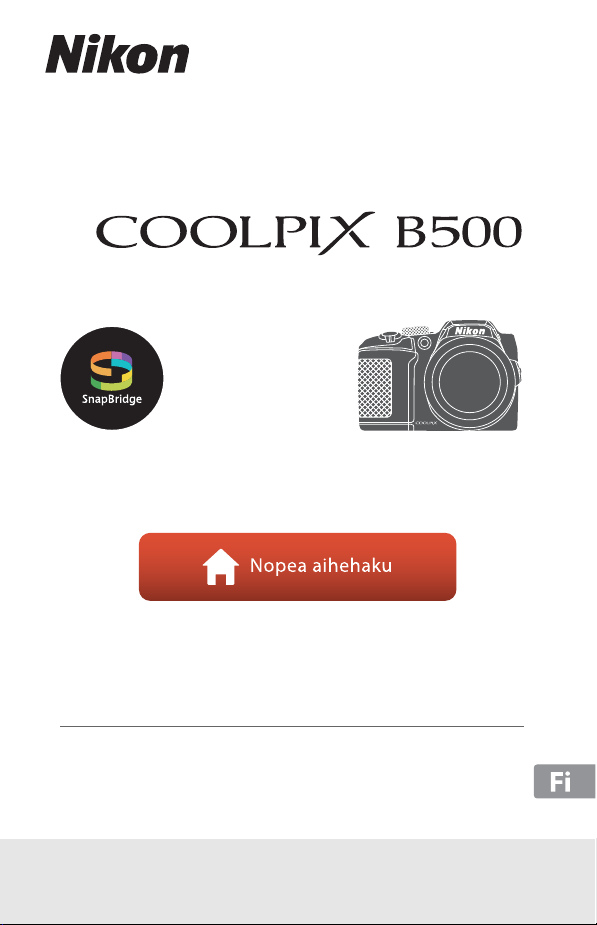
DIGITAALIKAMERA
Käyttöopas
• Lue tämä käyttöopas huolellisesti ennen kameran käyttöä.
• Lue ”Turvallisuudesta”-osio (sivu vi), jotta osaat käyttää
kameraa asianmukaisesti.
• Kun olet lukenut käyttöoppaan, säilytä sitä niin, että se on
tarvittaessa helppo löytää.
Page 2
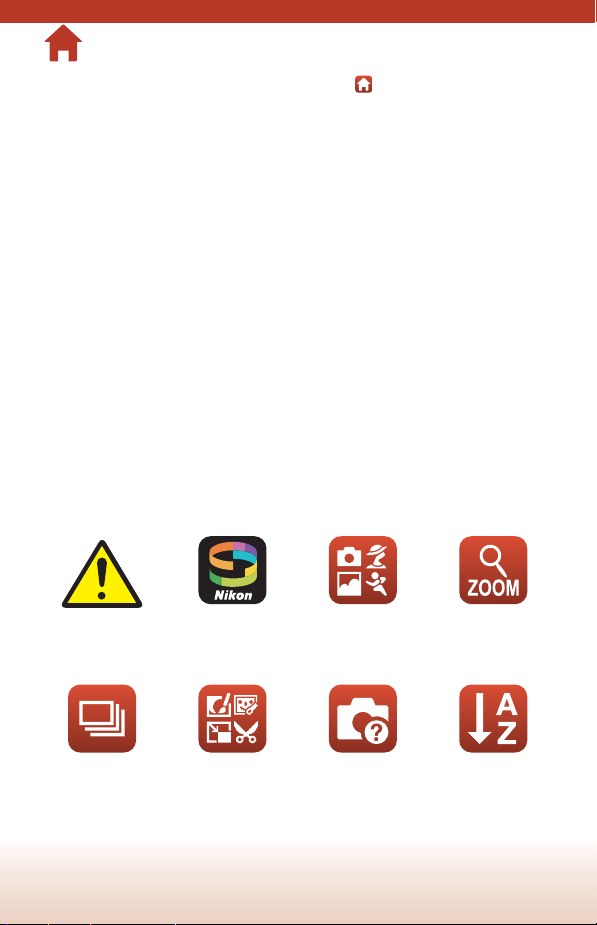
Nopea aihehaku
Voit palata tälle sivulle koskettamalla tai napsauttamalla minkä tahansa sivun oikeassa
alakulmassa.
Pääaiheet
Johdanto............................................................................................................................................. iii
Sisällysluettelo................................................................................................................................... x
Kameran osat ..................................................................................................................................... 1
Aloitusopas.........................................................................................................................................9
Keskeiset kuvaus- ja toistotoiminnot......................................................................................16
Yhteyden muodostaminen älylaitteeseen (SnapBridge).................................................23
Kuvaustoiminnot ............................................................................................................................32
Toistotoiminnot ..............................................................................................................................68
Elokuvat .............................................................................................................................................80
Kameran kytkeminen televisioon, tulostimeen tai tietokoneeseen............................91
Valikon käyttö...............................................................................................................................102
Teknisiä huomautuksia.............................................................................................................. 148
Yleisiä aiheita
Turvallisuusohjeita Yhteyden
muodostaminen
älylaitteeseen
Sarjakuvaus Kuvien muokkaus
(valokuvat)
Kuvaustilan valinta Zoomauksen
Vianmääritys Hakemisto
käyttäminen
ii
Page 3
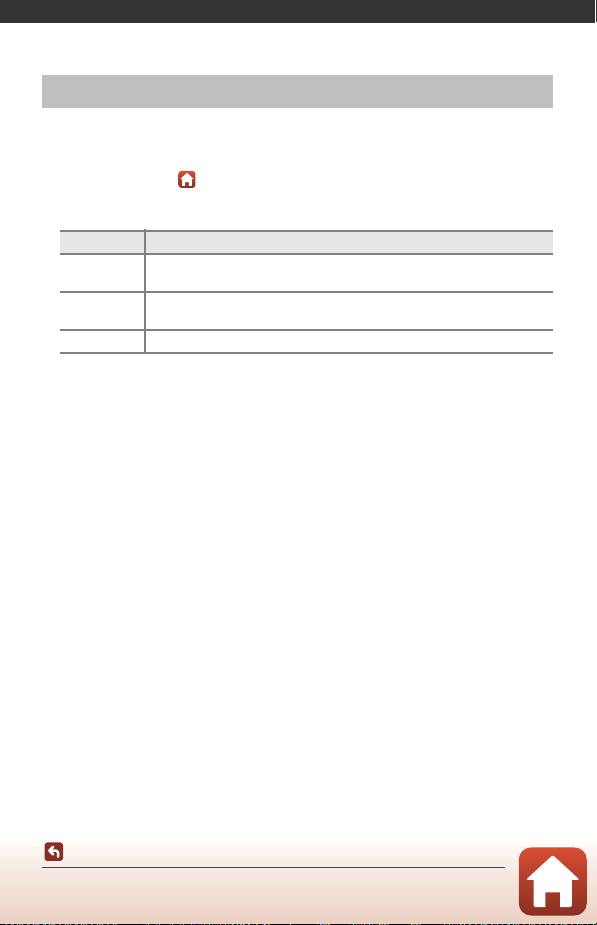
Johdanto
Lue tämä ensin
Kiitämme Nikon COOLPIX B500 -digitaalikameran hankkimisesta.
Tässä oppaassa käytetyt symbolit ja esitystavat
• Kosketa tai napsauta kunkin sivun oikeassa alakulmassa, niin näkyviin tulee Nopea
aihehaku (Aii).
• Symbolit
Kuvake Kuvaus
Tällä kuvakkeella on merkitty varoitukset ja tiedot, jotka on luettava ennen
B
kameran käyttöä.
Tällä kuvakkeella on merkitty huomautukset ja tiedot, jotka on luettava ennen
C
kameran käyttöä.
A Tällä kuvakkeella on merkitty asiaankuuluvia tietoja sisältävät muut sivut.
• SD-, SDHC- ja SDXC-muistikortteja kutsutaan muistikorteiksi tässä käyttöoppaassa.
• Älypuhelimia ja tabletteja kutsutaan älylaitteiksi.
• Kamerassa sen hankintahetkellä käytössä olleita asetuksia kutsutaan oletusasetuksiksi.
• Kameran näytössä näkyvät valikon kohdat ja tietokoneen näytössä näkyvät painikkeiden
nimet tai viestit on lihavoitu.
• Tässä käyttöoppaassa näytön esimerkkinäytöistä on joskus jätetty pois kuvia, jotta näytön
ilmaisimet näkyisivät selvemmin.
Johdanto
Lue tämä ensin
iii
Page 4
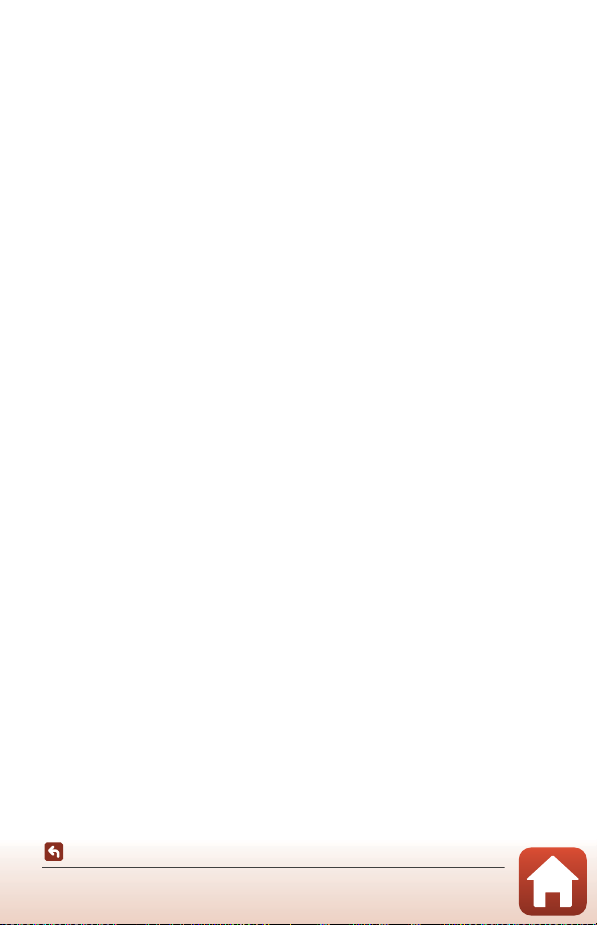
Tietoja ja varotoimia
Oppia ikä kaikki
Nikon tarjoaa jatkuvaa tuotetukea ja -koulutusta oman ”oppia ikä kaikki” -ohjelmansa mukaisesti.
Päivitettyjä tietoja on saatavissa seuraavissa verkkosivustoissa:
• Yhdysvalloissa asuville käyttäjille: http://www.nikonusa.com/
• Euroopassa asuville käyttäjille: http://www.europe-nikon.com/support/
• Aasiassa, Oseaniassa, Lähi-idässä ja Afrikassa asuville käyttäjille: http://www.nikon-asia.com/
Näissä verkkosivustoissa on uusimpia tuotetietoja, vihjeitä, vastauksia usein kysyttyihin kysymyksiin
ja yleisiä ohjeita digitaalisesta kuvankäsittelystä ja valokuvauksesta. Voit kysyä lisätietoja myös
paikallisilta Nikon-edustajilta. Yhteystiedot ovat seuraavassa verkkosivustossa:
http://imaging.nikon.com/
Käytä vain Nikon-merkkisiä elektronisia lisävarusteita
Nikon COOLPIX -kamerat on suunniteltu vaativimpien standardien mukaan, ja ne sisältävät
monimutkaista elektroniikkaa. Vain Nikonin valmistamat elektroniset lisävarusteet (kuten akkulaturit,
akut ja verkkolaitteet), jotka Nikon on hyväksynyt käytettäviksi erityisesti tämän
Nikon-digitaalikameran kanssa, on testattu niin, että niiden voidaan taata toimivan tämän
elektronisen laitteen toimintaan ja turvallisuuteen liittyvien vaatimusten mukaisesti.
MUIDEN KUIN NIKONIN ELEKTRONISTEN LISÄVARUSTEIDEN KÄYTTÖ VOI VAHINGOITTAA
KAMERAA JA SAATTAA JOHTAA
Lisätietoja Nikon-lisävarusteista saat paikalliselta valtuutetulta Nikon-jälleenmyyjältä.
Ennen tärkeiden kuvien ottamista
Ennen tärkeitä kuvaustilanteita (esimerkiksi ennen hääkuvien ottamista tai matkalle lähtöä) ota
koekuva varmistaaksesi, että kamera toimii oikein. Nikon ei vastaa vahingoista tai rahallisista
tappioista, jotka ovat seurausta tuotteen toimintahäiriöistä.
NIKON-TAKUUN RAUKEAMISEEN.
Johdanto
Lue tämä ensin
iv
Page 5
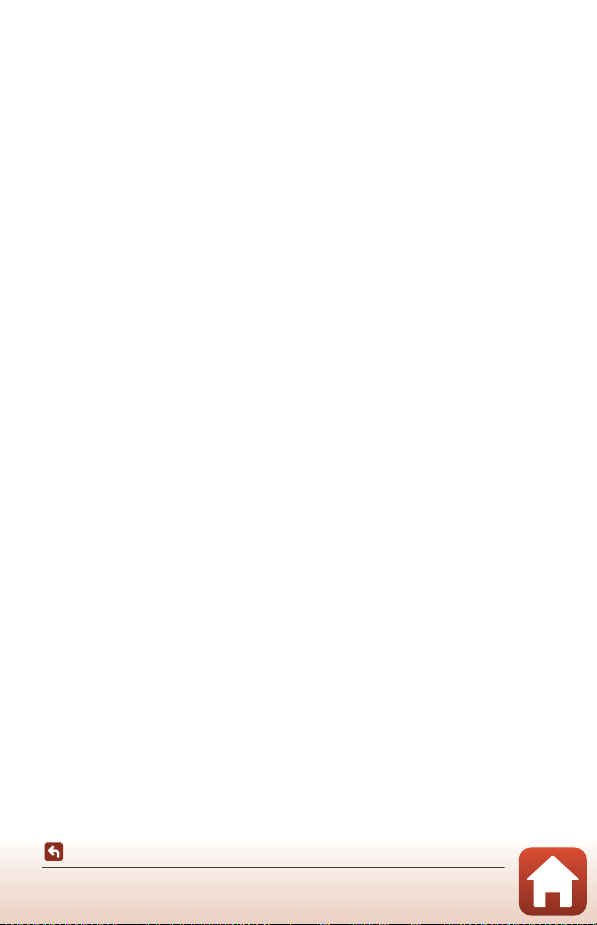
Tietoja oppaista
• Tämän käyttöohjeen mitään osaa ei saa jäljentää, tallentaa tietojen noutojärjestelmään, siirtää tai
kääntää vieraalle kielelle ilman Nikonin etukäteen myöntämää kirjallista lupaa.
• Käyttöoppaan kuvat ja näyttökuvat voivat poiketa todellisesta tuotteesta.
• Nikon pidättää oikeuden muuttaa näissä käyttöoppaissa kuvattuja laitteiston teknisiä tietoja tai
ohjelmistojen ominaisuuksia ilman erillistä ilmoitusta.
• Nikon ei ota vastuuta tämän tuotteen käytöstä aiheutuvista vahingoista.
• Näiden käyttöohjeiden tiedot on pyritty saamaan mahdollisimman kattaviksi ja oikeiksi. Jos
kuitenkin huomaat ohjeissa puutteita tai virheitä, pyydämme ilmoittamaan niistä paikalliselle
Nikonin edustajalle (osoite toimitetaan erikseen).
Noudata tekijänoikeusilmoituksia
Tekijänoikeuslain mukaan tekijänoikeuden alaisista teoksista kameralla otettuja valokuvia tai
tallenteita ei saa käyttää ilman tekijänoikeuden haltijan lupaa. Henkilökohtaiseen käyttöön
sovelletaan poikkeuksia, mutta huomaa, että myös henkilökohtaista käyttöä saatetaan rajoittaa
näyttelyistä tai live-esityksistä otettujen valokuvien tai tallenteiden tapauksessa.
Tallennusvälineiden hävittäminen
Ota huomioon, että kuvien poistaminen tai muistikorttien, kameran sisäisen muistin ja muiden
tallennusvälineiden alustaminen ei aina hävitä alkuperäisiä kuvatietoja. Joissakin tapauksissa
poistetut tiedostot voidaan palauttaa pois heitetyistä tallennusvälineistä kaupallisten ohjelmistojen
avulla. Tällöin on olemassa henkilökohtaisen kuvamateriaalin väärinkäytön mahdollisuus.
Henkilökohtaisten tietojen suojaaminen on käyttäjän vastuulla.
Ennen kuin hävität tallennusvälineen tai luovutat sen toiselle henkilölle, palauta kaikki kameran
asetukset asetusvalikon (A103) kohdassa Palauta perusas.. Palauttamisen jälkeen poista
tallennusvälineestä tiedot pysyvästi käyttämällä jotain kaupallista poisto-ohjelmaa tai alusta
tallennusväline asetusvalikon (A103) kohdassa Alusta muisti tai Alusta kortti ja täytä se
kuvatiedostoilla, joissa ei ole henkilökohtaista tietoa (esimerkiksi kuvilla, joissa on vain taivasta).
Ole varovainen hävittäessäsi muistikortteja fyysisesti, jotta välttäisit loukkaantumisen ja
omaisuusvahingot.
Vaatimustenmukaisuus
Näytä jotkin kameran täyttämät vaatimustenmukaisuusmerkinnät noudattamalla alla olevia
ohjeita.
Paina d-painiketta M z-valikkokuvake M Vaatimustenmukaisuus M k-painike
Johdanto
Lue tämä ensin
v
Page 6
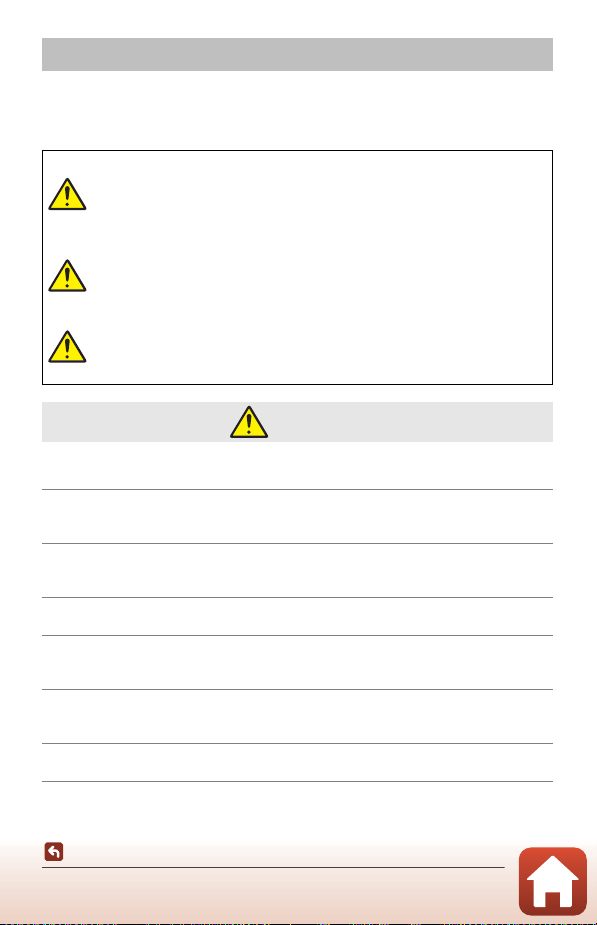
Turvallisuudesta
Lue ”Turvallisuudesta” kokonaan ennen tuotteen käyttöä estääksesi omaisuusvahingot ja
itsesi tai muiden loukkaantumisen.
Säilytä näitä turvallisuusohjeita paikassa, jossa ne ovat kaikkien tuotetta käyttävien
luettavissa.
Tällä kuvakkeella merkittyjen varotoimien
VAARA
VAROITUS
HUOMAUTUS
• Älä käytä tuotetta, kun kävelet tai ajat moottoriajoneuvoa. Tämän varotoimen
noudattamatta jättäminen voi aiheuttaa onnettomuuden tai loukkaantumisen.
• Älä pura tai muuntele tuotetta. Älä koske sisäosiin, jotka paljastuvat putoamisen tai
muun vahingon seurauksena. Näiden varotoimien noudattamatta jättäminen voi
aiheuttaa sähköiskun tai muun loukkaantumisen.
• Jos huomaat jotain poikkeavaa, kuten tuotteesta tulevaa savua, kuumuutta tai
epätavallista hajua, irrota heti akut/paristot tai virtalähde. Käytön jatkaminen voi
aiheuttaa tulipalon, palovammoja tai muun loukkaantumisen.
• Pidä kuivana. Älä käsittele märin käsin. Älä käsittele pistoketta märin käsin. Näiden
varotoimien noudattamatta jättäminen voi aiheuttaa tulipalon tai sähköiskun.
• Älä jätä tuotetta pitkäksi aikaa kosketukseen ihon kanssa, kun tuote on päällä tai kytketty
pistorasiaan. Tämän varotoimen noudattamatta jättäminen voi aiheuttaa lieviä
palovammoja.
• Älä käytä tuotetta helposti syttyvän pölyn tai kaasun, kuten propaanin, bensiinin tai
aerosolien, lähellä. Tämän varotoimen noudattamatta jättäminen voi aiheuttaa
räjähdyksen tai tulipalon.
• Älä kohdista salamaa moottoriajoneuvon kuljettajaan. Tämän varotoimen
noudattamatta jättäminen voi aiheuttaa onnettomuuden.
noudattamatta jättämiseen liittyy
merkittävä kuoleman tai vakavan
loukkaantumisen riski.
Tällä kuvakkeella merkittyjen varotoimien
noudattamatta jättäminen voi aiheuttaa
kuoleman tai vakavan loukkaantumisen.
Tällä kuvakkeella merkittyjen varotoimien
noudattamatta jättäminen voi aiheuttaa
loukkaantumisen tai omaisuusvahinkoja.
VAROITUS
Johdanto
Turvallisuudesta
vi
Page 7
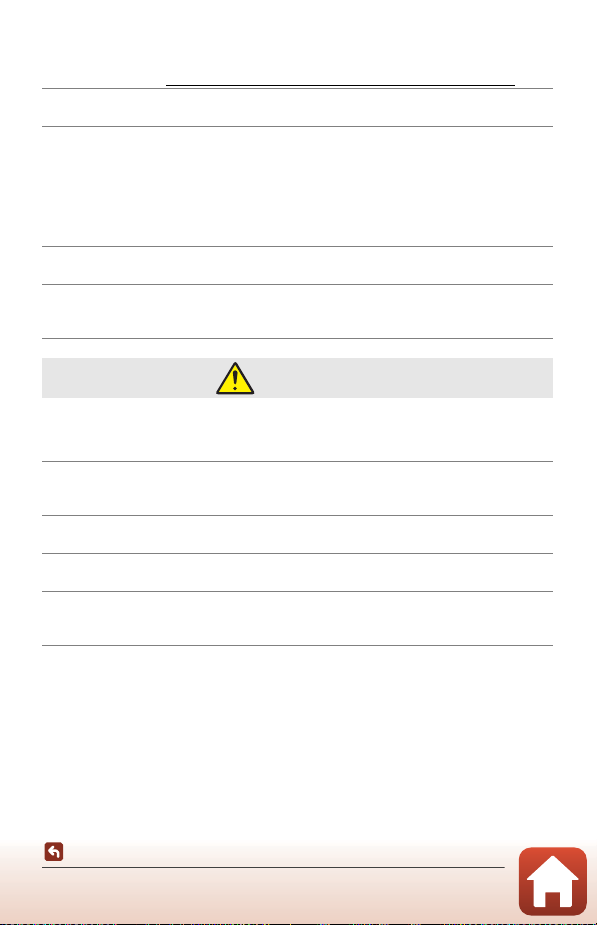
• Pidä tuote lasten ulottumattomissa. Tämän varotoimen noudattamatta jättäminen voi
aiheuttaa loukkaantumisen tai tuotteen toimintahäiriön. Huomaa myös, että pieniin
osiin voi tukehtua. Jos lapsi nielee jonkin tuotteen osan, ota heti yhteyttä lääkäriin.
• Älä kiedo hihnoja kaulasi ympärille. Tämän varotoimen noudattamatta jättäminen voi
aiheuttaa onnettomuuden.
• Älä käytä akkuja, latureita tai verkkolaitteita, joita ei ole tarkoitettu nimenomaan tämän
tuotteen kanssa käytettäväksi. Kun käytät akkuja, latureita, ja verkkolaitteita, jotka on
tarkoitettu käytettäväksi tämän tuotteen kanssa, älä:
- Vahingoita, muokkaa tai vedä tai taivuta johtoja tai kaapeleita voimakkaasti, aseta niitä
painavien esineiden alle tai altista niitä lämmölle tai tulelle.
- Käytä matkamuuntajia, jännitteestä toiseen muuntavia sovittimia tai vaihtosuuntaajia.
Näiden varotoimien noudattamatta jättäminen voi aiheuttaa tulipalon tai sähköiskun.
• Älä käsittele pistoketta, kun käytät verkkolaitetta ukkosmyrskyn aikana. Tämän
varotoimen noudattamatta jättäminen voi aiheuttaa sähköiskun.
• Älä käsittele paljain käsin paikoissa, joiden lämpötila voi olla erittäin korkea tai matala.
Tämän varotoimen noudattamatta jättäminen voi aiheuttaa palovammoja tai
paleltumisen.
HUOMAUTUS
• Sammuta tuote, kun sen käyttö on kielletty. Poista langattomat toiminnot käytöstä, kun
langattomien laitteiden käyttö on kielletty. Tuotteen lähettämät radioaallot voivat häiritä
lentokoneen tai sairaaloiden tai muiden lääketieteellisten laitosten laitteita.
• Poista akut/paristot ja irrota verkkolaite, jos tuotetta ei ole tarkoitus käyttää pitkään
aikaan. Tämän varotoimen noudattamatta jättäminen voi aiheuttaa tulipalon tai
tuotteen toimintahäiriön.
• Älä koske objektiivin liikkuviin osiin tai muihin liikkuviin osiin. Tämän varotoimen
noudattamatta jättäminen voi aiheuttaa loukkaantumisen.
• Älä laukaise salamaa ihon tai esineiden lähellä tai kosketuksessa niihin. Tämän
varotoimen noudattamatta jättäminen voi aiheuttaa palovammoja tai tulipalon.
• Älä jätä tuotetta pitkäksi aikaa paikkoihin, joiden lämpötila on erittäin korkea, kuten
suljettuun autoon tai suoraan auringonvaloon. Tämän varotoimen noudattamatta
jättäminen voi aiheuttaa tulipalon tai tuotteen toimintahäiriön.
Johdanto
Turvallisuudesta
vii
Page 8
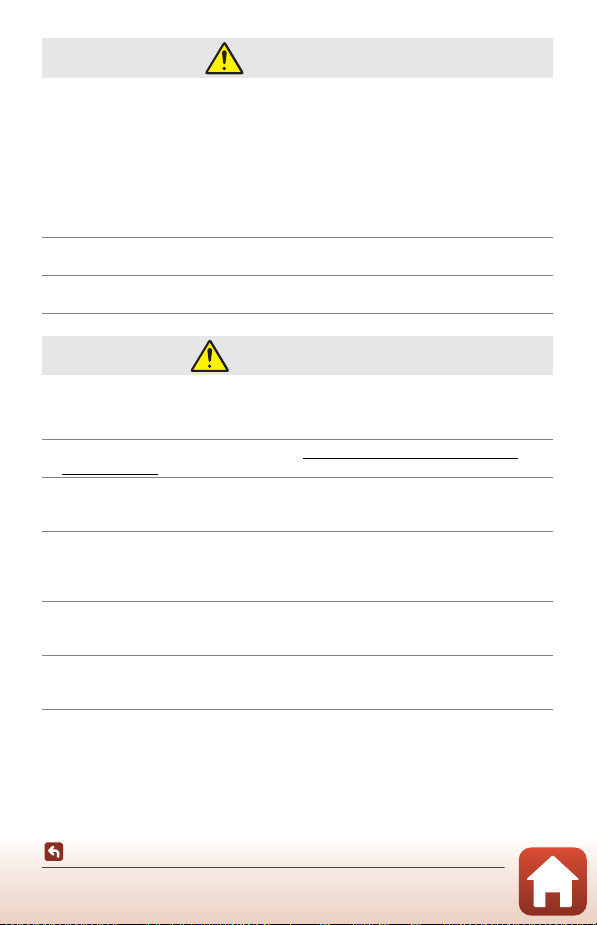
Akkujen VAARA
• Älä käsittele akkuja/paristoja väärin. Jos seuraavia varotoimia ei noudateta, akut/paristot
voivat vuotaa, ylikuumentua, haljeta tai syttyä palamaan:
- Älä yritä ladata paristoja.
- Älä altista akkuja/paristoja tulelle tai liialliselle kuumuudelle.
- Älä pura osiin.
- Älä aiheuta liittimiin oikosulkua koskettamalla niitä kaulakoruihin, hiuspinneihin tai
muihin metalliesineisiin.
- Älä altista akkuja/paristoja tai tuotteita, joissa niitä käytetään, voimakkaille fyysisille
iskuille.
• Lataa kaikki samaan 4 sarjaan kuuluvat EN-MH2-akut samanaikaisesti. Jos tätä varotoimea
ei noudateta, akut voivat vuotaa, ylikuumentua, haljeta tai syttyä palamaan.
• Jos akku-/paristonestettä joutuu silmiin, huuhtele runsaalla puhtaalla vedellä ja hakeudu
heti lääkäriin. Viivyttely voi aiheuttaa silmävammoja.
Akkujen VAROITUS
• Älä poista tai vahingoita akun/pariston kuorta Älä koskaan käytä akkuja/paristoja, joiden
kuori on vahingoittunut. Jos tätä varotoimea ei noudateta, akut/paristot voivat vuotaa,
ylikuumentua, haljeta tai syttyä palamaan.
• Pidä akut/paristot lasten ulottumattomissa. Jos lapsi nielee akun/pariston, ota heti
yhteyttä lääkäriin.
• Älä upota akkuja/paristoja veteen tai altista niitä sateelle. Tämän varotoimen
noudattamatta jättäminen voi aiheuttaa tulipalon tai tuotteen toimintahäiriön. Jos tuote
kastuu, kuivaa se heti pyyhkeellä tai vastaavalla.
• Lopeta käyttö heti, jos huomaat akuissa/paristoissa muutoksia, kuten värjäytymiä tai
vääntymiä. Lopeta EN-MH2-akkujen lataaminen, jos ne eivät lataudu ilmoitetussa ajassa.
Jos tätä varotoimea ei noudateta, akut/paristot voivat vuotaa, ylikuumentua, haljeta tai
syttyä palamaan.
• Aseta akut/paristot oikein päin Älä sekoita vanhoja ja uusia akkuja/paristoja tai
erityyppisiä akkuja/paristoja. Jos tätä varotoimea ei noudateta, akut/paristot voivat
vuotaa, ylikuumentua, haljeta tai syttyä palamaan.
• Eristä akun/pariston liittimet teipillä ennen hävittämistä. Metalliesineiden osuminen
liittimiin voi aiheuttaa ylikuumenemisen, halkeamisen tai tulipalon. Kierrätä tai hävitä
akut/paristot paikallisten määräysten mukaisesti.
Johdanto
Turvallisuudesta
viii
Page 9
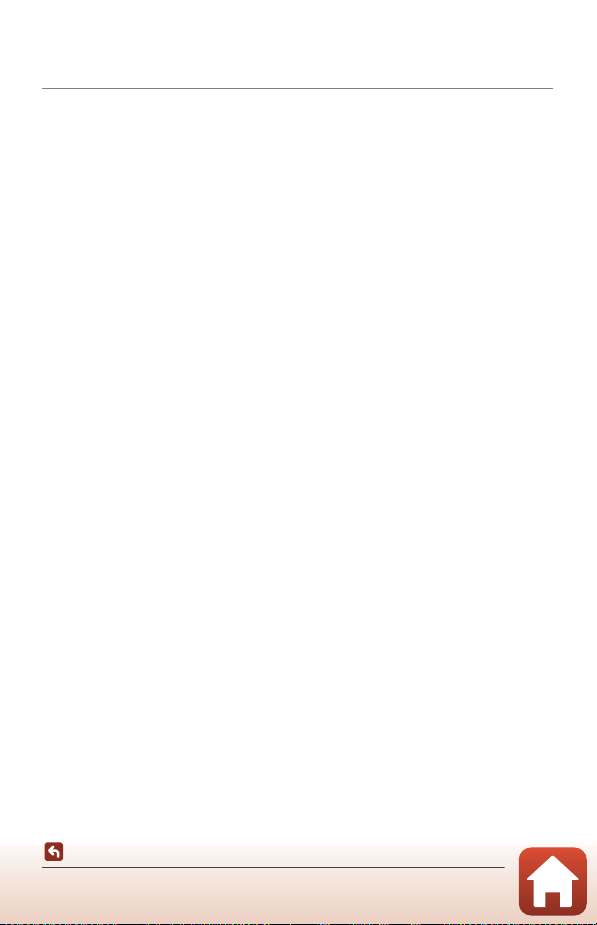
• Jos akku-/paristonestettä joutuu iholle tai vaatteille, huuhtele likaantunut alue heti
runsaalla puhtaalla vedellä. Tämän varotoimen noudattamatta jättäminen voi aiheuttaa
ihoärsytystä.
Johdanto
Turvallisuudesta
ix
Page 10
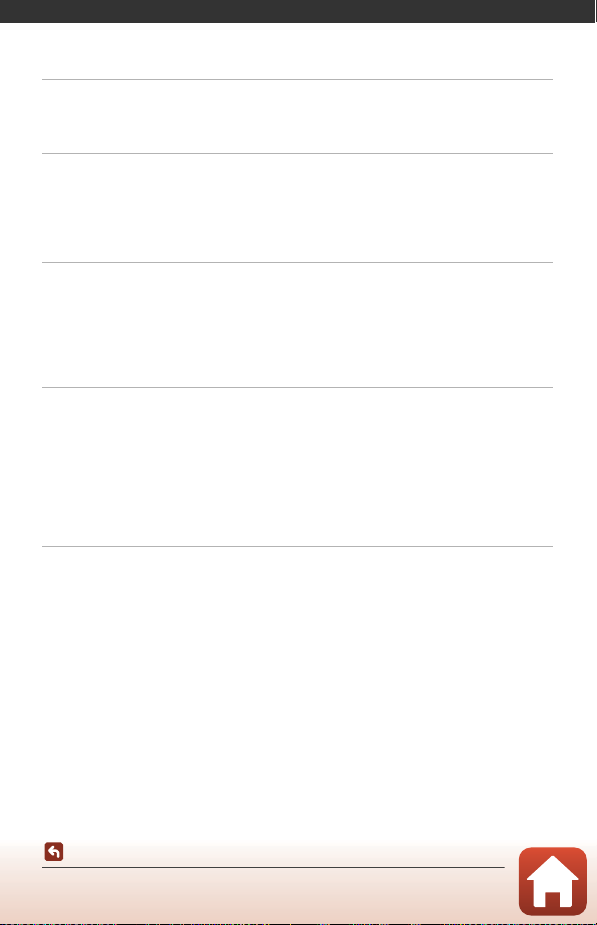
Sisällysluettelo
Nopea aihehaku............................................................................................................................... ii
Pääaiheet........................................................................................................................................................................................... ii
Yleisiä aiheita................................................................................................................................................................................... ii
Johdanto............................................................................................................................................ iii
Lue tämä ensin............................................................................................... ...................................................... iii
Tässä oppaassa käytetyt symbolit ja esitystavat...................................................................................................... iii
Tietoja ja varotoimia................................................................................................................................................................. iv
Turvallisuudesta .................... ............................................................. ................................................................. vi
Kameran osat .................................................................................................................................... 1
Kameran runko.................................................................................................................................................... .. 2
Näyttö................ ............................................................. .......................................................................................... 4
Näytössä näkyvien tietojen muuttami nen (s-painike)............................................................................... 4
Kuvaus................................................................................................................................................................................................ 5
Toisto.................................................................................................................................................................................................. 7
Aloitusopas........................................................................................................................................ 9
Kameran hihnan ja objektiivin suojuksen kiinnitys .......................................................... .................... 10
Paristojen/akkujen ja muistikortin asettaminen pai kalleen .................................................. ............ 11
Yhteensopivat paristot/akut............................................................................................................................................... 11
Paristojen/akkujen tai muistikortin poistaminen.................................................................................................. 12
Muistikortit ja sisäinen muisti............................................................................................................................................ 12
Näytön kulman muuttaminen....................................................................... ............................................... 13
Kameran alkuasetukset ................................................................................................................................... 14
Keskeiset kuvaus- ja toistotoiminnot..................................................................................... 16
Kuvien ottaminen ............................................................................................ ................................................. 17
Salaman käyttö........................................................................................................................................................................... 19
Elokuvien tallennus.................................................................................................................................................................. 19
Kuvien toistaminen .............................................................................................. ............................................ 20
Kuvien poistaminen ....................................................................... .................................................................. 21
Kuvanvalintanäyttö poistamista varten....................................................................................................................... 22
Sisällysluettelo
x
Page 11
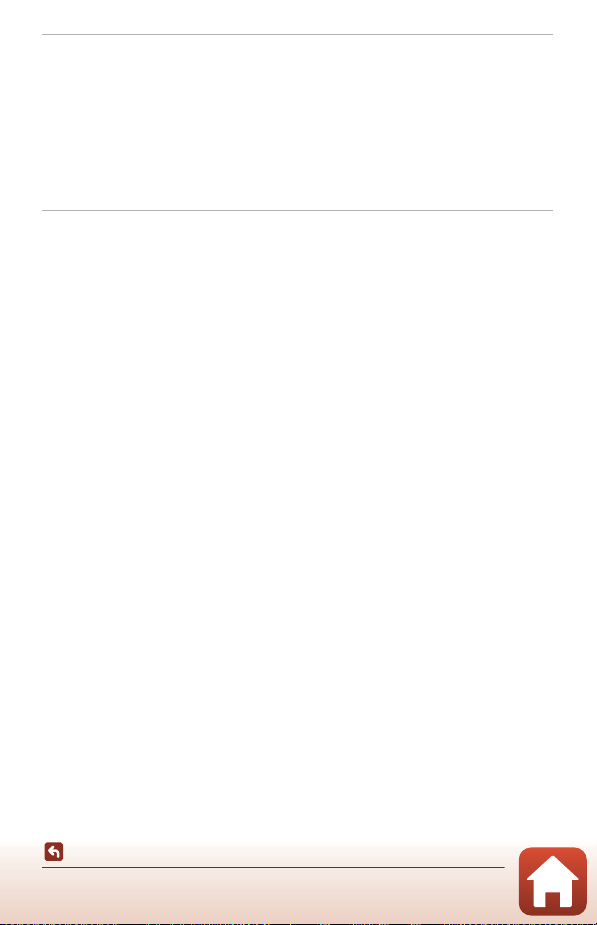
Yhteyden muodostaminen älylaitteeseen (SnapBridge)................................................ 23
SnapBridge-sovelluksen asennus ........... ............................................................. ....................................... 24
Kameran ja älylaitteen yhdistäminen ...................................... ................................................................. . 25
Langattoman yhteyden käyttöönotto tai poistaminen käytöstä................................................................ 28
Kuvien lataus ja Etävalokuvaus ........................................................................ ............................................ 29
Kuvien lataus................................................................................................................................................................................ 29
Etävalokuvaus.............................................................................................................................................................................. 30
Jos Wi-Fi-yhteyksiin liittyvä valintaikkuna tulee näkyviin iOS:ssa................................................................. 30
Jos kuvien lataus ei onnistu................................................................................................................................................ 31
Kuvaustoiminnot ........................................................................................................................... 32
Kuvaustilan valinta ........................................................................................................................................... 33
A (automaattinen) -tila ............................................................................................ .................................... 34
Liukusäätimen käyttö............................................................................................................................................................. 34
Kuvausohjelma (kuvausolosuhteiden mukainen kuvaus) ................................................................. 36
Kuvausohjelmaa koskevia vinkkejä ja huomautuksia......................................................................................... 37
Kuvaaminen Helppo panoraama -toiminnolla....................................................................................................... 43
Toisto Helppo panoraama -toiminnolla..................................................................................................................... 45
Luova tila (tehosteiden käyttäminen kuvattaessa)...................................... ......................................... 46
Älymuotokuvatila (ihmiskasvojen parantaminen kuvattaessa) ....................................................... 48
Hymylaukaisimen käyttö...................................................................................................................................................... 49
Oman kollaasin käyttö............................................................................................................................................................ 50
Kuvaustoimintojen asettaminen monivalitsimella ................................................ ............................... 51
Salamatila.............. ............................................................. .................................................................................. 52
Itselaukaisin.......... ............................................................. .................................................................................. 54
Makrotila (Lähikuvien ottaminen)..................................... .......................................................................... 56
Valotuksen korjaus (Kirkkauden säätäminen)......................................................................................... 57
Zoomauksen käyttäminen............................................................................................ ................................. 58
Tarkennus ............................................................. ........................................................................................... .... 60
Laukaisin......................................................................................................................................................................................... 60
Kohteen hakevan AF:n käyttö........................................................................................................................................... 60
Kasvojentunnistuksen käyttö............................................................................................................................................. 61
Ihon tasoituksen käyttö......................................................................................................................................................... 62
Kohteet, jotka eivät sovi automaattitarkennukseen............................................................................................ 62
Tarkennuksen lukitus.............................................................................................................................................................. 63
Oletusasetukset (salama, itselaukaisin ja makrotila) ........................................................................... . 64
Toiminnot, joita ei voi käyttää samanaikaisesti kuvattaessa............................................................. 66
Sisällysluettelo
xi
Page 12
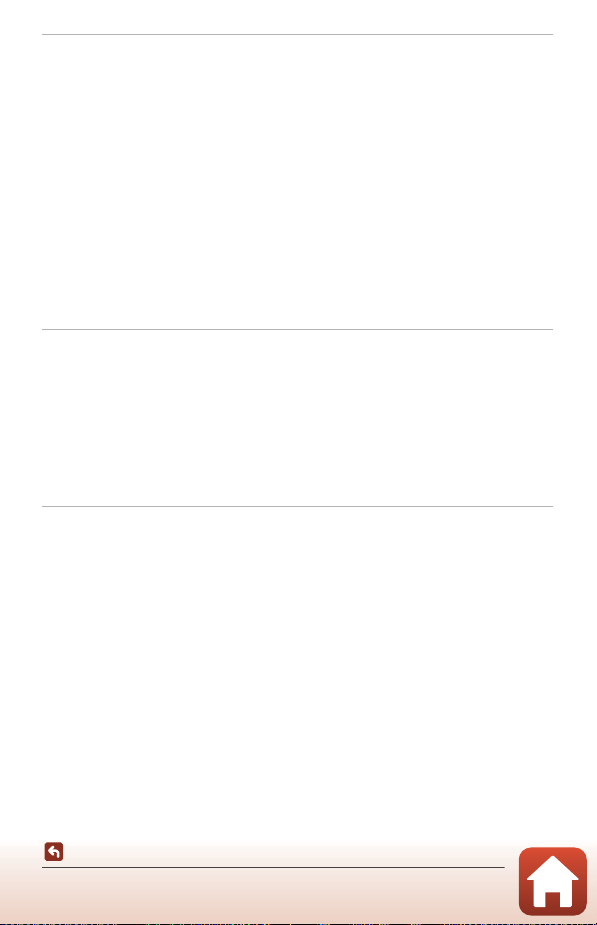
Toistotoiminnot ............................................................................................................................. 68
Toiston zoomaus ..................................................... .......................................................................................... 69
Pienoiskuvien toisto / kalenterinäyttö .................. .................................................................................... 70
Listaa päiväjärjest. -tila .................................................................................................................................... 71
Kuvasarjaan kuuluvien kuvien katsominen ja poistaminen.............................................................. 72
Kuvasarjaan kuuluvien kuvien katsominen............................................................................................................... 72
Kuvasarjaan kuuluvien kuvien poistaminen............................................................................................................. 73
Kuvien muokkaus (valokuvat) ....................................................................................... ............................... 74
Ennen kuvien muokkausta.................................................................................................................................................. 74
Pikatehosteet: Värisävyn tai tunnelman muuttaminen..................................................................................... 74
Pikamuokkaus: kontrastin ja värikylläisyyden parantaminen......................................................................... 75
D-Lighting: kirkkauden ja kontrastin parantaminen............................................................................................ 75
Punasilmäisyyden korjaus: punasilmäisyyden korjaus salamalla kuvattaessa..................................... 76
Glamour-muokkaus: ihmiskasvojen parantaminen............................................................................................. 76
Pikkukuva: kuvan koon pienennys................................................................................................................................. 78
Rajaus: rajatun kopion luominen..................................................................................................................................... 79
Elokuvat ............................................................................................................................................ 80
Elokuvien tallentamisen ja elokuvan toiston perustoiminnot......................... ................................. 81
Valokuvien ottaminen elokuvien tallentamisen aika na..................... ................................................. 84
Lyhytelokuvaesitystila (elokuvaleikkeiden yhdistäminen lyhytelokuviksi) ................................. 85
Erikoistehosteiden käyttö..................................................................................................................................................... 87
Elokuvan toiston aikaiset toiminnot .......................................................................................................... 88
Elokuvien muokkaus .................................................................................................................... .................... 89
Vain elokuvan halutun osan poiminta......................................................................................................................... 89
Elokuvan yhden ruudun tallentaminen valokuvana........................................................................................... 90
Kameran kytkeminen televisioon, tulostimeen tai tietokoneeseen........................... 91
Kuvien käyttö....................................... ............................................................................................................... 92
Kuvien katselu televisiossa ........................................................................................... ................................. 93
Kuvien tulostaminen ilman tietokonetta .................................................................................. ............... 95
Kameran kytkeminen tulostimeen................................................................................................................................. 95
Kuvien tulostaminen yksi kerrallaan.............................................................................................................................. 96
Useiden kuvien tulostus ....................................................................................................................................................... 97
Kuvien siirto tietokoneeseen (ViewNX-i) .................................................................................................. 99
ViewNX-i -ohjelmiston asennus....................................................................................................................................... 99
Kuvien siirto tietokoneeseen............................................................................................................................................. 99
Sisällysluettelo
xii
Page 13
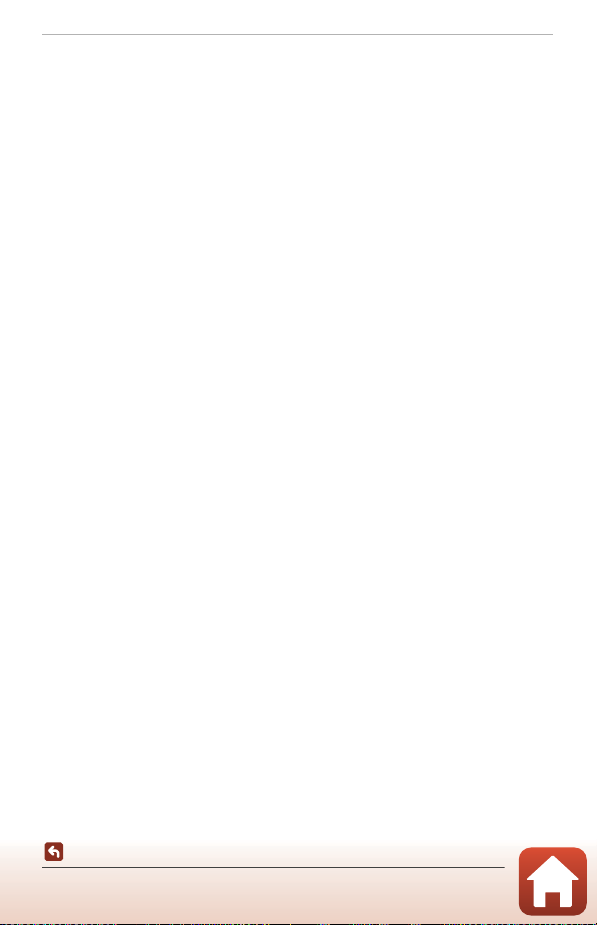
Valikon käyttö.............................................................................................................................. 102
Valikkotoiminnot................................... ........................................................................................... ............... 103
Kuvanvalintanäyttö............................................................................................................................................................... 105
Valikkoluettelot...... ............................................................................................. ............................................. 106
Kuvausvalikko........................................................................................................................................................................... 106
Elokuvavalikko.......................................................................................................................................................................... 107
Toistovalikko.............................................................................................................................................................................. 107
Verkkovalikko............................................................................................................................................................................ 108
Asetusvalikko............................................................................................................................................................................ 109
Kuvausvalikko (yleiset kuvausasetukset).............................................. .................................................. 110
Kuvatila (Kuvakoko ja -laatu)........................................................................................................................................... 110
Kuvausvalikko (A automaattinen tila) .................................................................................................. 111
Valkotasapaino (värisävyn säätö).................................................................................................................................. 111
Sarjakuvaus ................................................................................................................................................................................ 113
Herkkyys....................................................................................................................................................................................... 115
Tarkennusaluetila................................................................................................................................................................... 116
Autom. tarkennustila ........................................................................................................................................................... 119
Älymuotokuvavalikko.................................... ........................................................................................... ..... 120
oma kollaasi............................................................................................................................................................................... 120
Silmänräpäystunnistus........................................................................................................................................................ 121
Elokuvavalikko.................................................. .............................................................. .................................. 122
Elokuvavaihtoehdot............................................................................................................................................................. 122
Autom. tarkennustila ........................................................................................................................................................... 126
Elokuva-VR.................................................................................................................................................................................. 127
Tuuliäänen vaimennus....................................................................................................................................................... 127
Kuvataajuus................................................................................................................................................................................ 128
Toistovalikko ........................................................................................ ............................................................. 129
Merkitse ladattavaksi............................................................................................................................................................ 129
Diaesitys....................................................................................................................................................................................... 130
Suojaa............................................................................................................................................................................................ 131
Kierrä kuvaa................................................................................................................................................................................ 131
Kopioi (kopiointi muistikortin ja sisäisen muistin välillä) ............................................................................... 132
Sarjan näyttöasetukset........................................................................................................................................................ 133
Verkkovalikko ......................... ............................................................. ............................................................. 134
Näppäimistön käyttö ........................................................................................................................................................... 135
Sisällysluettelo
xiii
Page 14
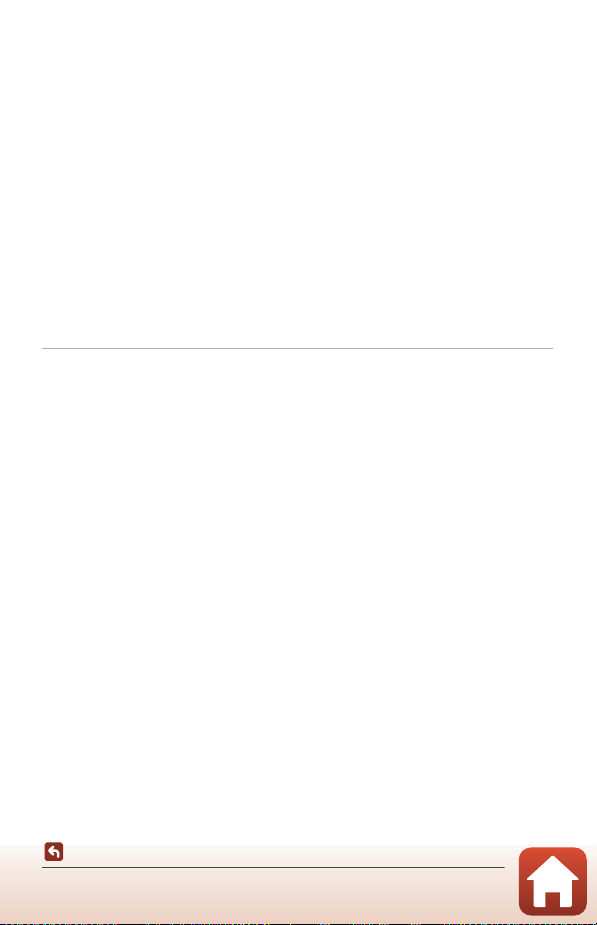
Asetusvalikko.................................. .................................................................................................................. 136
Aikavyöhyke ja päiväys....................................................................................................................................................... 136
Näytön asetukset.................................................................................................................................................................... 138
Päivämääräleima .................................................................................................................................................................... 139
Valokuva-VR............................................................................................................................................................................... 140
Tarkennusapu........................................................................................................................................................................... 140
Digitaalizoomaus ................................................................................................................................................................... 141
Ääniasetukset........................................................................................................................................................................... 141
Autom. sammutus................................................................................................................................................................. 142
Alusta kortti / Alusta muisti.............................................................................................................................................. 143
Kieli/Language......................................................................................................................................................................... 143
Kuvaselitys.................................................................................................................................................................................. 144
Tekijänoikeustiedot............................................................................................................................................................... 145
Sijaintitiedot .............................................................................................................................................................................. 146
Palauta perusas. ...................................................................................................................................................................... 146
Paristotyyppi ............................................................................................................................................................................. 147
Vaatimustenmukaisuus...................................................................................................................................................... 147
Laiteohjelmaversio................................................................................................................................................................ 147
Teknisiä huomautuksia............................................................................................................. 148
Ilmoituksia ............................... ............................................................. ............................................................. 149
Langattomia tiedonsiirtotoimintoja koskevia huomautuksia ........................................................ 150
Tuotteen hoito ................................................................................................................................................. 152
Kamera.......................................................................................................................................................................................... 152
Paristot/akut.............................................................................................................................................................................. 153
Muistikortit................................................................................................................................................................................. 154
Puhdistus ja säilytys ........................................................................................ ............................................... 155
Puhdistus..................................................................................................................................................................................... 155
Säilytys .......................................................................................................................................................................................... 155
Virheilmoitukset ............................ ............................................................. ..................................................... 156
Vianmääritys ................................................................... .................................................................................. 159
Tiedostojen nimet...................................... ........................................................................................ ............. 167
Lisävarusteet ............................................................. ........................................................................................ 168
Tekniset tiedot ................................................................................................................................................. 169
Mahdolliset muistikortit..................................................................................................................................................... 173
Hakemisto ............................................................. ............................................................................................. 175
Sisällysluettelo
xiv
Page 15
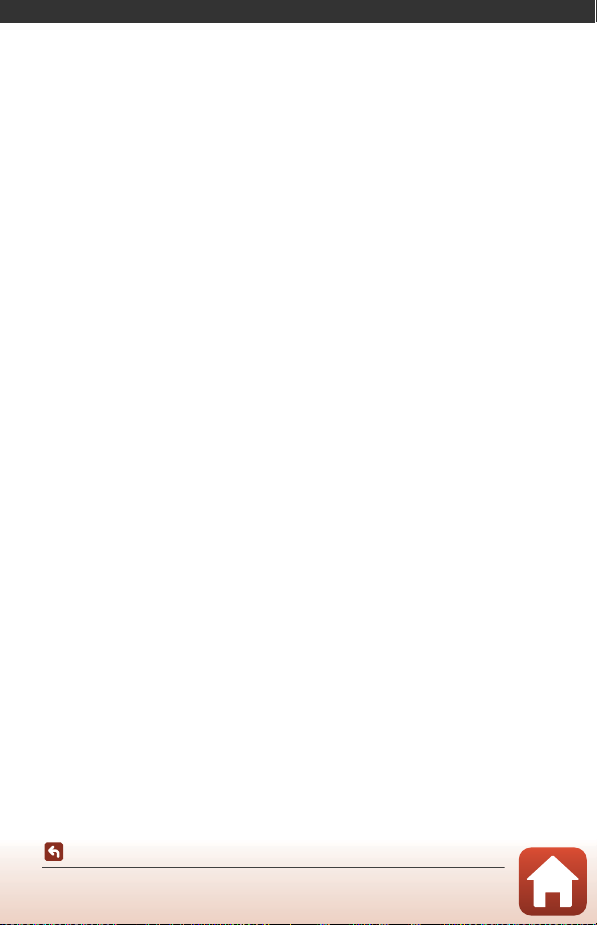
Kameran osat
Kameran runko..................................................................................................................................2
Näyttö ...................................................................................................................................................4
Kameran osat
1
Page 16
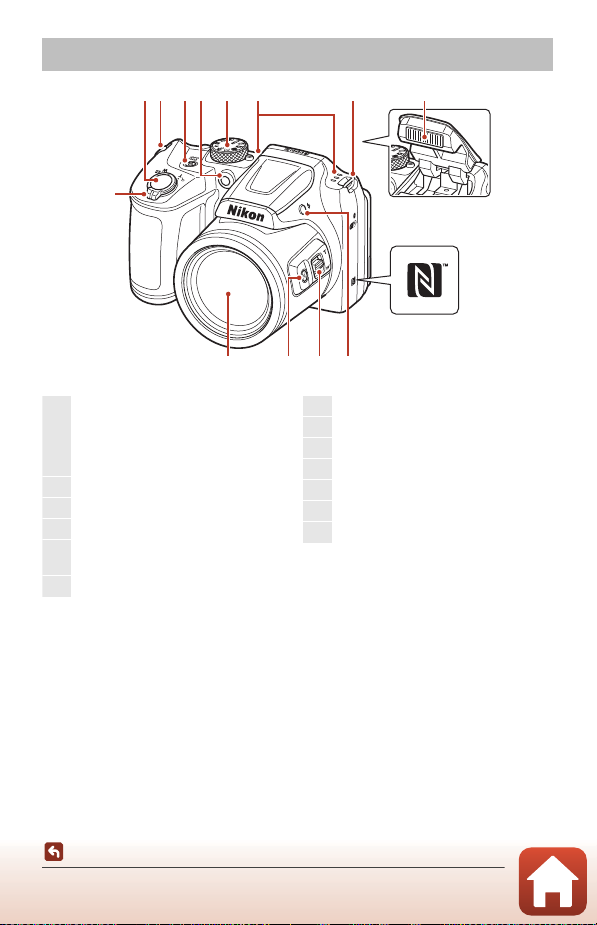
Kameran runko
1
Zoomaussäädin..................................................58
f : Laajakulma.............................................58
g : Telekuvaus.............................................58
h : Pienoiskuvien toisto.........................70
i : Toiston zoomaus ...............................69
2
Laukaisin .................................................................18
3
Kameran hihnan kiinnike..............................10
4
Virtakytkin / virran merkkivalo................... 14
5
Itselaukaisimen merkkivalo .........................54
Tarkennusapuvalo
6
Tilanvalitsin....................................................17, 33
7
Mikrofoni (stereo)
8
Salamavalo.....................................................19, 52
9
N-Mark (NFC-antenni).....................................25
10
m (salama) -painike...................................19, 52
11
Zoomauksen sivusäädin................................58
12
q (palautuva zoomaus) -painike............59
13
Objektiivi
433
2
1
5
7 8
6
12
9
10
1113
Kameran osat
Kameran runko
2
Page 17
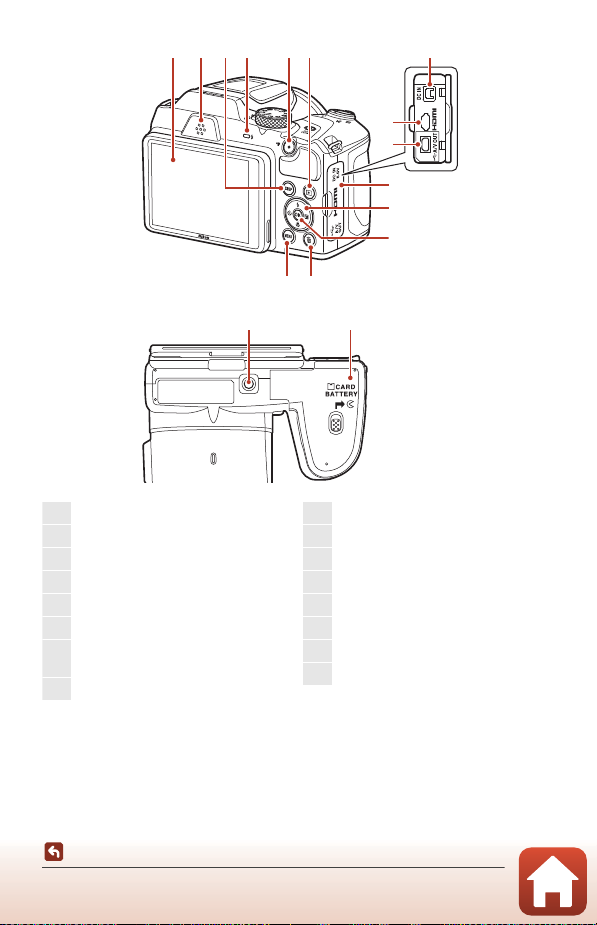
1314
6
11
52 43
10
1
7
16 15
12
9
8
1
Näyttö..................................................................4, 13
2
Kaiutin
3
s (tiedot) -painike.......................................4
4
Salaman merkkivalo ........................................52
5
b (e elokuvan tallennus) -painike .....81
6
c (toisto) -painike..........................................20
7
Tasavirtatuloliitin (Nikonilta erikseen
saatavalle verkkolaitteelle)........................ 168
8
HDMI-mikroliitäntä (tyyppi D)................... 92
9
USB-/AV-lähtöliitäntä.......................................92
10
Liitännän suojus..................................................92
11
Monivalitsin........................................................103
12
k (vahvista valinta) -painike...................103
13
l (poisto) -painike ...........................................21
14
d (valikko) -painike..................................103
15
Akkutilan/muistikorttipaikan kansi .........11
16
Jalustakierre........................................................171
Kameran osat
Kameran runko
3
Page 18
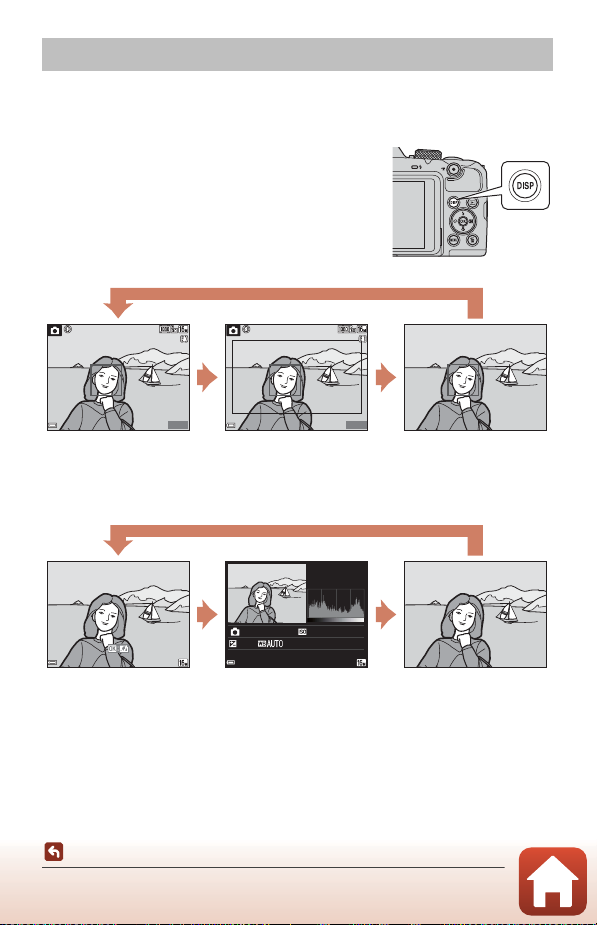
Näyttö
3 20 0
2 5m 0s
3 20 0
2 5m 0s
Näytä tiedot Elokuvan r ajaus
Näytä elokuvan alue
rajauksessa.
Piilota tiedot
4/ 4
15/1 1 / 20 1 6 1 5: 3 0
00 0 4 . J PG
00 0 4 .J P G
15/1 1 / 20 1 6 1 5: 3 0
4/ 4
F3
1/ 2 5 0
0. 0
12 5
Näytä tiedot Sävytasotiedot
(paitsi elokuvat)
Näytä histogrammi,
sävytaso ja kuvaustiedot
(A8).
Piilota tiedot
Kuvaus- tai toistonäytössä näkyvät tiedot vaihtelevat kameran asetusten ja käyttötilan
mukaan.
Näytössä näkyvien tietojen muuttaminen (s-painike)
Vaihda kuvauksen ja toiston aikana näkyvää tietonäyttöä
painamalla s (tiedot) -painiketta.
Kuvaus
25m 0s
3200
Toisto
4/4
0004. JPG
15/11/2016 15:30
Kameran osat
Näyttö
1/250
0.0
0004.JPG
15/11/2016 15:30
25m 0s
3200
4/4
125
F3
4
Page 19
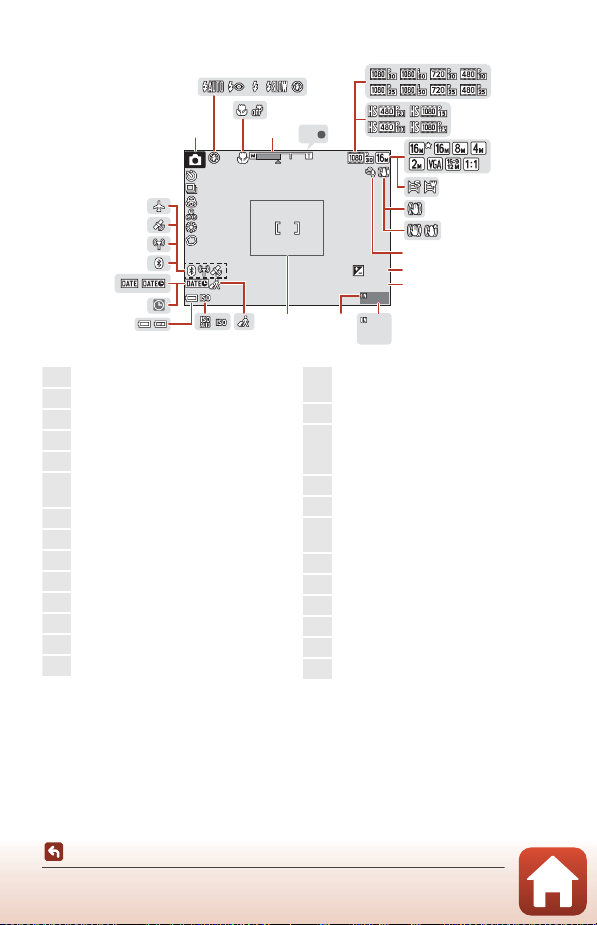
Kuvaus
9 99
2 9m 0 s
F3
1 /2 5 0
9 99
9 99 9
+1.0
10
AF
1
Kuvaustila...............................................................33
2
Salamatila...............................................................52
3
Makrotila.................................................................56
4
Zoomauksen ilmaisin..............................56, 58
5
Tarkennuksen ilmaisin....................................18
6
Elokuvavaihtoehdot
(normaalinopeuksiset elokuvat)............122
7
Elokuvavaihtoehdot (HS-elokuvat)......123
8
Kuvatila .................................................................110
9
Helppo panoraama..........................................43
10
Valokuva-VR-kuvake......................................140
11
Elokuva-VR-kuvake ........................................127
12
Tuuliäänen vaimennus................................127
13
Valotuksen korjausarvo.................. 34, 48, 57
14
Jäljellä oleva elokuvan tallennusaika ....81
15
Jäljellä olevien kuvien lukumäärä
(valokuvat)..............................................................17
16
Sisäisen muistin ilmaisin................................17
17
Rajauksen reunus (Kuu - tai
Linnut-kuvausohjelma tai palautuva
zoomaus) ........................................................42, 59
18
Matkakohde-kuvake .....................................136
19
ISO-herkkyys ......................................................115
20
Paristojen/akkujen varaustason ilmaisin
.......................................................................................17
21
Päivämäärää ei ole asetettu -ilmaisin.... 160
22
Päivämääräleima.............................................139
23
Bluetooth-yhteyden ilmaisin...................135
24
Wi-Fi-yhteyden ilmaisin...............................134
25
Sijaintitiedot.......................................................146
26
Lentokonetila....................................................134
26
25
24
23
22
21
20
Näyttö
Kameran osat
2
3
1
4
AF
5
6
7
8
10
9
10
11
12
13
+1.0
29m 0s
999
999
9999
14
15
1819
F3
1/250
1617
5
Page 20
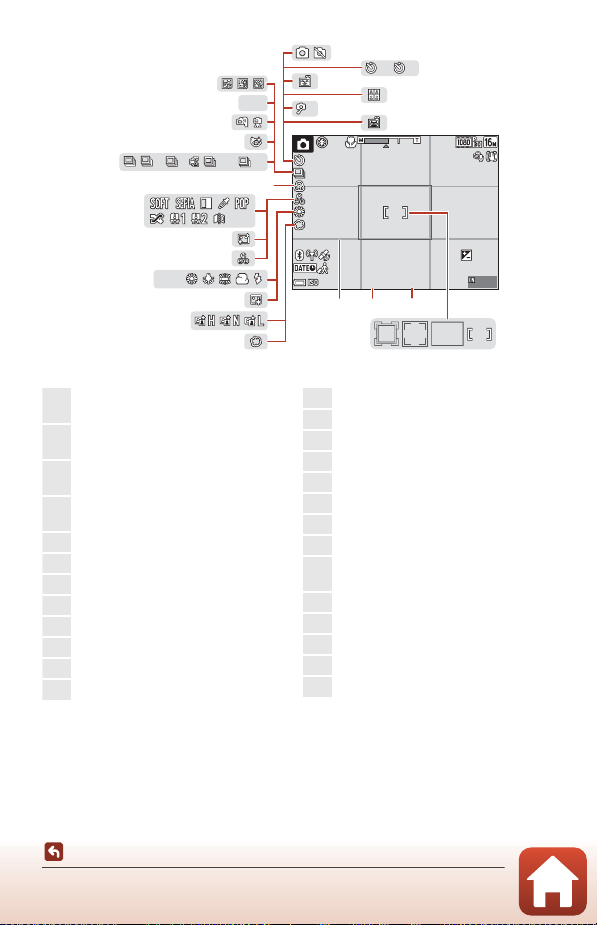
HDR
PR E
2
10
H
L
12 0
60
5
9 99
2 9m 0 s
F3
1 /2 5 0
+1.0
10
42
27
Tarkennusalue (manuaalinen tai
keskusta) ......................................................63, 116
28
Tarkennusalue (kohteen hakeva AF)
........................................................................... 60, 117
29
Tarkennusalue (kasvojentunnistus,
lemmikin tunnistus)...............41, 48, 61, 116
30
Tarkennusalue (kohteen seuranta)
.........................................................................117, 118
31
Aukkoarvo..............................................................60
32
Suljinaika.................................................................60
33
Näytä/piilota rajausrist................................138
34
Pehmeä....................................................................48
35
Aktiivinen D-Lighting......................................34
36
Pohjustus................................................................48
37
Valkotasapaino.................................................111
38
Värisävy....................................................................34
39
Ihon tasoitus.........................................................48
40
Erikoistehosteet..................................................87
41
Värikkyys..................................................................34
42
Sarjakuvaustila..........................................41, 113
43
Silmänräpäystunnistus-kuvake ..............121
44
Käsivara/jalusta............................................37, 38
45
Vastavalo (HDR)...................................................38
46
Kirkas päällekk.valotus ....................................39
47
Valokuvan otto (elokuvan tallennuksen
aikana).......................................................................84
48
Itselaukaisimen ilmaisin.................................54
49
Hymylaukaisin......................................................49
50
Oma kollaasi...............................................50, 120
51
Omakuva-ajastin ................................................54
52
Automaattinen laukaisu................................41
40
37
H
PRE
35
47
10
2
46
45
44
HDR
49
5
51
48
50
52
43
L
120
10
60
41
39
38
36
1/250
F3
313233
+1.0
29m 0s
999
34
27282930
Kameran osat
Näyttö
6
Page 21
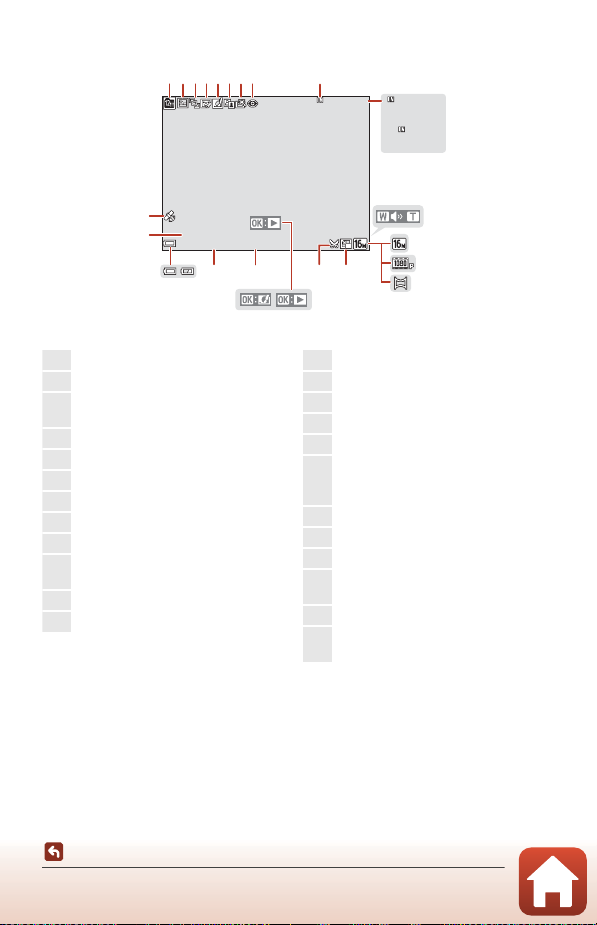
Toisto
999/999 999/999
999 9
/
999 99999/9999
29m
0s29m 0s
29
m 0s29m
0s
9 99 9 . JP G9999.JPG
15/ 11 / 2 01 6 1 2 :0 015/11/2016 12:00
9 99 / 9 99999/999
12185
6
12
13
93
10
17
16
4
14
15
19
78
11
23
24
2021
22
1
Listaa päiväjärjest. -kuvake ..........................71
2
Suojauskuvake .................................................131
3
Sarjan näyttö (kun Yksittäiset kuvat
on valittuna) ......................................................133
4
Glamour-muokkauksen kuvake ...............76
5
Pikatehosteiden kuvake................................74
6
D-Lighting-kuvake............................................75
7
Pikamuokkauksen kuvake............................75
8
Punasilmäisyyden korjauskuvake............ 76
9
Sisäisen muistin ilmaisin
10
Nykyisen kuvan numero /
kuvien kokonaismäärä
11
Elokuvan pituus tai kulunut toistoaika
12
Äänenvoimakkuuden ilmaisin...................88
13
Kuvatila..................................................................110
14
Elokuvavaihtoehdot......................................122
15
Helppo panoraama..........................................45
16
Pikkukuvan kuvake............................................78
17
Rajauksen kuvake.......................................69, 79
18
Helpon panoraaman toisto-opas
Sarjan toisto-opas
Elokuvan toisto-opas
19
Pikatehosteiden opas
20
Tallennusaika
21
Tallennuspäivämäärä
22
Paristojen/akkujen varaustason ilmaisin
.......................................................................................17
23
Tiedoston numero ja tyyppi....................167
24
Tallennettujen sijaintitietojen
ilmaisin ..................................................................146
Näyttö
Kameran osat
7
Page 22
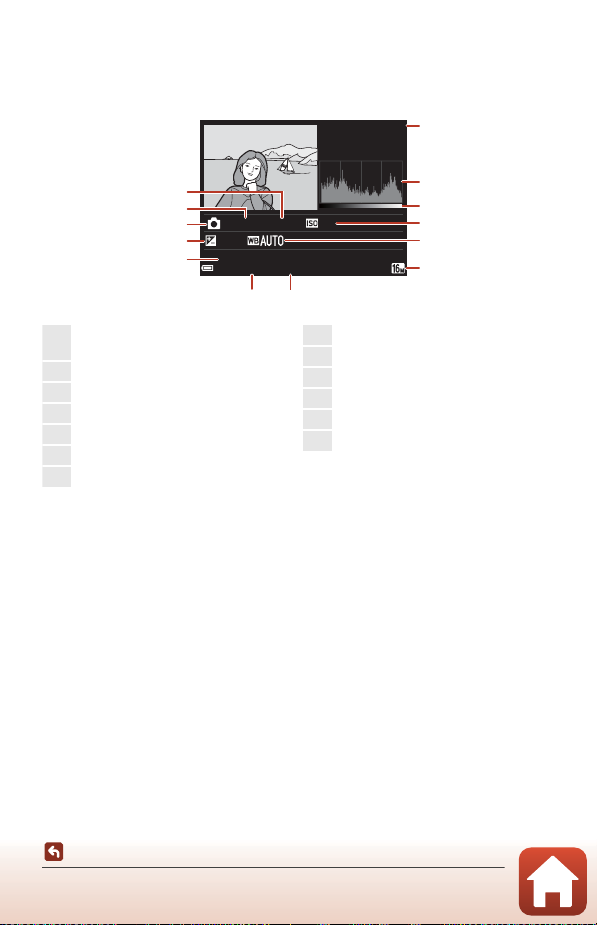
Sävytasotietojen näyttö
0 00 4 .J P G0004.JPG
15/ 11 / 20 1 6 1 5 :3 015/11/2016 15:30
4 /44/4
F3F3
1 /2 5 01/250
0 .00.0
1 25125
1
2
3
4
5
6
12
13
9
10
78
11
1
Nykyisen kuvan numero / kuvien
kokonaismäärä
2
Histogrammi
1
3
Sävytaso
2
4
ISO-herkkyys......................................................115
5
Valkotasapaino.................................................111
6
Kuvatila .................................................................110
7
Tallennusaika.............................................14, 136
8
Tallennuspäivämäärä............................14, 136
9
Tiedoston numero ja tyyppi....................167
10
Valotuksen korjausarvo..................................57
11
Kuvaustila................................................................33
12
Suljinaika .................................................................60
13
Aukkoarvo ..............................................................60
Voit tarkistaa kontrastin yksityiskohtien katoamisen huippuvalokohdissa ja varjoissa
näkyvissä olevasta histogrammista tai sävytason näytön. Nämä opastavat kuvan kirkkauden
säädössä esimerkiksi valotuksen korjaus -toiminnolla.
1
Histogrammi on kaavio, jossa näytetään kuvan sävyjakauma. Vaaka-akseli näyttää
kuvapistekirkkauden: tummat sävyt ovat vasemmalla ja kirkkaat sävyt oikealla. Pystyakseli näyttää
kuvapisteiden lukumäärän.
2
Sävytaso osoittaa kirkkaustason.
Kameran osat
Näyttö
8
Page 23
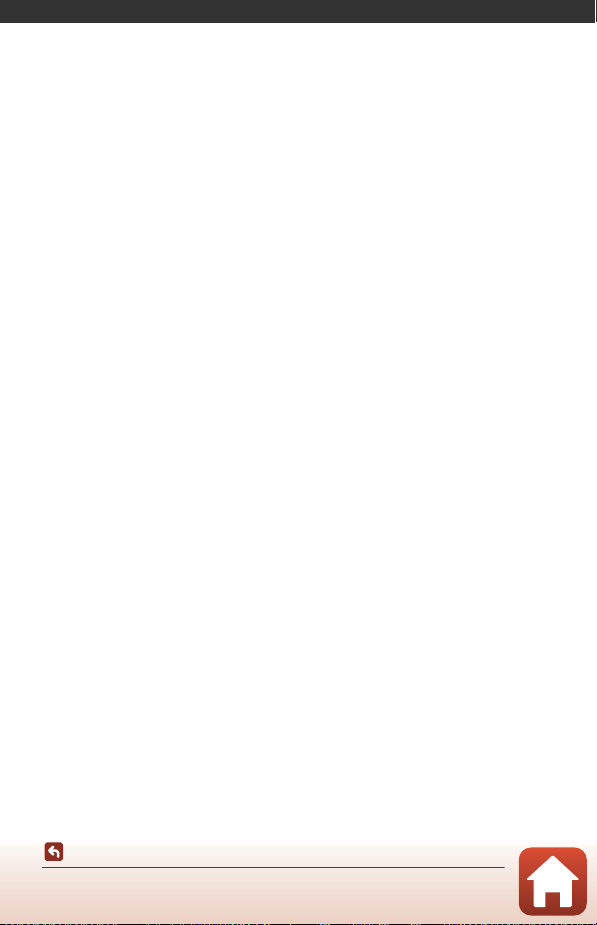
Aloitusopas
Kameran hihnan ja objektiivin suojuksen kiinnitys............................................................10
Paristojen/akkujen ja muistikortin asettaminen paikalleen............................................11
Näytön kulman muuttaminen...................................................................................................13
Kameran alkuasetukset ................................................................................................................14
Aloitusopas
9
Page 24
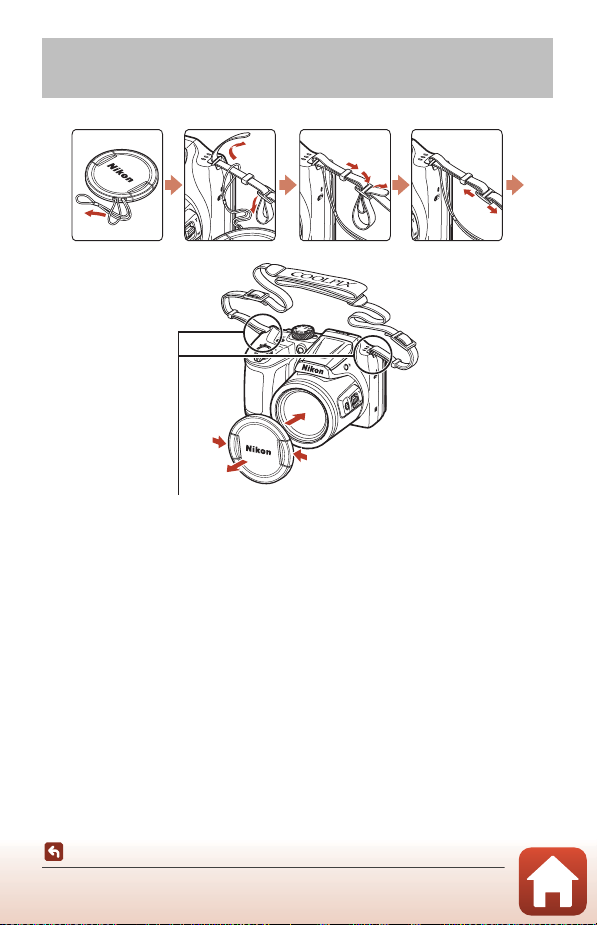
Kameran hihnan ja objektiivin suojuksen
Kiinnitä hihna kahdesta kohdasta.
kiinnitys
Kiinnitä objektiivin suojus kameran hihnaan ja kiinnitä sitten hihna kameraan.
B Objektiivin suojus
• Kun kamera ei ole käytössä, kiinnitä objektiivin suojus objektiiviin.
• Jos objektiivin suojus on paikallaan ja kameraan kytketään virta, näyttöön tulee viesti ”Sammuta
kamera ja käynnistä kamera uudelleen.”. Irrota objektiivin suojus, sammuta kamera ja
käynnistä kamera uudelleen.
10
Aloitusopas
Kameran hihnan ja objektiivin suojuksen kiinnitys
Page 25
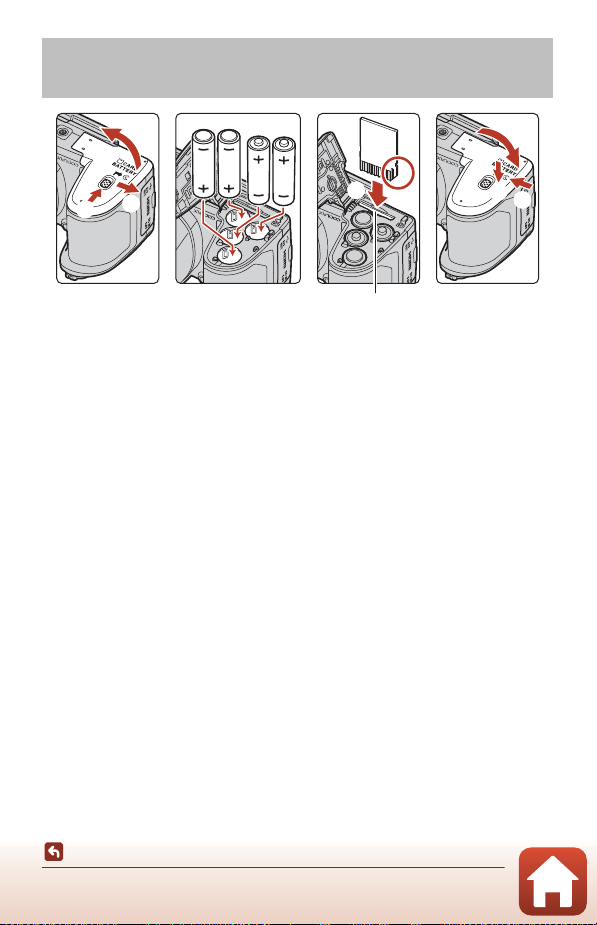
Paristojen/akkujen ja muistikortin asettaminen
Muistikorttipaikka
paikalleen
4
3
2
1
• Pidä kameraa ylösalaisin, jotta paristot/akut eivät putoa ulos. Varmista, että paristojen/
akkujen positiiviset (+) ja negatiiviset (–) navat ovat oikein päin, ja aseta paristot/akut
paikoilleen.
• Työnnä muistikortti kameraan niin, että kortti napsahtaa paikalleen (5).
• Älä aseta paristoja/akkuja tai muistikorttia ylösalaisin tai väärinpäin, sillä tämä voi
aiheuttaa toimintahäiriön.
• Kantta suljettaessa liu’uta sitä samalla, kun pidät kohtaa 7 lujasti paikallaan.
5
7
6
8
B Muistikortin alustaminen
Muista alustaa aikaisemmin muissa laitteissa käytet yt muistikortit kamerassa, ennen kuin käytät niitä
ensimmäisen kerran.
• Huomaa, että alustaminen poistaa pysyvästi kaikki kuvat ja muut tiedot muistikortista.
Kopioi kuvat, jotka haluat pitää, ennen muistikortin alustamista.
•
Aseta muistikortti kameraan, paina d-painiketta ja valitse asetusvalikossa
(
A
103).
Alusta kortti
Yhteensopivat paristot/akut
• Neljä LR6/L40-alkaliparistoa (AA-koko) (mukana toimitetut paristot*)
• Neljä FR6/L91-litiumparistoa (AA-koko)
• Neljä EN-MH2-Ni-MH (nikkelimetallihydridi) -akkua
EN-MH1-Ni-MH-akkuja ei voi käyttää.
* Vaikka paristojen/akkujen on mainittu sisältyvän toimitukseen, niitä ei välttämättä ole kameran
mukana ostomaasta tai -paikasta riippuen.
11
Aloitusopas
Paristojen/akkujen ja muistikortin asettaminen paikalleen
Page 26
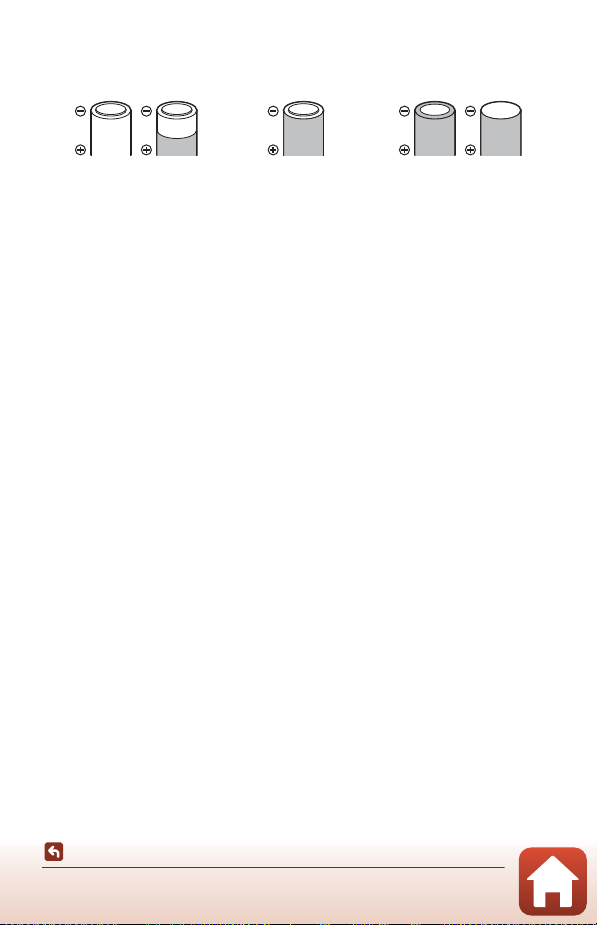
B Paristoja/akkuja koskevia huomautuksia
Eriste ei peitä
miinusterminaalin
ympärillä olevaa aluetta
Irronnut kuori Tasainen
miinusterminaali
• Älä käytä vanhoja ja uusia tai erimerkkisiä tai erityyppisiä akkuja tai paristoja sekaisin.
• Älä käytä paristoja/akkuja, joissa on seuraavanlaisia vikoja:
B EN-MH2-merkkisiä Ni-MH-akkuja koskevia huomautuksia
Kun käytät kamerassa EN-MH2-akkuja, lataa neljä akkua kerrallaan MH-73-akkulaturilla (A153).
C Alkaliparistot
Alkaliparistojen suorituskyky saattaa vaihdella huomattavasti merkistä toiseen.
Paristojen/akkujen tai muistikortin poistaminen
Katkaise kameran virta ja varmista, että virran merkkivalo ja näyttö ovat sammuneet. Avaa
sitten akku-/paristotilan/muistikorttipaikan kansi.
• Irrota muistikortti painamalla sitä kevyesti kameran sisään.
• Ole varovainen käsitellessäsi kameraa, paristoja/akkuja ja muistikorttia heti kameran
käytön jälkeen, sillä ne saattavat olla kuumia.
Muistikortit ja sisäinen muisti
Kameran tiedot, mukaan lukien kuvat ja elokuvat, voidaan tallentaa muistikortille tai kameran
sisäiseen muistiin. Jos haluat käyttää kameran sisäistä muistia, poista muistikortti.
12
Aloitusopas
Paristojen/akkujen ja muistikortin asettaminen paikalleen
Page 27
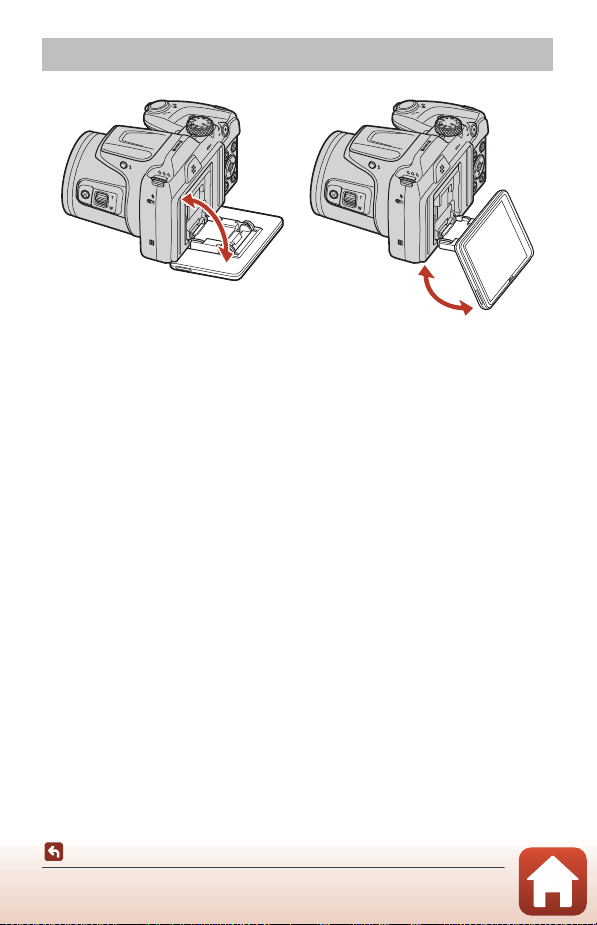
Näytön kulman muuttaminen
Näytön kulmaa voidaan laskea noin 85 asteeseen tai nostaa noin 90 asteeseen.
B Näyttöä koskevia huomautuksia
• Älä käytä liian suurta voimaa, kun muutat näytön kulmaa.
• Näyttöä ei voi siirtää vasemmalle eikä oikealle.
•
Palauta näyttö takaisin alkuperäiseen asentoon, kun kameraa käytetään normaaleissa olosuhteissa.
Aloitusopas
Näytön kulman muuttaminen
13
Page 28
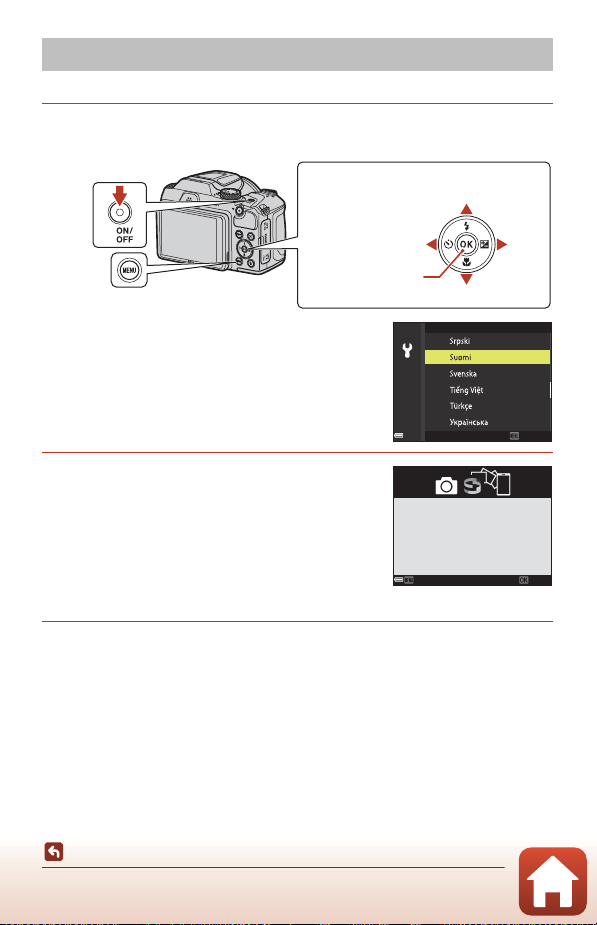
Kameran alkuasetukset
Monivalitsin
k-painike
(vahvista valinta)
Oikealle
Vasemmalle
Ylös
Alas
Virtakytkin
d-painike
Irrota objektiivin suojus ennen virran kytkemistä kameraan.
1 Käynnistä kamera painamalla virtakytkintä.
• Käytä monivalitsinta valintojen tekemiseen ja asetusten säätämiseen.
• Kielenvalintaikkuna tulee näkyviin. Korosta kieli
painamalla monivalitsimessa HI ja valitse kieli
painamalla k-painiketta.
• Kieltä voi vaihtaa milloin tahansa asetusvalikossa
(A103) M Kieli/Language.
Kieli/Language
2 Kun oikealla oleva valintaikkuna näkyy
näytössä, noudata alla olevia ohjeita ja
paina d- tai k-painiketta.
• Jos et muodosta langatonta yhteyttä älylaitteella: Paina
d-painiketta ja siirry vaiheeseen 3.
• Jos muodostat langattoman yhteyden älylaitteella:
Paina k-painiketta. ”Yhteyden muodostaminen
älylaitteeseen (SnapBridge)” (A23) sisältää lisätietoja
asetustoimenpiteestä.
SnapBridgellä voit lähettää valokuvia
älylaitteeseen ja jakaa ne verkossa.
Jos haluat ohittaa tämän näytön
ja määrittää SnapBridgen myöhemmin
Verkkovalikosta, paina "MENU".
Myöhemm.Myöhemm.
3 Kun näyttöön tulee kehote asettaa kameran kello, korosta Kyllä
HI-painikkeella ja paina k-painiketta.
Aloitusopas
Kameran alkuasetukset
14
Peruuta
Aseta
Page 29
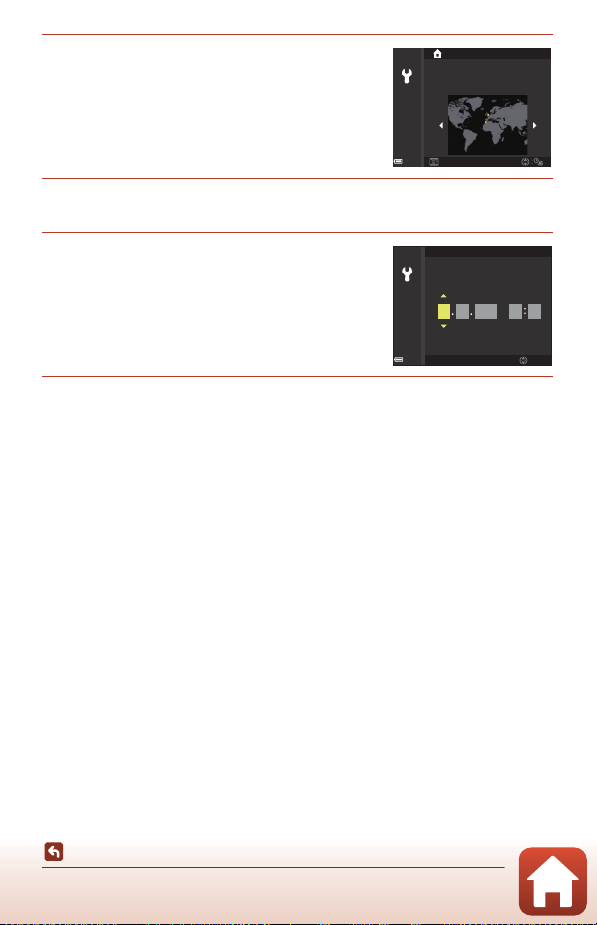
4 Korosta oma aikavyöhykkeesi ja paina
Muuta
Päiväys ja aika
VKPhm
201601
01
00 00
k-painiketta.
• Aseta kesäaika painamalla H-painiketta. Kun se on
käytössä, aika on tuntia aikaisempi, ja kartan yläosassa
näkyy W. Ota kesäaika pois käytöstä painamalla I.
London, Casablanca
Tak.
5 Valitse päiväysmuoto painamalla HI-painiketta ja paina
k-painiketta.
6 Syötä nykyinen päivämäärä ja aika ja
paina k-painiketta.
• Korosta kohteita JK-painikkeella ja vaihda asetusta
HI-painikkeella.
• Aseta kellonaika painamalla k-painiketta.
7 Valitse pyydettäessä Kyllä ja paina k-painiketta.
• Kun asetukset on määritetty, kamera vaihtaa kuvausnäyttöön.
• Aikavyöhykettä ja päiväystä voi vaihtaa milloin tahansa asetusvalikossa (A103) M
Aikavyöhyke ja päiväys.
Aloitusopas
Kameran alkuasetukset
15
Page 30
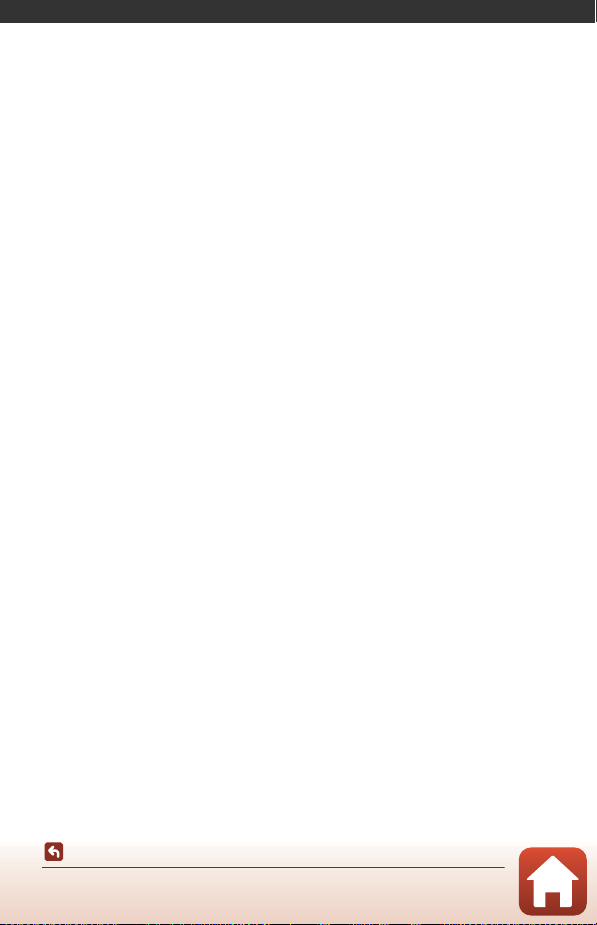
Keskeiset kuvaus- ja toistotoiminnot
Kuvien ottaminen...........................................................................................................................17
Kuvien toistaminen........................................................................................................................20
Kuvien poistaminen.......................................................................................................................21
Keskeiset kuvaus- ja toistotoiminnot
16
Page 31

Kuvien ottaminen
3 20 03200
2 5m 0s25m 0s
Paristojen/akkujen varaustason ilmaisin
Jäljellä olevien
kuvien lukumäärä
Tässä käytetään esimerkkinä A (automaattinen) -tilaa. A (automaattinen) -tilaa voi käyttää
yleiseen kuvaukseen erilaisissa kuvausolosuhteissa.
1 Kierrä tilanvalitsin kohtaan A.
• Paristojen/akkujen varaustason ilmaisin
b: Paristojen/akkujen varaustila on hyvä.
B: Paristojen/akkujen varaustila on huono.
• Jäljellä olevien kuvien lukumäärä
C näkyy, kun kamerassa ei ole muistikorttia.
Kuvat tallennetaan sisäiseen muistiin.
• Vaihda tietonäytöstä toiseen painamalla
s (tiedot) -painiketta.
2 Pitele kameraa vakaasti.
• Varo, etteivät sormet tai muut esineet peitä objektiivia, salamaa, tarkennusapuvaloa,
mikrofonia tai kaiutinta.
Keskeiset kuvaus- ja toistotoiminnot
Kuvien ottaminen
17
Page 32

3 Rajaa kuva.
Loitontaa kuvaa Lähentää kuvaa
Lähentää kuvaa
Loitontaa kuvaa
q-painike
F3
1 / 2 5 0
Tarkennusalue
• Muuta objektiivin asentoa siirtämällä zoomaussäädintä tai zoomauksen sivusäädintä.
• Jos kohde katoaa näkyvistä, kun kuvaat objektiivin ollessa telekuvausasennossa, laajenna
näkyvää aluetta väliaikaisesti painamalla q (palautuva zoomaus) -painiketta, jotta kohde
voidaan rajata helpommin.
4 Paina laukaisin puoleenväliin.
• Laukaisimen painaminen puoleenväliin tarkoittaa, että
painiketta painetaan ja pidetään painettuna siinä
kohdassa, jossa tunnet kevyen vastuksen.
• Kun kohteeseen on tarkennettu, tarkennusalue tai
tarkennuksen ilmaisin näkyy vihreänä.
• Kamera tarkentaa rajauksen keskelle eikä
tarkennusaluetta näytetä, kun digitaalizoomaus on
käytössä.
• Tarkennusalue tai tarkennuksen ilmaisin vilkkuu, jos
kamera ei pysty tarkentamaan. Muuta sommittelua ja
paina sitten laukaisin uudelleen puoliväliin.
1/250
5 Paina laukaisin pohjaan nostamatta
sormea välillä.
F3
B Kuvien tai elokuvien tallennusta koskevia huomautuksia
Ilmaisin, joka osoittaa jäljellä olevien kuvien määrän, tai ilmaisin, joka osoittaa jäljellä olevan
tallennusajan, vilkkuu kuvia tai elokuvia tallennettaessa. Älä avaa akkutilan/muistikorttipaikan
kantta tai poista muistikorttia tai paristoja/akkuja, kun ilmaisin vilkkuu. Jos näin tehdään,
tietoja saattaa kadota tai kamera tai muistikortti saattaa vahingoittua.
Keskeiset kuvaus- ja toistotoiminnot
Kuvien ottaminen
18
Page 33

C Automaattinen virrankatkaisu
• Kun toimintoja ei suoriteta noin yhteen minuuttiin, näyttö sammuu, kamera siirtyy valmiustilaan
ja virran merkkivalo vilkkuu. Kameran virta katkeaa, kun valmiustilassa ollaan oltu noin kolme
minuuttia.
• Kytke näyttöön virta kameran ollessa valmiustilassa suorittamalla jokin toiminto, kuten painamalla
virtakytkintä tai laukaisinta.
C Jalustan käyttö
• Jalustan käyttöä kameran vakauttamiseksi suositellaan kuvattaessa
- kun salama on laskettuna pimeissä kuvauspaikoissa tai käytettäessä kuvaustilaa, jossa salama ei
välähdä
- kun zoomaus on telekuvausasennossa.
• Jos käytät kuvauksen aikana jalustaa kameran vakauttamiseksi, estä toiminnon mahdollisesti
aiheuttamat virheet määrittämällä asetusvalikossa (A103) Valokuva-VR-asetukseksi Pois.
Salaman käyttö
Tilanteissa, joissa tarvitaan salamaa, kuten pimeässä tai kun
kohde on vastavalossa, nosta salama painamalla
m (salama) -painiketta.
• Kun salamaa ei käytetä, laske se painamalla sitä varovasti
alaspäin, kunnes se napsahtaa kiinni.
Elokuvien tallennus
Käynnistä elokuvan tallennus näyttämällä kuvausnäyttö ja
painamalla b (e elokuvan tallennus) -painiketta. Lopeta
tallennus painamalla b (e) -painiketta uudelleen.
Keskeiset kuvaus- ja toistotoiminnot
Kuvien ottaminen
19
Page 34

Kuvien toistaminen
Näyttää edellisen kuvan
Näyttää seuraavan kuvan
4 /4
15/ 11 / 20 1 6 1 5: 3 0
0 00 4 . J PG
3. 0
1 Siirry toistotilaan painamalla
c (toisto) -painiketta.
• Jos c-painiketta pidetään painettuna, kun kameran
virta on katkaistu, kameraan kytketään virta ja laite on
toistotilassa.
2 Valitse näytettävä kuva monivalitsimella.
• Selaa kuvia nopeasti pitämällä HIJK painettuna.
• Vaihda tietonäytöstä toiseen painamalla
s (tiedot) -painiketta.
• Toista tallennettu elokuva painamalla k-painiketta.
• Palaa kuvaustilaan painamalla c-painiketta tai
laukaisinta.
• Kun täyskuvatoistotilassa näkyy e, tehostetta
voidaan käyttää kuvaan painamalla k-painiketta.
• Siirrä zoomaussäädintä suuntaan g (i)
täyskuvatoistotilassa, kun haluat
lähentää kuvaa.
• Vaihda pienoiskuvien toiston tilaan ja
näytä useita kuvia näytössä siirtämällä
täyskuvatoistotilassa zoomaussäädintä
suuntaan f (h).
Keskeiset kuvaus- ja toistotoiminnot
Kuvien toistaminen
4/4
0004. JPG
15/11/2016 15:30
3.0
1/20
20
Page 35

Kuvien poistaminen
1 /51/5
1 5/ 1 1/ 2 01 6 15 : 3015/11/2016 15:30
0 00 4 .J P G0004.JPG
1 Paina l (poisto) -painiketta, kun haluat
poistaa näytössä tällä hetkellä olevan
kuvan.
2 Valitse monivalitsimella HI haluamasi
poistomenetelmä ja paina k-painiketta.
• Voit poistua kuvia poistamatta
painamalla d-painiketta.
Nykyinen kuva
Poista val. kuvat
Kaikki kuvat
3 Valitse Kyllä ja paina k-painiketta.
• Poistettuja kuvia ei voi palauttaa.
B Kuvasarjaan kuuluvien kuvien poistaminen
• Sarjana otetut kuvat tai kirkkaan päällekkäisvalotuksen tilassa,
luovassa tilassa tai oma kollaasi -toiminnolla otetut kuvat
tallennetaan sarjana, josta vain yksi kuva (avainkuva)
näytetään toistotilassa (oletusasetus).
• Jos painat l-painiketta kuvasarjan avainkuvan ollessa
näytössä, kaikki sarjan kuvat poistetaan.
• Sarjan yksittäisiä kuvia voi poistaa painamalla k-painiketta,
jolloin kuvat tulevat näkyviin yksitellen, ja painamalla
l-painiketta.
C Kuvaustilassa otetun kuvan poistaminen
Voit poistaa viimeisen tallennetun kuvan painamalla kuvaustilassa l-painiketta.
Poista
Poista 1 kuva?
Kyllä
Ei
Keskeiset kuvaus- ja toistotoiminnot
Kuvien poistaminen
21
Page 36

Kuvanvalintanäyttö poistamista varten
Poista val. kuvat
Tak.
1 Valitse poistettava kuva monivalitsimella
JK.
• Siirry täyskuvatoistoon kiertämällä zoomaussäädintä
(A2) suuntaan g (i) tai siirry pienoiskuvien toistoon
kiertämällä sitä suuntaan f (h).
2 Valitse ON tai OFF monivalitsimella HI.
• Kun ON on valittu, valitun kuvan alla näkyy kuvake.
Valitse lisää kuvia toistamalla vaiheet 1 ja 2.
3 Ota valitut kuvat käyttöön painamalla k-painiketta.
• Näkyviin tulee vahvistusikkuna. Käytä noudattamalla näytön ohjeita.
Poista val. kuvat
Tak.
Keskeiset kuvaus- ja toistotoiminnot
Kuvien poistaminen
22
Page 37

Yhteyden muodostaminen älylaitteeseen (SnapBridge)
SnapBridge-sovelluksen asennus.............................................................................................24
Kameran ja älylaitteen yhdistäminen......................................................................................25
Kuvien lataus ja Etävalokuvaus..................................................................................................29
23
Yhteyden muodostaminen älylaitteeseen (SnapBridge)
Page 38

SnapBridge-sovelluksen asennus
Kun asennat SnapBridge-sovelluksen ja muodostat langattoman yhteyden
SnapBridge-tuetun kameran ja älylaitteen välille, voit ladata kameralla
otettuja kuvia älylaitteeseen tai laukaista kameran sulkimen älylaitteella
(A29).
• Menetelmät kuvataan SnapBridge-sovelluksen version 2.0 avulla. Käytä
SnapBridge-sovelluksen uusinta versiota. Käyttötoimenpiteet saattavat vaihdella kameran
laiteohjelman, SnapBridge-sovelluksen version ja älylaitteen käyttöjärjestelmän mukaan.
• Tarkista tarvittaessa älylaitteen käyttöohjeet älylaitteen mukana tulleista oppaista.
1 Asenna SnapBridge-sovellus älylaitteeseen.
• Lataa sovellus Apple App Storesta® iOS-laitteelle ja Google Playsta™ Android™-laitteelle.
Etsi ”snapbridge” ja asenna se sitten.
• Lisätietoja tuetuista käyttöjärjestelmäversioista saa siirtymällä asiaankuuluvaan
lataussivustoon.
• SnapBridge 360/170 -sovellusta ei voi käyttää tämän kameran kanssa.
2 Ota Bluetooth ja Wi-Fi käyttöön älylaitteessa.
• Yhdistä kameraan SnapBridge-sovelluksella. Älylaitteen Bluetoothasetusnäytöstä ei voi yhdistää.
C SnapBridge-sovelluksen näytöt
1 Voit katsoa Nikonin ja SnapBridge-sovelluksen Ohjeen
ilmoituksia ja määrittää sovelluksen asetukset.
2 Suorita pääasiassa älylaitteiden ja kameroiden
yhteysasetukset.
3 Voit katsella, poistaa tai jakaa kamerasta ladattuja kuvia.
132
24
Yhteyden muodostaminen älylaitteeseen (SnapBridge)
SnapBridge-sovelluksen asennus
Page 39

Kameran ja älylaitteen yhdistäminen
• Käytä riittävän täyteen ladattua akkua, jotta kameran virta ei katkea toimenpiteen aikana.
• Aseta kameraan muistikortti, jossa on riittävästi vapaata tilaa.
1 Kamera: Valitse Verkkovalikko (A103)
M Muodosta yhteys älylaitt. ja paina
k-painiketta.
• Vaiheessa 2 oleva valintaikkuna tulee näkyviin, kun
kytket kameran virran ensimmäistä kertaa. Tämä vaihe
on tarpeeton tällaisissa tapauksissa.
2 Kamera: Paina k-painiketta, kun oikealla
näkyvä valintanäyttö tulee näkyviin.
• Näkyviin tulee valintanäyttö, jossa kysytään, aiotaanko
NFC-toimintoa käyttää. Jos NFC-toimintoa aiotaan
käyttää, kosketa älylaitteen NFC-antennilla kamerassa
olevaa Y (N-Mark) -merkkiä. Kun älylaitteen näyttöön
tulee Start pairing? (Aloita laiteparin
muodostus?), kosketa OK ja jatka vaiheeseen 6. Jos
NFC-toimintoa ei käytetä, paina k-painiketta.
3 Kamera: Vahvista, että oikealla oleva
valintanäyttö näkyy.
• Valmistele älylaite ja jatka seuraavaan vaiheeseen.
Lentokonetila
Muodosta yhteys älylaitt.
Autom. lähet. asetukset
Wi-Fi
Bluetooth
Palauta oletusasetukset
SnapBridgellä voit lähettää valokuvia
älylaitteeseen ja jakaa ne verkossa.
Jos haluat ohittaa tämän näytön
ja määrittää SnapBridgen myöhemmin
Verkkovalikosta, paina "MENU".
Myöhemm.
Laitteet, joissa NFC on käytössä:
kosketa kameralla älylaitetta.
Laitteet, joissa NFC ei ole käytössä:
paina "OK".
Peruuta
Sovellus
SnapBridge
Kamera
Camera name_xxxxxxxx
Mene älylaitteella sovelluskauppaan
ja etsi SnapBridge. Asenna
SnapBridge-sovellus ja käynnistä se.
PeruutaPeruuta
Aseta
Seur.
25
Yhteyden muodostaminen älylaitteeseen (SnapBridge)
Kameran ja älylaitteen yhdistäminen
Page 40

4 Älylaite: Käynnistä SnapBridge-sovellus ja
kosketa Pair with camera (Muodosta laitepari
kameran kanssa).
• Kun kameran valitsemisen valintanäyttö näkyy, kosketa
kameraa, johon haluat yhdistää.
• Jos et yhdistänyt kameraan koskettamalla Skip (Ohita) näytön
oikeassa yläosassa, kun SnapBridge-sovellus käynnistettiin
ensimmäistä kertaa, kosketa Pair with camera (Muodosta
laitepari kameran kanssa) välilehdessä A ja jatka
vaiheeseen 5.
5 Älylaite: Kosketa Pair with camera (Muodosta
laitepari kameran kanssa) -näytössä kameran
nimeä.
• Jos iOS:ssa näkyy toimenpiteen selittävä valintanäyttö
yhdistämisen yhteydessä, vahvista tiedot ja kosketa
Understood (Ymmärretty) (jos sitä ei näy, selaa näyttöä
alaspäin). Kosketa kameran nimeä uudelleen, kun lisävarusteen
valintanäyttö tulee näkyviin (voi kestää jonkin aikaa, ennen kuin kameran nimi näytetään).
6 Kamera/älylaite:
Vahvista, että kamerassa
ja älylaitteessa näkyy
sama numero (kuusi
numeroa).
• Käyttöjärjestelmän versiosta
riippuen numero ei ehkä näy
älylaitteen näytössä iOS:ssa.
Siirry vaiheeseen 7 tällaisissa tapauksissa.
Tod.koodi
123456
Varmista, että sama todennuskoodi
näkyy älylaitteessa, ja paina OK.
Peruuta OK
7 Kamera/älylaite: Paina k-painiketta
kamerassa ja PAIR (PARI)-painiketta
SnapBridge-sovelluksessa.
26
Yhteyden muodostaminen älylaitteeseen (SnapBridge)
Kameran ja älylaitteen yhdistäminen
Page 41

8 Kamera/älylaite: Määritä yhteysasetukset loppuun.
Kamera: Paina k-painiketta, kun oikealla näkyvä
valintanäyttö tulee näkyviin.
Älylaite: Kosketa OK, kun laiteparin onnistuneesta
muodostamisesta kertova valintanäyttö tulee näkyviin.
Kamera on nyt yhteydessä
älylaitteeseen!
SnapBridge lähettää ottamasi
valokuvat heti älylaitteeseen.
Seur.
9 Kamera: Päätä asetusten määrittäminen noudattamalla näytölle
tulevia ohjeita.
• Jos haluat tallentaa valokuviin sijaintitiedot, valitse pyydettäessä Yes (Kyllä) ja ota
sijaintitietotoiminto käyttöön. Ota sijaintitietotoiminto käyttöön älylaitteessa ja
SnapBridge-sovelluksen välilehdessä A M Auto link options (Automaattisen linkin
asetukset) M ota käyttöön Synchronize location data (Synkronoi sijaintitiedot).
• Voit synkronoida kameran kellon älylaitteen aikaan valitsemalla kysyttäessä Yes (Kyl lä).
SnapBridge-sovelluksen välilehdessä A M Auto link options (Automaattisen linkin
asetukset) M ota käyttöön Synchronize clocks (Synkronoi kellot).
Kameran ja älylaitteen yhdistäminen on valmis.
Kamera lataa ottamansa valokuvat automaattisesti älylaitteeseen.
C Lisätietoja SnapBridge-sovelluksesta
Katso online-ohjeesta lisätietoja siitä, miten SnapBridge-sovellusta käytetään (yhdistämisen jälkeen
katso SnapBridge-sovelluksen valikko M Help (Ohje)).
https://nikonimglib.com/snbr/onlinehelp/en/index.html
27
Yhteyden muodostaminen älylaitteeseen (SnapBridge)
Kameran ja älylaitteen yhdistäminen
Page 42

C Jos yhteys epäonnistuu
• Jos kameran näyttöön tulee viesti Yhteyttä ei voitu muodostaa. yhdistettäessä
-Paina k-painiketta ja yhdistä uudelleen toistamalla toimenpide vaiheesta 2 (A25) kohdassa
”Kameran ja älylaitteen yhdistäminen”.
- Peruuta yhteys painamalla d-painiketta.
• Ongelma voidaan ratkaista käynnistämällä sovellus uudelleen. Sulje SnapBridge-sovellus
kokonaan ja käynnistä se koskettamalla sovelluks en kuvaketta uudelleen. Kun sovellus käynnistyy,
toista toimenpide vaiheesta 1 (A25) kohdassa ”Kameran ja älylaitteen yhdistäminen”.
• Jos kamera ei saa yhteyttä ja iOS:ssa tapahtuu virhe, kamera saattaa olla rekisteröity laitteeksi
iOS:ssa. Käynnistä iOS:n asetussovellus ja poista laitteen rekisteröinti (kameran nimi) tällaisissa
tapauksissa.
Langattoman yhteyden käyttöönotto tai poistaminen käytöstä
Poista yhteys käytöstä tai ota se käyttöön jollain seuraavista tavoista.
• Kytke kamerassa käyttöön asetus Verkkovalikko M Lentokonetila. Voit asettaa
asetukseksi Päällä kytkeäksesi pois päältä kaikki tietoliikenneyhteydet paikoissa, joissa
langaton tiedonsiirto on kielletty.
• Kytke kamerassa käyttöön asetus Verkkovalikko M Bluetooth M Verkkoyhteys.
• Kytke SnapBridge-sovelluksen välilehdessä A käyttöön asetus M Auto link options
(Automaattisen linkin asetukset) M Auto link (Automaattinen linkki).
Voit vähentää älylaitteen akun kulutusta poistamalla tämän asetuksen käytöstä.
28
Yhteyden muodostaminen älylaitteeseen (SnapBridge)
Kameran ja älylaitteen yhdistäminen
Page 43

Kuvien lataus ja Etävalokuvaus
Kuvien lataus
Kuvia voidaan ladata kolmella tavalla.
Lataa kuvat automaattisesti
älylaitteeseen aina, kun kuvia
1, 2
otetaan
Valitse kuvat kamerassa ja lataa
ne älylaitteeseen
Valitse kuvat kamerassa
älylaitteella ja lataa ne
älylaitteeseen
1
Ladattavien kuvien koko on 2 megapikseliä (Helppo panoraama-kuvausohjelmalla otetut kuvat
ladataan alkuperäisessä koossaan).
2
Kun kameran Verkkovalikko MBluetoothMLähetä sammutettuna -asetukseksi asetetaan
Päällä, kuvat ladataan älylaitteeseen automaattisesti, vaikka kamerasta on katkaistu virta.
3
iOS-versiosta riippuen kameran SSID on valittava, kun kosketat valintaa OK.
Katso kohta ”Jos Wi-Fi-yhteyksiin liittyvä valintaikkuna tulee näkyviin iOS:ssa” (A30).
1, 2
B Wi-Fi-yhteyttä koskevia huomautuksia
• Jos älylaite siirtyy lepotilaan tai siirryt SnapB ridge-sovelluksesta toiseen sovellukseen, Wi-Fi-yhteys
katkeaa.
• Joitain SnapBridge-sovelluksen toimintoja ei voi käyttää Wi-Fiyhteyden aikana. Peruuta Wi-Fi-yhteys k oskettamalla A-välilehteä M
F M Yes (Kyllä).
Verkkovalikko kamerassa M Lähetä kuvauksen aikana
M aseta Valokuvat tilaan Kyllä.
Elokuvia ei voi ladata automaattisesti.
Toistovalikko kamerassa M valitse kuvat Merkitse
ladattavaksi -toiminnolla.
Elokuvia ei voi valita latausta varten.
A-välilehti SnapBridge-sovelluksessa M kosketa
Download pictures (Lataa kuvat).
Wi-Fi-yhteyksiin liittyvä valintaikkuna tulee näkyviin. Kosketa
3
OK
ja valitse kuvat.
29
Yhteyden muodostaminen älylaitteeseen (SnapBridge)
Kuvien lataus ja Etävalokuvaus
Page 44

Etävalokuvaus
Voit laukaista kameran sulkimen älylaitteella koskettamalla SnapBridge-sovelluksen
välilehteä A M Remote Photography (Etävalokuvaus).
• Siirry Wi-Fi-yhteyteen noudattamalla SnapBridge-sovelluksen ohjeita. iOS:ssa saattaa
näkyä Wi-Fi-yhteyksiin liittyvä valintaikkuna. Tällaisessa tapauksessa katso ”Jos Wi-Fiyhteyksiin liittyvä valintaikkuna tulee näkyviin iOS:ssa” (A30).
Jos Wi-Fi-yhteyksiin liittyvä valintaikkuna tulee näkyviin iOS:ssa
SnapBridge-sovellus yhdistää kameran ja älylaitteen tavallisesti Bluetoothin kautta. Siirry
kuitenkin Wi-Fi-yhteyteen, kun käytät Download pictures (Lataa kuvat) -toimintoa tai
etävalokuvausta. iOS-versiosta riippuen yhteys on vaihdettava manuaalisesti. Siinä
tapauksessa muodosta yhteys seuraavalla tavalla.
1 Kirjoita muistiin älylaitteessa näkyvä kameran
SSID (kameran oletusnimi) ja salasana ja kosketa
sitten valintaa View options (Näytä asetukset).
• Voit muuttaa SSID:n tai salasanan kameran asetuksissa kohdassa
Verkkovalikko M Wi-Fi M Wi-Fi-yhteyden tyyppi.
Yksityisyyden suojaamiseksi suosittelemme, että salasana
vaihdetaan säännöllisesti. Poista langaton yhteys käytöstä
salasanaa vaihdettaessa (A28).
2 Valitse yhteysluettelosta SSID, jonka kirjoitit
muistiin vaiheessa 1.
• Kun kyseessä on ensimmäinen yhdistämiskerta, syötä salasana,
jonka kirjoitit muistiin vaiheessa 1. Huomioi isot ja pienet
kirjaimet. Salasanaa ei tarvitse antaa ensimmäisen
yhdistämiskerran jälkeen.
• Wi-Fi-yhteys on valmis, kun G näkyy kameran SSID:n vieressä
oikealla olevan kuvan mukaisesti. Palaa SnapBridgesovellukseen ja ryhdy käyttämään sovellusta.
30
Yhteyden muodostaminen älylaitteeseen (SnapBridge)
Kuvien lataus ja Etävalokuvaus
Page 45

Jos kuvien lataus ei onnistu
• Jos yhteys katkeaa ladattaessa kuvia kameran Lähetä kuvauksen aikana- tai Merkitse
ladattavaksi -toiminnon kautta, yhteys ja kuvien lataus saattaa jatkua, kun kameran virta
katkaistaan ja kytketään uudelleen.
• Lataus saattaa onnistua peruuttamalla yhteys ja muodostamalla
yhteys uudelleen. Kosketa yhteyden peruuttamiseksi
SnapBridge-sovelluksen välilehteä A M D M Forget camera
(Unohda kamera) M kamerassa, jonka yhteys halutaan
peruuttaa M Yes (Kyllä)*. Muodosta sitten yhteys uudelleen
noudattamalla ohjeita kohdassa Kameran ja älylaitteen yhdistäminen (A25).
* iOS:ssa näkyy valintanäyttö laitteen rekisteröimisestä. Käynnistä iOS:n asetussovellus ja poista
laitteen rekisteröinti (kameran nimi).
B Kuvien latausta palvelimelle ja etävalokuvaustoimintoa koskevia
huomautuksia
• Kameraa käytettäessä et ehkä pysty lataamaan kuvia tai lataaminen saattaa peruuntua tai et ehkä
voi käyttää etävalokuvausta SnapBridge-sovelluksen avulla.
• Seuraavassa mainittuja kameran asetuksia käytettäessä et voi ladata kuvia etkä käyttää
etävalokuvausta. Muuta asetuksia tai vaihda toistotilaan.
- Yö ma is e ma (kun Y Käsivara on valittu), Yö mu ot o ku va (kun Y Käsivara on valittu),
Vast aval o (kun HDR-asetuksena on Päällä), Urheilu, Kirkastava päällekk.valotus, Helppo
panoraama, Lemmikkikuva (kun V Sarjakuvaus on valittu) tai Linnut (kun V
Sarjakuvaus on valittu) kuvausohjelma
- oma kollaasi
-Kun Silmänräpäystunnistus-asetuksena on Päällä
-Kun Sarjakuvaus-asetuksena on Nopea sarjakuvaus, Hidas sarjakuvaus, Esikuv.
välimuisti, Nopea sarjakuv.: 120 k/s tai Nopea sarjakuv.: 60 k/s
31
Yhteyden muodostaminen älylaitteeseen (SnapBridge)
Kuvien lataus ja Etävalokuvaus
Page 46

Kuvaustoiminnot
Kuvaustilan valinta.........................................................................................................................33
A (automaattinen) -tila..............................................................................................................34
Kuvausohjelma (kuvausolosuhteiden mukainen kuvaus)...............................................36
Luova tila (tehosteiden käyttäminen kuvattaessa) ............................................................46
Älymuotokuvatila (ihmiskasvojen parantaminen kuvattaessa) ....................................48
Kuvaustoimintojen asettaminen monivalitsimella ............................................................51
Salamatila..........................................................................................................................................52
Itselaukaisin......................................................................................................................................54
Makrotila (Lähikuvien ottaminen) ............................................................................................56
Valotuksen korjaus (Kirkkauden säätäminen)......................................................................57
Zoomauksen käyttäminen..........................................................................................................58
Tarkennus..........................................................................................................................................60
Oletusasetukset (salama, itselaukaisin ja makrotila)..........................................................64
Toiminnot, joita ei voi käyttää samanaikaisesti kuvattaessa ..........................................66
Kuvaustoiminnot
32
Page 47

Kuvaustilan valinta
Voit kohdistaa haluamasi kuvaustilan ja kameran rungon ilmaisinmerkin tilanvalitsinta
kiertämällä.
• A (automaattinen) -tila
Valitse tämä tila yleiseen kuvaukseen erilaisissa kuvausolosuhteissa.
• y, o, j, e, o, d -kuvausohjelmat
Valitse kuvausohjelma kuvausolosuhteiden mukaan, niin voit ottaa kuvia kyseisille
olosuhteille sopivilla asetuksilla.
- y: Paina d-painiketta ja valitse kuvausohjelma.
- o (autom. kuvausohjelma): Kamera tunnistaa kuvausolosuhteet kuvaa rajattaessa, ja
voit ottaa kuvia olosuhteiden mukaan.
- j (yömaisema): Käytä tätä tilaa yömaisemien kuvaamiseen.
- e (yömuotokuva): Käytä tätä tilaa taustamaisemia sisältävien muotokuvien
ottamiseen illalla ja yöllä.
- o (vastavalo): Käytä tätä tilaa vastavalossa olevien kohteiden kuvaamiseen.
- d (urheilu): Käytä tätä tilaa urheilukuvien ottamiseen.
• s (luova) tila
Kamera tallentaa neljä kuvaa tehosteiden kanssa ja yhden kuvan ilman tehosteita
samanaikaisesti yhdellä kuvanottokerralla.
• F (Älymuotokuva) -tila
Paranna ihmiskasvoja kuvauksen aikana glamour-muokkauksella ja ota kuvia
hymylaukaisimella tai oma kollaasi -toiminnolla.
• M (Lyhytelokuvaesitys) -tila
Kamera luo enintään 30 sekunnin pituisen lyhytelokuvan (e 1080/30p tai
S 1080/25p) tallentamalla ja yhdistämällä automaattisesti useita elokuvaleikkeitä,
jotka ovat useiden sekuntien pituisia.
C Ohjeen näyttäminen
Toimintojen kuvaukset tulevat näkyviin kuvaustilaa vaihdettaessa tai kun asetusnäyttö on näkyvissä.
Vaihda nopeasti kuvaustilaan painamalla laukaisin puoleenväliin. Voit näyttää tai piilottaa kuvaukset
asetusvalikon kohdan Näytön asetukset toiminnolla Ohjeen näyttäminen.
33
Kuvaustoiminnot
Kuvaustilan valinta
Page 48

A (automaattinen) -tila
Kirkkaus (Val. +/-)
+2.0
+0.3
-2.0
Valitse tämä tila yleiseen kuvaukseen erilaisissa
kuvausolosuhteissa.
• Automaattitarkennuksen tarkennusalue vaihtelee
Tarkennusaluetila-asetuksen mukaan (A116).
Oletusasetus on Kohteen hakeva AF (A60).
A (automaattinen) -tilan toiminnot
• Liukusäädin (A34)
• Salamatila (A52)
• Itselaukaisin (A54)
• Makrotila (A56)
• Kuvausvalikko (A110, 111)
Liukusäätimen käyttö
Voit säätää kirkkautta (valotuksen korjausta), värikkyyttä, värisävyä ja Aktiivinen
D-Lighting -arvoa kuvauksen aikana.
1 Paina monivalitsinta K.
2 Valitse kohde monivalitsimella JK.
• F Sävy: Säädä koko kuvan värisävyä (punertava/
sinertävä).
• G Värikkyys: Säädä koko kuvan värikkyyttä.
• o Kirkkaus (Val. +/-): Säädä koko kuvan kirkkautta.
• J Aktiivinen D-Lighting: Vähennä valo- ja
varjoalueiden yksityiskohtien katoamista. Määritä
tehosteen taso valitsemalla w (suuri), x (normaali)
tai y (pieni).
Kuvaustoiminnot
A (automaattinen) -tila
34
Page 49

3 Säädä tasoa monivalitsimella HI.
Liukusäädin
Histogrammi
• Tulokset voidaan esikatsella näytössä.
• Määritä toinen kohde palaamalla vaiheeseen 2.
• Piilota liukusäädin valitsemalla y Poistu.
• Peruuta kaikki asetukset valitsemalla P Nollaa ja
painamalla k-painiketta. Palaa vaiheeseen 2 ja säädä
asetuksia uudelleen.
Kirkkaus (Val. +/-)
4 Kun asetukset on tehty, paina k-painiketta.
• Asetukset sovelletaan, ja kamera palaa kuvausnäyttöön.
C Liukusäätimen asetukset
• Tämä toiminto ei ehkä ole käytettävissä yhdessä muiden toimintojen kanssa (A66).
• Kirkkauden (valotuksen korjauksen), värikkyyden, värisävyn ja Aktiivinen D-Lighting -arvon
asetukset säilyvät kameran muistissa, vaikka kamerasta katkaistaan virta.
• Katso lisätietoja kohdasta Histogrammin käyttö (A57).
C Aktiivinen D-Lighting verrattuna D-Lighting
• Kuvausvalikon Aktiivinen D-Lighting -vaihtoehdolla otetaan kuvia vähentämällä samalla
valoalueiden yksityiskohtien katoamista sekä säädetään sävyä kuvia tallennettaessa.
• Toistovalikon D-Lighting (A75) -vaihtoehdolla säädeään tallennettujen kuvien sävyä.
+2.0
+0.3
-2.0
Kuvaustoiminnot
A (automaattinen) -tila
35
Page 50

Kuvausohjelma (kuvausolosuhteiden mukainen kuvaus)
j Yömaisema
1, 2
(A37),
e Yömuotokuva (A38),
o Vastavalo
2
(A38),
d Urheilu
2
(A39)
Kierrä tilanvalitsin kohtaan j,
e, o tai d ja ota kuvia.
y
Näytä kuvausohjelmavalikko painamalla d-painiketta ja valitse monivalitsimella jokin
seuraavista kuvausohjelmista.
b Muotokuva (oletusasetus) k Lähikuva (A40)
c Maisema
1, 2
u Ruoka (A40)
U Kirkas päällekk.valotus
3, 4
(A39) m Ilotulitus
1, 3
(A40)
f Juhlat/sisätila
2
(A40) V Helppo panoraama2 (A43)
Z Ranta
2
O Lemmikkikuva (A41)
z Lumi
2
L Kuu
1, 2
(A42)
h Auringonlasku
2, 3
l Linnut
1, 2
(A42)
i Ilta-/aamuhämärä
1, 2, 3
Muotokuva
Maisema
Kirkas päällekk.valotus
Juhlat/sisätila
Lumi
Ranta
o (autom. kuvausohjelma)
(A37)
Kamera tunnistaa
kuvausolosuhteet kuvaa
rajattaessa, ja voit ottaa kuvia
olosuhteiden mukaan.
Valitse kuvausohjelma kuvausolosuhteiden mukaan, niin voit ottaa kuvia kyseisille
olosuhteille sopivilla asetuksilla.
1
Kamera tarkentaa äärettömyyteen.
2
Kamera tarkentaa rajauksen keskellä olevalle alueelle.
3
Kamera kannattaa sijoittaa jalustalle, sillä suljinaika on pitkä. Jos käytät kuvauksen aikana jalustaa
kameran vakauttamiseksi, määritä asetusvalikossa Valokuva-VR-asetukseksi (A140) Pois.
4
Kun Yömaisema + valoraid. on valittuna, kamera tarkentaa rajauksen keskellä olevalle alueelle.
Kun Yömais. + tähtiraidat tai Tähtiraidat on valittuna, kamera tarkentaa äärettömyyteen.
Kuvaustoiminnot
Kuvausohjelma (kuvausolosuhteiden mukainen kuvaus)
36
Page 51

Kuvausohjelmaa koskevia vinkkejä ja huomautuksia
e Muotokuva (lähimuotokuvien ottamiseen yhdestä tai kahdesta henkilöstä)
b
Muotokuva (muotokuvien ottamiseen monista henkilöistä tai kuviin, joissa tausta vie
suuren osan kuvasta)
f Maisema
h Yömuotokuva* (lähimuotokuvien ottamiseen yhdestä tai kahdesta henkilöstä)
c
Yömuotokuva* (muotokuvien ottamiseen monista henkilöistä tai kuviin, joissa tausta vie
suuren osan kuvasta)
g Yömaisema*
i Lähikuva
j Vastavalo (kuvien ottamiseen kohteista, jotka eivät ole ihmisiä)
d Vastavalo (muotokuvien ottamiseen)
d Muut kuvausolosuhteet
o Autom. kuvausohjelma
• Kamera tunnistaa automaattisesti kuvausolosuhteet kuvaa rajattaessa, jolloin kuvien
ottaminen kyseisissä olosuhteissa on helpompaa.
• Kun kamera tunnistaa automaattisesti kuvausolosuhteet, kuvausnäytössä oleva kuvaustilan
kuvake muuttuu vastaavasti.
* Kamera ottaa pitkällä suljinajalla yhden kuvan.
• Kamera ei ehkä kaikissa kuvausolosuhteissa valitse haluttuja asetuksia. Valitse tällöin toinen
kuvaustila (A33).
• Kun digitaalizoomaus on käytössä, kuvaustilan kuvakkeeksi vaihtuu d.
j Yömaisema
• Paina d-painiketta ja valitse Yömaisema-kuvausohjelmassa Y Käsiv ara tai Z Jalusta.
• Y Käsivara (oletusasetus):
- Kun kuvausnäytössä oleva j-kuvake näkyy vihreänä, painamalla laukaisimen pohjaan voit
kuvata kuvien sarjan, jonka kamera yhdistää ja tallentaa yhdeksi kuvaksi.
- Kun painat laukaisimen pohjaan, pitele kameraa vakaasti äläkä liiku, ennen kuin näyttöön
tulee valokuva. Älä katkaise kameran virtaa kuvan ottamisen jälkeen, ennen kuin näyttö on
siirtynyt kuvausnäyttöön.
- Tallennetussa kuvassa näkyvä kuvakulma (eli rajauksen sisällä näkyvä alue) on kapeampi
kuin miltä se näytti kuvausnäytössä.
• Z Jalusta:
- Kamera ottaa pitkällä suljinajalla yhden kuvan, kun laukaisin painetaan pohjaan.
- Tärinänvaimennustoiminto ei ole käytössä, vaikka asetusvalikon Valokuva-VR-asetukseksi
(A140) on asetettu Päällä.
37
Kuvaustoiminnot
Kuvausohjelma (kuvausolosuhteiden mukainen kuvaus)
Page 52

e Yömuotokuva
• Nosta salama ennen kuvaamista.
• Paina d-painiketta ja valitse Yömuotokuva-kuvausohjelmassa Y Käsivara tai Z Jalusta.
• Y Käsivara (oletusasetus):
- Kun kuvausnäytössä oleva e-kuvake näkyy vihreänä, painamalla laukaisimen pohjaan voit
kuvata kuvien sarjan, jonka kamera yhdistää ja tallentaa yhdeksi kuvaksi.
- Kun painat laukaisimen pohjaan, pitele kameraa vakaasti äläkä liiku, ennen kuin näyttöön
tulee valokuva. Älä katkaise kameran virtaa kuvan ottamisen jälkeen, ennen kuin näyttö on
siirtynyt kuvausnäyttöön.
- Jos kohde liikkuu samalla, kun kamera ottaa kuvia sarjana, kuvasta voi tulla vääristynyt,
limittäinen tai epätarkka.
• Z Jalusta:
- Kamera ottaa pitkällä suljinajalla yhden kuvan, kun laukaisin painetaan pohjaan.
- Tärinänvaimennustoiminto ei ole käytössä, vaikka asetusvalikon Valokuva-VR-asetukseksi
(A140) on asetettu Päällä.
o Vastavalo
• Ota HDR-toiminto käyttöön tai poista se käytöstä kuvausolosuhteiden mukaan valitsemalla
HDR-kohdassa Päällä tai Pois painamalla d-painiketta.
• Pois (oletusasetus): Salama välähtää, jottei kohde jää varjoon. Ota kuvia salama nostettuna.
- Ota yksi kuva painamalla laukaisin pohjaan.
• Päällä: Käytetään silloin, kun samassa kuvassa on sekä hyvin kirkkaita että tummia alueita.
- Kun laukaisin painetaan pohjaan, kamera ottaa kuvia sarjana ja tallentaa seuraavat kaksi
kuvaa.
- ei-HDR-komposiittikuva
- H DR-komposiittikuva, jossa vaaleiden ja tummien sävyjen yksityiskohtien häipyminen on
minimoitu.
- Jos muistitilaa riittää vain yhden kuvan tallennukseen, tallennetaan vain
D-Lighting-asetuksella (A75) kuvaushetkellä käsitelty kuva, jossa on korjattu tummat
alueet.
- Kun painat laukaisimen pohjaan, pitele kameraa vakaasti äläkä liiku, ennen kuin näyttöön
tulee valokuva. Älä katkaise kameran virtaa kuvan ottamisen jälkeen, ennen kuin näyttö on
siirtynyt kuvausnäyttöön.
- Tallennet ussa kuvassa näkyvä kuvakulma (eli rajauksen sisällä näkyvä alue) on kapeampi kuin
miltä se näytti kuvausnäytössä.
- Joissakin kuvausolosuhteissa kirkkaiden kohteiden ympärillä voi näkyä tummia varjoja tai
tummien kohteiden ympärillä voi näkyä vaaleita alueita.
38
Kuvaustoiminnot
Kuvausohjelma (kuvausolosuhteiden mukainen kuvaus)
Page 53

d Urheilu
Asetus Kuvaus
V Yömaisema
+ valoraid.
Tallenna auton valojen liike öistä maisemataustaa vasten.
• Kuvia otetaan 4 sekunnin suljinajalla 4 sekunnin välein. Kun on otettu
50 kuvaa, kamera lopettaa kuvaamisen automaattisesti.
• Jokaista otettua 10 kuvaa kohden tallennetaan automaattisesti
yhdistelmäkuva päällekkäisistä juovista kuvauksen alusta lähtien.
W Yömais. +
tähtiraidat
Tallenna tähtien liike öisessä maisemassa.
• Kuvia otetaan 20 sekunnin suljinajalla 25 sekunnin välein. Kun on otettu
300 kuvaa, kamera lopettaa kuvaamisen automaattisesti.
• Jokaista otettua 30 kuvaa kohden tallennetaan automaattisesti
yhdistelmäkuva päällekkäisistä juovista kuvauksen alusta lähtien.
S Tähtiraidat
Tallenna tähtien liike.
• Kuvia otetaan 25 sekunnin suljinajalla 30 sekunnin välein. Kun on otettu
300 kuvaa, kamera lopettaa kuvaamisen automaattisesti.
• Jokaista otettua 30 kuvaa kohden tallennetaan automaattisesti
yhdistelmäkuva päällekkäisistä juovista kuvauksen alusta lähtien.
Kun laukaisinta pidetään kokonaan pohjaan painettuna, kamera ottaa kuvia sarjana.
•
• Kamera voi ottaa enimmillään noin 7 kuvaa sarjana noin 7,7 kuvaa/s (kun Kuvatila-asetuksena
on P 4 608×3 456).
• Sarjakuvauksen kuvataajuus saattaa hidastua kuvatila-asetuksen, käytetyn muistikortin tai
kuvausolosuhteiden mukaan.
• Toisen ja sitä seuraavien kuvien tarkennus, valotus ja värisävy määräytyvät ensimmäisen kuvan
arvojen mukaan.
yM U Kirkastava päällekk.valotus
• Kamera tallentaa automaattisesti liikkuvat kohteet säännöllisin välein, vertaa kutakin kuvaa ja
yhdistää vain niiden kirkkaat alueet ja tallentaa ne sitten yhdeksi kuvaksi. Näin voidaan tallentaa
valojuovia, kuten auton valojen tai tähtien liike.
• Valitse U Kirkastava päällekk.valotus -kuvatilan valinnan myötä näkyvässä näytössä
V Yömaisema + valoraid., W Yömais. + tähtiraidat tai S Tähtiraidat.
• Näyttö voi sammua kuvausvälin aikana. Virran merkkivalo syttyy, kun näyttö on sammuksissa.
• Kuvauksen voi lopettaa ennen automaattista päättymistä painamalla k-painiketta.
• Kun halutut radat on saatu, lopeta kuvaus. Jos kuvausta jatketaan, yhdistettyjen alueiden
yksityiskohtia saattaa kadota.
• Automaattisesti kuvauksen aikana tallennetut kuvat ja kuvauksen päättyessä yhdistetty kuva
ryhmitellään sarjaksi, ja kuvauksen päättyessä yhdistettyä kuvaa käytetään avainkuvana (A72).
Kuvausohjelma (kuvausolosuhteiden mukainen kuvaus)
Kuvaustoiminnot
39
Page 54

B Kirkasta päällekkäisvalotusta koskevia huomautuksia
1 0m 0s10m 0s
Lopeta tallennusLopeta tallennus
3 20 0
2 5m 0s
• Kamera ei voi tallentaa kuvia, jos muistikortti ei ole paikallaan.
• Älä kierrä tilanvalitsinta tai aseta uutta muistikorttia ennen kuvauksen päättymistä.
• Käytä paristoja/akkuja, joissa on tarpeeksi varausta jäljellä, jotta kameran virta ei katkea kuvauksen
aikana.
• Valotuksen korjausta ei voi käyttää (A57).
C Jäljellä oleva aika
Voit tarkistaa näytöstä jäljellä olevan ajan ennen kuvauksen
automaattista päättymistä.
yM f Juhlat/sisätila
• Vältä kameran tärähtämisen vaikutus pitelemällä kameraa vakaasti. Jos käytät kuvauksen
aikana jalustaa kameran vakauttamiseksi, määritä asetusvalikossa Valokuva-VR-asetukseksi
(A140) Pois.
yM k Lähikuva
• Makrotila (A56) tulee käyttöön ja kamera zoomaa automaattisesti lähimpään mahdolliseen
tarkennuskohteeseen.
• Voit siirtää tarkennusaluetta. Paina k-painiketta, siirrä tarkennusaluetta monivalitsimella
HIJK ja ota asetus käyttöön painamalla k-painiketta.
yM u Ruoka
• Makrotila (A56) tulee käyttöön ja kamera zoomaa automaattisesti lähimpään mahdolliseen
tarkennuskohteeseen.
• Värisävyä voi säätää monivalitsimella HI. Värisävyasetus
säilyy kameran muistissa, vaikka kamerasta katkaistaan virta.
• Voit siirtää tarkennusaluetta. Paina k-painiketta, siirrä
tarkennusaluetta monivalitsimella HIJK ja ota asetus
käyttöön painamalla k-painiketta.
yM m Ilotulitus
• Suljinaika on aina neljä sekuntia.
• Valotuksen korjausta ei voi käyttää (A57).
40
Kuvaustoiminnot
Kuvausohjelma (kuvausolosuhteiden mukainen kuvaus)
25m 0s
3200
Page 55

yM O Lemmikkikuva
3 20 03200
2 5m 0s25m 0s
• Kun kamera suunnataan kissaan tai koiraan, kamera tunnistaa lemmikin naaman ja tarkentaa
siihen. Oletuksena suljin laukaistaan automaattisesti, kun kamera havaitsee koiran tai kissan
naaman (automaattinen laukaisu).
• Valitse O Lemmikkikuva-kuvatilan valinnan myötä näkyvässä näytössä U Yksittäiskuvaus
tai V Sarjakuvaus.
- U Yksittäiskuvaus: Kun havaitaan koiran tai kissan naama, kamera ottaa yhden kuvan.
- V Sarjakuvaus : Kun havaitaan koiran tai kissan naama, kamera ottaa kolme kuvaa sarjana.
B Automaattinen laukaisu ja omakuva-ajastin
Valitse jokin seuraavista asetuksista painamalla monivalitsinta J (n).
• Y Automaattinen laukaisu: suljin laukeaa automaattisesti, kun kamera havaitsee koiran tai
kissan kasvot.
- Viiden sarjan jälkeen asetukseksi vaihtuu automaattisesti k.
- Suljin voidaan laukaista myös käsin painamalla laukaisinta. Kun valittuna on V Sarjakuvaus,
voit ottaa kuvia sarjana pitämällä laukaisinta pohjaan painettuna.
• r5s Omakuva-ajastin: suljin laukeaa 5sekunnin kuluttua sen jälkeen, kun laukaisin on painettu
pohjaan.
Rajaa kuva sen jälkeen, kun olet painanut laukaisimen pohjaan.
- Katso lisätietoja kohdasta ”Itselaukaisin” (A54).
- Kamera tarkentaa koiran kissan tai ihmisen kasvoihin, kun se havaitsee ne.
- Kameralla ei voi ottaa kuvia sarjana.
• k: suljin laukeaa, kun laukaisin painetaan pohjaan.
- Kamera tarkentaa koiran kissan tai ihmisen kasvoihin, kun se havaitsee ne.
- Kun valittuna on V Sarjakuvaus, voit ottaa kuvia sarjana pitämällä lauk aisinta pohjaan
painettuna.
B Tarkennusalue
• Kun kamera havaitsee naaman, se näkyy keltaisen reunuksen
sisällä. Kun kamera on tarkentanut keltaisella kaksoisviivalla
(tarkennusalue) rajattuun naamaan, kaksoisviiva muuttuu
vihreäksi. Jos kamera ei havaitse naamaa, se tarkentaa
automaattisesti rajauksen keskellä olevaan kohteeseen.
• Joissakin kuvausolosuhteissa kamera ei ehkä havaitse koiran,
kissan tai ihmisen kasvoja ja reunuksen sisällä voi näkyä muita
kohteita.
41
Kuvaustoiminnot
Kuvausohjelma (kuvausolosuhteiden mukainen kuvaus)
Page 56

yM L Kuu
• Laajakulmaisessa zoomausasennossa rajauksen reunus näytetään osoittamaan kuvakulmaa,
joka vastaa 900 mm:n objektiivia (35mm:n kinokoossa [135]). Kun rajaat kuun rajauksen
reunuksen sisäpuolelle ja painat k-painiketta, kuvakulma muuttuu vastaamaan 900 mm
objektiivia.
• Värisävyä voi säätää monivalitsimella HI. Värisävyasetus säilyy kameran muistissa, vaikka
kamerasta katkaistaan virta.
• Säädä kirkkautta valotuksen korjauksella (A57) kuvausolosuhteiden mukaan (mm. kasvava tai
vähenevä kuu ja kuvausvaatimukset).
yM l Linnut
• Valitse l Linnut -kuvatilan valinnan myötä näkyvässä näytössä U Yksittäiskuvaus tai
V Sarjakuvaus.
• U Yksittäiskuvaus: Kamera ottaa yhden kuvan aina, kun laukaisinta painetaan.
• V Sarjakuvaus: Kun laukaisinta pidetään kokonaan pohjaan painettuna, kamera ottaa kuvia
sarjana.
Kamera voi ottaa enimmillään noin 7 kuvaa sarjana nopeudella noin 7,7 kuvaa/s (kun
Kuvatila-asetuksena on P 4 608×3 456).
• Laajakulmaisessa zoomausasennossa rajauksen reunus näytetään osoittamaan kuvakulmaa,
joka vastaa 440 mm:n objektiivia (35mm:n kinokoossa [135]). Kun rajaat linnun rajauksen
reunuksen sisäpuolelle ja painat k-painiketta, kuvakulma muuttuu vastaamaan 440 mm
objektiivia.
42
Kuvaustoiminnot
Kuvausohjelma (kuvausolosuhteiden mukainen kuvaus)
Page 57

Kuvaaminen Helppo panoraama -toiminnolla
3 20 0
2 5m 0s
Ohjain
Kierrä tilanvalitsin kohtaan yM d-painike M V (helppo panoraama) M
k-painike
1 Valitse kuvausalueeksi W Normaali
tai X Laaja ja paina k-painiketta.
2 Rajaa panoraamakuvan ensimmäinen
reuna ja tarkenna painamalla laukaisin
puoleenväliin.
• Zoomausasennoksi valitaan pysyvästi laajakulma.
• Kamera tarkentaa rajauksen keskelle.
3 Paina laukaisin kokonaan pohjaan ja nosta
sormi laukaisimelta.
• Näyttöön tulee KLJI, jotka osoittavat kameran
liikkeen suunnan.
4 Liikuta kameraa yhteen neljästä
suunnasta, kunnes ohjainilmaisin ei enää
liiku.
• Kun kamera tunnistaa, mihin suuntaan se liikkuu,
kuvaaminen alkaa.
• Kuvaaminen päättyy, kun kamera on ottanut kuvan
valitulta alueelta.
• Tarkennus ja valotus lukitaan, kunnes kuvaus loppuu.
Helppo panoraama
Normaali
Laaja
25m 0s
3200
43
Kuvaustoiminnot
Kuvausohjelma (kuvausolosuhteiden mukainen kuvaus)
Page 58

Esimerkki kameran liikkeestä
4800
920
1536
9600
920
1536
• Liikuta kameraa hitaasti kaaressa merkinnän (KLJI)
suuntaan liikkumatta paikaltasi.
• Kuvaus keskeytyy, jos ohjain ei saavuta kuvan reunaa noin
15 sekunnissa (jos W Normaali on valittuna) tai noin
30 sekunnissa (jos X Laaja on valittuna) kuvauksen
aloittamisesta.
B Helppo panoraama -kuvausta koskevia huomautuksia
• Tallennetun kuvan kuva-alue on näytössä kuvaushetkellä näkyvää kuvakulmaa kapeampi.
• Jos kameraa liikutetaan liian nopeasti tai se tärähtää liian voimakkaasti, tai jos kohde on liian
yhtenäinen (esimerkiksi seinät tai pimeys), saattaa tapahtua virhe.
• Jos kuvaaminen keskeytetään, ennen kuin kamera pääsee panoraama-alueen puoliväliin,
panoraamakuvaa ei tallenneta.
C Helppo panoraama -tilan kuvakoko
• Kuvakokoja on neljä erilaista (kuvapisteinä) seuraavasti.
Kun W Normaali on asetettu
Kun X Laaja on asetettu
• Jos panoraama-alueesta on kuvattu yli puolet, mutta kuvaaminen keskeytetään, ennen kuin
kamera pääsee alueen reunaan, kuvakoosta tulee pienempi.
44
Kuvaustoiminnot
Kuvausohjelma (kuvausolosuhteiden mukainen kuvaus)
Page 59

Toisto Helppo panoraama -toiminnolla
1 5/ 1 1/ 2 01 6 15 : 30
4 /4
0 00 4 .J P G
Siirry toistotilaan (A20), tuo täyskuvatoistotilassa
näyttöön Helppo panoraama -toiminnolla kuvattu kuva ja
vieritä kuvaa kuvaustilanteessa käytettyyn suuntaan
painamalla k-painiketta.
0004.JPG
15/11/2016 15:30
Toistosäätimet näkyvät näytössä toiston aikana. Valitse
säädin monivalitsimella JK ja tee alla kuvatut toiminnot
painamalla sitten k-painiketta.
Toiminto Kuvake Kuvaus
Kelaa
taaksepäin
Kelaa
eteenpäin
Keskeytä E
Lopeta G Palaa täyskuvatoistoon.
Kelaa vierityksen toistoa taaksepäin pitämällä k-painiketta
A
painettuna.
Kelaa vierityksen toistoa eteenpäin pitämällä k-painiketta
B
painettuna.
Keskeyttää toiston. Seuraavat toiminnot ovat käytössä pysäytyksen
aikana.
C Kelaa taaksepäin pitämällä k-painiketta painettuna.
D Vieritä pitämällä k-painiketta painettuna.
F Jatkaa automaattista vieritystä.
B Helppo panoraama -kuvia koskevia huomautuksia
• Kuvia ei voi muokata tässä kamerassa.
• Tällä kameralla ei ehkä voi vierittää tai lähentää toistettaessa Helppo panoraama -kuvia, jotka on
otettu toisenmerkkisellä tai -mallisella digitaalikameralla.
B Huomautuksia panoraamakuvien tulostamisesta
Koko kuvaa ei ehkä voi tulostaa tiettyjä tulostimen asetuksia käytettäessä. Tulostaminen ei
myöskään ehkä ole mahdollista kaikilla tulostimilla.
4/4
45
Kuvaustoiminnot
Kuvausohjelma (kuvausolosuhteiden mukainen kuvaus)
Page 60

Luova tila (tehosteiden käyttäminen kuvattaessa)
Valitse tehoste
Erikoinen
3 20 03200
2 5m 0s25m 0s
3 20 0
2 5m 0s
Kamera tallentaa neljä kuvaa tehosteiden kanssa ja yhden
kuvan ilman tehosteita samanaikaisesti yhdellä
kuvanottokerralla.
• Kamera tarkentaa rajauksen keskelle.
1 Paina k-painiketta.
• Tehosteen valintanäyttö tulee näkyviin.
2 Valitse haluamasi tehoste
Erikoinen
monivalitsimella HI ja paina
k-painiketta.
• Voit valita Erikoinen, Valikoiva väri (punainen),
Valikoiva väri (vihreä), Valikoiva väri (sininen),
Pirteä (oletusasetus), Syvällinen, Muistelu,
Klassinen tai Noir.
• Näytön yläosassa näkyy kuva ilman tehosteita. Näytön
alaosassa näkyy neljä kuvaa, joissa on käytetty tehosteita.
• Elokuvaan voi käyttää vain yhtä tehostetyyppiä. Valitse haluttu tehoste painamalla
monivalitsinta JK.
Valitse tehoste
25m 0s
3200
3 Kuvaa painamalla laukaisinta tai b (e elokuvan
tallennus) -painiketta.
• Viittä tallennettua kuvaa käsitellään sarjana. Yhtä kuvaa, jossa on käytetty tehostetta,
käytetään avainkuvana (A72).
B Luovaa tilaa koskevia huomautuksia
Kun tehosteeksi on valittu Erikoinen, tietyt Elokuvavaihtoehdot (A122) eivät ole käytettävissä
Kuvaustoiminnot
Luova tila (tehosteiden käyttäminen kuvattaessa)
46
Page 61

Luovassa tilassa käytettävissä olevat toiminnot
Seuraavat toiminnot ovat käytettävissä, kun vaiheessa 2 painetaan k-painiketta:
• Salamatila (A52)
• Itselaukaisin (A54)
• Makrotila (A56)
• Valotuksen korjaus (A57)
• Kuvausvalikko (A110)
47
Kuvaustoiminnot
Luova tila (tehosteiden käyttäminen kuvattaessa)
Page 62

Älymuotokuvatila (ihmiskasvojen parantaminen
Liukusäädin
Tehoste
kuvattaessa)
Voit parantaa ihmiskasvoja ottamalla kuvan
glamour-muokkauksella.
1 Paina monivalitsinta K.
2 Käytä tehostetta.
• Valitse haluttu tehoste monivalitsimella JK.
• Valitse haluttu tehosteen määrä monivalitsimella HI.
• Samaan aikaan voi käyttää monia tehosteita.
B Ihon tasoitus, l Pohjustus, Q Pehmeä,
G Värikkyys, o Kirkkaus (Val. +/-)
• Piilota liukusäädin valitsemalla f Poistu.
• Paina k-painiketta, kun olet tarkistanut kaikkien
tehosteiden asetukset.
Ihon tasoitus
3 Rajaa kuva ja paina laukaisinta.
B Älymuotokuvatilaa koskevia huomautuksia
• Tehosteen määrä voi vaihdella kuvausnäytössä olevan kuvan ja tallennetun kuvan välillä.
• Kun asetus on Pehmeä, jotkin Elokuvavaihtoehdot (A122) eivät ole käytettävissä.
OFF
5
4
3
2
1
Älymuotokuvatilan toiminnot
• Hymylaukaisin (A49)
• oma kollaasi (A50)
• Salamatila (A52)
• Itselaukaisin (A54)
• Älymuotokuvavalikko (A120)
48
Kuvaustoiminnot
Älymuotokuvatila (ihmiskasvojen parantaminen kuvattaessa)
Page 63

Hymylaukaisimen käyttö
Kun valitset a Hymylaukaisin -tilan monivalitsimella
J ja painat k-painiketta, kamera laukaisee automaattisesti
sulkimen, kun havaitaan hymyilevät kasvot.
• Aseta glamour-muokkaus ennen hymylaukaisimen
valitsemista (A48).
• Kun otat kuvan laukaisinta painamalla, hymylaukaisin
lopetetaan.
Hymylaukaisin
B Hymylaukaisinta koskevia huomautuksia
Joissakin kuvausolosuhteissa kamera ei ehkä pysty tunnistamaan kasvoja tai hymyä (A61). Kuva
voidaan ottaa myös painamalla laukaisinta.
C Itselaukaisimen merkkivalo vilkkuu
Hymylaukaisinta käytettäessä itselaukaisimen merkkivalo vilkkuu, kun kamera havaitsee kasvot, ja se
vilkkuu nopeasti heti sulkimen laukaisun jälkeen.
49
Kuvaustoiminnot
Älymuotokuvatila (ihmiskasvojen parantaminen kuvattaessa)
Page 64

Oman kollaasin käyttö
2
Kamera voi ottaa neljän tai yhdeksän kuvan sarjan tietyin
välein ja tallentaa ne yhden ruudun kuvaksi
(kollaasikuvaksi).
1 Valitse monivalitsimella J toiminto
n oma kollaasi ja paina k-painiketta.
• Näkyviin tulee vahvistusikkuna.
• Kun painat d-painiketta ja valitset oma
kollaasi -toiminnon ennen monivalitsimen
J painamista, voit määrittää seuraavat asetukset:
Kuvamäärä, Väli ja Sulkimen ääni (A120).
• Jos haluat käyttää glamour-muokkausta kuvattaessa,
määritä tehoste ennen oman kollaasin valintaa (A48).
oma kollaasi
2 Ota kuva.
• Kun painat laukaisinta, ajastin aloittaa laskennan (noin
viisi sekuntia) ja suljin laukeaa automaattisesti.
• Kamera laukaisee sulkimen automaattisesti jäljellä
oleville kuville. Ajastin alkaa noin kolme sekuntia ennen
kuvausta.
• Kuvamäärän ilmaisee näytössä U. Se näkyy vihreänä
kuvauksen aikana ja muuttuu valkoiseksi kuvauksen
jälkeen.
3
Valitse
Kuvamäärä
näkyvässä näytössä
• Kollaasikuva tallennetaan.
• Jokainen otettu kuva tallennetaan yksittäisenä kuvana erillään kollaasikuvasta. Kuvat
ryhmitellään sarjaksi, ja yhden ruudun kollaasikuvaa käytetään avainkuvana (A72).
• Jos valitaan Ei, kollaasikuvaa ei tallenneta.
B Omaa kollaasia koskevia huomautuksia
• Jos painat laukaisinta ennen kuin kamera ottaa määritetyn kuvamäärän, kuvaus perutetaan ja
kollaasikuvaa ei tallenneta. Ennen kuvauksen peruutusta otetut kuvat tallennetaan yksittäisinä
kuvina.
• Tämä toiminto ei ehkä ole käytettävissä yhdessä muiden toimintojen kanssa (A66).
-asetuksen mukaisen kuvamäärän ottamisen jälkeen
Kyllä
ja paina k-painiketta.
50
Kuvaustoiminnot
Älymuotokuvatila (ihmiskasvojen parantaminen kuvattaessa)
Page 65

Kuvaustoimintojen asettaminen monivalitsimella
Kun kuvausnäyttö on näkyvissä, voit painaa monivalitsinta H (m) J (n) I (p) K (o) ja
määrittää alla kuvatut toiminnot.
• m Salamatila
Salaman ollessa nostettuna salamatila voidaan asettaa kuvausolosuhteiden mukaan.
• n Itselaukaisin, Omakuva-ajastin
Kamera laukaisee sulkimen sen jälkeen, kun asetettu sekuntimäärä on kulunut
laukaisimen painamisesta.
• p Makrotila
Käytä makrotilaa ottaessasi lähikuvia.
• o Valotuksen korjaus
Kuvan yleistä kirkkautta voi säätää.
Määritettävät toiminnot vaihtelevat kuvaustilan mukaan.
51
Kuvaustoiminnot
Kuvaustoimintojen asettaminen monivalitsimella
Page 66

Salamatila
Salaman ollessa nostettuna salamatila voidaan asettaa kuvausolosuhteiden mukaan.
1 Nosta salama painamalla
m (salama) -painiketta.
• Salaman ollessa laskettuna salamaa ei käytetä ja W on
näkyvissä.
2 Paina monivalitsinta H (X).
3 Valitse haluamasi salamatila (A53) ja
paina k-painiketta.
• Jos asetusta ei vahvisteta painamalla k-painiketta,
valinta peruuntuu.
C Salaman merkkivalo
• Salaman tila voidaan tarkistaa painamalla laukaisin puoliväliin.
- Päällä: Salama välähtää, kun laukaisin painetaan kokonaan
pohjaan.
- Vilkkuu: Salama latautuu. Kameralla ei voi ottaa kuvia.
- Pois: Salama ei välähdä kuvaa otettaessa.
• Jos paristojen/akkujen varaus on alhainen, näyttö sammuu
salaman latauksen ajaksi.
52
Kuvaustoiminnot
Salamatila
Automaattinen
Page 67

Käytettävissä olevat salamatilat
Automaattinen
U
Salama välähtää tarvittaessa esimerkiksi himmeässä valaistuksessa.
• Salamatilan ilmaisin näkyy vain heti asetuksen jälkeen kuvausnäytössä.
Autom. ja punasilm. vähennys
V
Vähentää salaman aiheuttamaa punasilmäisyyttä muotokuvissa.
Täytesalama
X
Salama välähtää aina kuvaa otettaessa. Tämä vaalentaa varjoja ja vastavalossa kuvattuja
kohteita.
Y Täsmäys pitkiin suljinaikoihin
Soveltuu illalla tai yöllä otettuihin muotokuviin, joissa on taustamaisema. Salama
valaisee tarvittaessa pääkohteen ja kamera käyttää pitkää suljinaikaa, jotta taustakin
valottuu yöllä tai heikossa valaistuksessa.
B Salaman kanssa kuvausta koskevia huomautuksia
Kun salamaa käytetään laajakulman zoomausasennossa, kuvaa ympäröivä alue voi olla tumma
kohteen etäisyyden mukaan.
Tilannetta voi parantaa siirtämällä zoomaussäädintä hiukan telekuvausasentoa kohti.
C Salamatilan asetus
• Asetus ei ehkä ole käytettävissä kaikissa kuvaustiloissa (A64).
• Käytetty asetus säilyy A (automaattinen) -tilassa kameran muistissa, vaikka kamerasta
katkaistaan virta.
C Punasilmäisyyden vähennys
Jos kamera havaitsee kuvaa tallentaessaan punasilmäisyyttä, se käsittelee alueen punasilmäisyyden
vähentämiseksi ennen kuvan tallentamista.
Ota seuraavat seikat huomioon kuvauksen aikana:
• Kuvien tallentamiseen vaaditaan tavallista enemmän aikaa.
• Punasilmäisyyden vähennys ei ehkä aina tuota haluttua lopputulosta.
• Punasilmäisyyden vähennystä saatetaan harvinaisissa tapauksissa käyttää turhaan kuvan muihin
alueisiin. Valitse tällöin toinen salamatila ja ota kuva uudelleen.
Kuvaustoiminnot
Salamatila
53
Page 68

Itselaukaisin
Kamera laukaisee sulkimen sen jälkeen, kun asetettu sekuntimäärä on kulunut laukaisimen
painamisesta.
Jos käytät kuvauksen aikana jalustaa kameran vakauttamiseksi, määritä asetusvalikossa
Valokuva-VR (A140) -asetukseksi Pois.
1 Paina monivalitsinta J (n).
2 Valitse sekuntimäärä sulkimen laukaisuun
Itselaukaisin
ja paina k-painiketta.
• n10s (10 sekuntia): Käytä häissä ja muissa tärkeissä
tilaisuuksissa.
• n2s (2 sekuntia): Käytä kameran tärähtämisen
estämiseen.
• r5s (5sekuntia, omakuva-ajastin): käytä omakuviin.
• Jos asetusta ei vahvisteta painamalla k-painiketta,
valinta peruuntuu.
3 Rajaa kuva ja paina laukaisin puoleenväliin.
• Kun valittuna on n10s (10sekuntia) tai n2s (2sekuntia), varmista, että kohteet on
tarkennettu.
• Kun valittuna on r5s (5sekuntia, omakuva-ajastin), paina laukaisin pohjaan vaiheessa 4 ja
rajaa sitten kuva.
54
Kuvaustoiminnot
Itselaukaisin
Page 69

4 Paina laukaisin pohjaan.
F3
1 /2 5 0
9
• Ajastin aloittaa laskennan. Itselaukaisimen
merkkivalo vilkkuu ja jää palamaan noin
sekunniksi ennen sulkimen laukeamista.
• Kun suljin on lauennut, itselaukaisimen
asetukseksi vaihtuu OFF.*
• Voit pysäyttää ajastimen painamalla
laukaisinta uudelleen.
* Kun kuvaustila on Kuu-kuvausohjelma,
itselaukaisinta ei aseteta automaattisesti
OFF-asentoon. Itselaukaisimen käytön voi
lopettaa valitsemalla OFF vaiheessa 2.
9
1/250
F3
C Tarkennus ja valotus itselaukaisimella kuvattaessa
• n10s, n2s: tarkennus ja valotus lukittuvat, kun laukaisin painetaan kokonaan pohjaan.
• r5s: tarkennus ja valotus asetetaan juuri ennen sulkimen laukaisua.
C Itselaukaisimen asetus
Asetus ei ehkä ole käytettävissä kaikissa kuvaustiloissa (A64).
Itselaukaisin
Kuvaustoiminnot
55
Page 70

Makrotila (Lähikuvien ottaminen)
Makrotila
Käytä makrotilaa ottaessasi lähikuvia.
1 Paina monivalitsinta I (p).
2 Valitse ON ja paina k-painiketta.
• Jos asetusta ei vahvisteta painamalla k-painiketta,
valinta peruuntuu.
3 Liikuta zoomaussäädintä ja valitse
zoomauskerroin, jossa F ja zoomauksen
ilmaisin näkyvät vihreinä.
• Kun zoomauskerroin on kohdassa, jossa F ja
zoomauksen ilmaisin näkyvät vihreänä, kamera voi tarkentaa noin 10 cm:n etäisyydelle
objektiivista.
• Kun zoomausasento on laajakulmassa ja merkin
1 osoittamalla alueella, kamera voi tarkentaa noin
1 cm:n etäisyydelle objektiivista.
1
C Makrotilan asetus
• Asetus ei ehkä ole käytettävissä kaikissa kuvaustiloissa (A64).
• Käytetty asetus säilyy A (automaattinen) -tilassa kameran muistissa, vaikka kamerasta
katkaistaan virta.
Kuvaustoiminnot
Makrotila (Lähikuvien ottaminen)
56
Page 71

Valotuksen korjaus (Kirkkauden säätäminen)
Histogrammi
Kuvan yleistä kirkkautta voi säätää.
1 Paina monivalitsinta K (o).
2 Valitse korjausarvo ja paina k-painiketta.
• Säädä kuvaa kirkkaammaksi asettamalla positiivinen (+)
arvo.
• Tummenna kuvaa asettamalla negatiivinen (–) arvo.
• Korjausarvo otetaan käyttöön, vaikka k-painiketta ei
painettaisi.
• Kun kuvaustila on älymuotokuvatila,
glamour-muokkauksen näyttö näkyy valotuksen
korjauksen näytön sijaan (A48).
• Kun kuvaustila on A (automaattinen) -tila, liukusäädin
näkyy valotuksen korjauksen näytön sijaan (A34).
Valotuksen korjaus
C Valotuksen korjausarvo
Kun kuvaustila on Kirkas päällekk.valotus (A39)- tai Ilotulitus (A40) -kuvausohjelma,
valotuksen korjausta ei voi käyttää.
C Histogrammin käyttö
Histogrammi on kaavio, jossa näytetään kuvan sävyjen jakauma. Sitä voidaan käyttää apuna
valotuksen korjausta käytettäessä ja kuvattaessa ilman salamaa.
• Vaaka-akseli näyttää kuvapistekirkkauden: tummat sävyt ovat vasemmalla ja kirkkaat sävyt
oikealla. Pystyakseli näyttää kuvapisteiden lukumäärän.
• Valotuksen korjausarvon lisääminen siirtää sävyjakaumaa oikealle ja sen vähentäminen siirtää
sävyjakaumaa vasemmalle.
+2.0
+0.3
-2.0
Kuvaustoiminnot
Valotuksen korjaus (Kirkkauden säätäminen)
57
Page 72

Zoomauksen käyttäminen
Loitonna Lähennä
Loitontaa
kuvaa
Lähentää
kuvaa
Optinen
zoomaus
Digitaali
zoomaus
Kun zoomaussäädintä liikutetaan, objektiivin
asento muuttuu.
• Lähennä kuvaa liikuttamalla suuntaan g.
• Loitonna kuvaa liikuttamalla suuntaan f.
Kun kameraan kytketään virta, zoomaus
siirtyy laajakulman ääriasentoon.
• Zoomaussäätimen kiertäminen kokonaan
jompaankumpaan suuntaan säätää
zoomausta nopeasti (paitsi elokuvan
tallennuksen aikana).
• Zoomia voi käyttää myös siirtämällä
zoomauksen sivusäädintä (A2) suuntaan
g tai f.
• Zoomauksen ilmaisin tulee näkyviin
kuvausnäyttöön, kun zoomaussäädintä
liikutetaan.
• Digitaalizoomaus, jonka avulla kohde
saadaan vielä 4 kertaa lähemmäksi kuin
optisella zoomauskertoimella, voidaan
aktivoida liikuttamalla ja pitämällä zoomaussäädintä tai zoomauksen sivusäädintä
suunnassa g, kun kameran äärimmäinen optinen zoomausasento on saavutettu.
C Digitaalizoomaus
Zoomauksen ilmaisin muuttuu siniseksi, kun digitaalizoomaus aktivoidaan, ja se muuttuu
keltaiseksi, kun zoomauksen suurennosta lisätään.
• Zoomauksen ilmaisin on sininen: kuvanlaatu ei heikkene huomattavasti käyttämällä Dynamic
Fine Zoom -ominaisuutta.
• Zoomauksen ilmaisin on keltainen: saattaa olla tapauksia, joissa kuvanlaatu heikkenee
merkittävästi.
• Ilmaisin pysyy sinisenä laajemmalla alueella, kun kuvakoko on pienempi.
• Zoomauksen ilmaisin ei ehk ä muutu siniseksi tiettyjä sarjakuvauksen asetuksia tai muita asetuksia
käytettäessä.
Kuvaustoiminnot
Zoomauksen käyttäminen
58
Page 73

Palautuvan zoomauksen käyttö
3 20 0
2 5m 0s
q-painike
Rajauksen reunus
Jos kohde katoaa näkyvistä, kun kuvaat objektiivin ollessa telekuvausasennossa, laajenna
näkyvää aluetta väliaikaisesti painamalla q (palautuva zoomaus) -painiketta, jotta kohde
voidaan rajata helpommin.
25m 0s
3200
• Rajaa kohde kuvausnäytön rajauksen reunuksen sisään q-painiketta painettaessa.
Laajenna näkyvää aluetta lisää siirtämällä zoomaussäädintä suuntaan f samalla, kun
painat q-painiketta.
• Palaa alkuperäiseen zoomausasentoon vapauttamalla q-painike.
• Palautuva zoomaus ei ole käytettävissä elokuvien tallennuksen aikana.
Kuvaustoiminnot
Zoomauksen käyttäminen
59
Page 74

Tarkennus
1 /2 5 0
F3
Tarkennusalueet
F3
1 / 2 5 0
Tarkennusalueet
Laukaisin
Laukaisimen painaminen puoleenväliin tarkoittaa, että painiketta
painetaan ja pidetään painettuna siinä kohdassa, jossa tunnet
Paina
puoliväliin
Paina pohjaan
Kohteen hakevan AF:n käyttö
Kun Tarkennusaluetila (A116) -asetuksena A (automaattinen) -tilassa on Kohteen
hakeva AF, kamera säätää tarkennusta seuraavalla tavalla painettaessa laukaisin puoliväliin:
• Kamera havaitsee pääkohteen ja tarkentaa siihen. Kun
kohteeseen on tarkennettu, tarkennusalue näkyy
vihreänä. Jos kamera havaitsee ihmiskasvot, se tarkentaa
ensisijaisesti niihin.
• Jos kamera ei tunnista pääkohdetta, se valitsee
automaattisesti jonkin kameraa lähinnä olevista kohteen
sisältävistä yhdeksästä tarkennusalueesta. Kun
kohteeseen on tarkennettu, tarkennusalueet näkyvät
vihreinä.
kevyen vastuksen.
• Tarkennus ja valotus (suljinaika ja aukkoarvo) asetetaan, kun
laukaisin painetaan puoleenväliin. Tarkennus ja valotus pysyvät
lukittuina niin kauan kuin painike on painettuna puoleenväliin.
• Tarkennusalue vaihtelee kuvaustilan mukaan.
Laukaisimen pohjaan painaminen tarkoittaa painikkeen
painamista kokonaan alas.
• Suljin laukeaa laukaisimen pohjaan painamisen jälkeen.
• Älä paina laukaisinta voimakkaasti, sillä tällöin kamera voi
tärähtää ja kuvasta voi tulla epätarkka. Paina painiketta kevyesti.
1/250
F3
Kuvaustoiminnot
Tarkennus
60
1/250
F3
Page 75

B Kohteen hakevaa AF:ää koskevia huomautuksia
3 20 0
2 5m 0s
• Kuvausolosuhteista riippuen kamera saattaa valita eri pääkohteita.
• Pääkohdetta ei voida havaita tiettyjä Valkotasapaino-asetuksia käytettäessä.
• Kamera ei välttämättä havaitse pääkohdetta oikein seuraavissa tilanteissa:
- Kohde on erittäin kirkas tai tumma.
- Pääkohde ei sisällä selkeästi erottuvia värejä.
- Kuva on rajattu siten, että pääkohde sijaitsee näytössä näkyvän alueen reunalla.
- Pääkohde sisältää toistuvan kuvion.
Kasvojentunnistuksen käyttö
Seuraavilla asetuksilla kamera tarkentaa automaattisesti
ihmiskasvoihin kasvojentunnistuksen avulla.
• o (autom. kuvausohjelma) -tila (A37)
• e (yömuotokuva)- tai Muotokuva-kuvausohjelma
(A36)
• Älymuotokuvatila (A48)
• Kun Tarkennusaluetila (A116) -asetuksena
A (automaattinen) -tilassa (A34) on
25m 0s
Kasvotarkennus
Jos kamera havaitsee useat kasvot, se rajaa tarkennettavat kasvot kaksoisviivalla ja muut
kasvot yksinkertaisilla viivoilla.
Jos laukaisin painetaan puoleenväliin, kun kamera ei havaitse yksiäkään kasvoja:
• o (autom. kuvausohjelma) -tilassa tarkennusalue vaihtuu kameran tunnistamien
kuvausolosuhteiden mukaisesti.
• e (yömuotokuva)- ja Muotokuva-kuvausohjelmissa tai älymuotokuvatilassa kamera
tarkentaa rajauksen keskelle.
• A (automaattinen) -tilassa kamera valitsee tarkennusalueen, joka sisältää kameraa
lähinnä olevan kohteen.
B Kasvojentunnistusta koskevia huomautuksia
• Moni seikka vaikuttaa kameran kasvojen tunnistamiskykyyn. Tällainen seikka on esimerkiksi se,
mihin suuntaan kasvot on suunnattu.
• Kamera ei pysty tunnistamaan kasvoja, jos
- kasvot ovat osittain aurinkolasien tai muun esineen peitossa
- kasvojen osuus kuva-alasta on liian suuri tai liian pieni.
3200
Kuvaustoiminnot
Tarkennus
61
Page 76

Ihon tasoituksen käyttö
Jos kamera havaitsee ihmiskasvot seuraavissa kuvaustiloissa, se käsittelee kuvaa kasvojen
ihonvärin tasoittamiseksi ennen kuvan tallentamista (korkeintaan kolmet kasvot).
• Älymuotokuvatila (A48)
- Ihon tasoitus -tehosteen määrää voidaan säätää.
• o (autom. kuvausohjelma) -tila (A37)
• e (yömuotokuva) tai Muotokuva kuvausohjelmassa (A36)
Ihon tasoitus voidaan lisätä myös tallennettuihin kuviin Glamour-muokkaus-toiminnolla
toistotilassa (A76).
B Ihon tasoitustoimintoa koskevia huomautuksia
• Kuvien tallentamiseen kuvaamisen jälkeen voi kulua tavallista kauemmin.
• Joissain kuvausolosuhteissa ei välttämättä saavuteta haluttua ihon tasoitusvaikutusta ja ihon
tasoitus voi levitä kuvan kohtiin, joissa ei ole kasvoja.
Kohteet, jotka eivät sovi automaattitarkennukseen
Kamera ei välttämättä tarkenna odotetulla tavalla seuraavissa tilanteissa. Harvinaisissa
tapauksissa voi käydä niin, että kohde ei ole tarkentunut, vaikka tarkennusalue ja
tarkennuksen ilmaisin näkyvät vihreinä:
• Kohde on erittäin tumma.
• Kuvausolosuhteissa kohteiden kirkkaudessa on merkittäviä eroja (esimerkiksi aurinko on
kohteen takana saa kohteen näyttämään hyvin tummalta).
• Kohteen ja ympäristön välinen kontrasti on pieni (esimerkiksi kohde seisoo valkoisen
seinän edessä yllään valkoinen paita).
• Kohteet ovat eri etäisyyksillä kamerasta (esimerkiksi kohde on häkissä).
• Kohteissa on toistuvia kuvioita (sälekaihtimet, rakennukset, joissa on useita rivejä
samanlaisia ikkunoita jne.).
• Kohde liikkuu nopeasti.
Koeta edellä kuvatuissa tilanteissa tarkentaa useita kertoja painamalla laukaisinta toistuvasti
puoliväliin tai tarkenna toiseen kohteeseen, joka on samalla etäisyydellä kamerasta kuin
varsinainen kohde, ja käytä tarkennuksen lukitusta (A63).
Kuvaustoiminnot
Tarkennus
62
Page 77

Tarkennuksen lukitus
F3
1 /2 5 0
F3F3
1 /2 5 0
1/250
Tarkennuksen lukitusta on suositeltavaa käyttää, kun kamera ei ota käyttöön
tarkennusaluetta, jolla haluttu kohde sijaitsee.
1 Aseta Tarkennusaluetila-asetukseksi Keskusta
A (automaattinen) -tilassa (A116).
2 Sijoita kohde rajauksen keskelle ja
paina laukaisin puoliväliin.
• Kamera tarkentaa kohteeseen, ja
tarkennusalue näkyy vihreänä.
• Myös valotus lukitaan.
1/250
3 Sommittele kuva uudelleen
päästämättä irti laukaisimesta.
• Varmista, että kameran ja kohteen välinen etäisyys
pysyy samana.
4 Ota kuva painamalla laukaisin pohjaan.
F3
Kuvaustoiminnot
Tarkennus
63
Page 78

Oletusasetukset (salama, itselaukaisin ja makrotila)
Kunkin kuvaustilan oletusasetukset on lueteltu seuraavassa taulukossa.
(A52)
2
6
7
8
10
1
Itselaukaisin
(A54)
Pois
5
Pois
Pois
Pois
4
Pois
5
Pois
5
n 2s
Pois
Pois
5
Pois
Pois
4
Pois
4
Pois
9
Y
n 2s Pois
Pois
11
Pois
Pois Pois
Salamavalo
A (automaattinen) U Pois Pois
Kuvausohjelmat
o (autom. kuvausohjelma) U
j (yömaisema)
e (yömuotokuva)
o (vastavalo)
d (urheilu)
W
V
X/W
W
4
4
b (muotokuva) V Pois
c (maisema)
U (kirkas päällekk.valotus) W
f (juhlat/sisätila)
W
V
4
4
Z (ranta) U Pois
z (lumi) U Pois
h (auringonlasku)
i (ilta-/aamuhämärä)
4
W
4
W
k (lähikuva) W Pois
u (ruoka)
m (ilotulitus)
V (helppo panoraama) W
O (lemmikkikuva)
L (kuu)
l (linnut)
4
W
4
W
4
4
W
4
W
4
W
s (luova tila) U Pois Pois
F (älymuotokuva) U
M (lyhytelokuvaesitys) W
4
Pois
Pois
Pois
Pois
Pois
Pois
Pois
Pois
Pois
Pois
Pois
Pois
Pois
Päällä
Päällä
Pois
Pois
Pois
Pois
Pois
Makrotila
(A56)
3
4
4
4
4
4
4
4
4
4
4
4
4
4
4
4
4
4
4
64
Kuvaustoiminnot
Oletusasetukset (salama, itselaukaisin ja makrotila)
Page 79

1
Asetusta käytetään, kun salama on nostettu.
2
Kamera valitsee automaattisesti salamatila-asetuksen, joka sopii kameran valitsemiin
kuvausolosuhteisiin. W (pois) voidaan valita manuaalisesti.
3
Ei voida muuttaa. Kamera siirtyy makrotilaan, kun i on valittu.
4
Ei voida muuttaa.
5
r5s Omakuva-ajastin ei ole käytettävissä.
6
Ei voida muuttaa. Kun asetuksena on Käsivara, salamatilan asetus on aina automaattinen sekä
täsmäys pitkiin suljinaikoihin ja punasilmäisyyden vähennys. Kun asetuksena on Jalusta,
salamatilan asetus on aina täytesalama sekä täsmäys pitkiin suljinaikoihin ja punasilmäisyyden
vähennys.
7
Salaman asetus on aina X (täytesalama), kun HDR-asetus on Pois. Salama ei välähdä, kun
HDR-asetus on Päällä.
8
Voi vaihtaa täsmäys pitkiin suljinaikoihin- ja punasilmäisyyden vähennys -salamatilaan.
9
Y Automaattinen laukaisu ja r5s Omakuva-ajastin ovat käytettävissä (A41). n10s ja
n2s eivät ole käytettävissä.
10
Ei voida käyttää, jos Silmänräpäystunn istus-asetus on Päällä.
11
Toimintoja a Hymylaukaisin (A49) ja n oma kollaasi (A50) voidaan käyttää toimintoje n
n10s, n2s tai r5s Omakuva-ajastin lisäksi.
65
Kuvaustoiminnot
Oletusasetukset (salama, itselaukaisin ja makrotila)
Page 80

Toiminnot, joita ei voi käyttää samanaikaisesti kuvattaessa
Joitakin toimintoja ei voi käyttää kaikkien valikon asetusten kanssa.
Rajoitettu
toiminto
Salamatila
Itselaukaisin
Makrotila
Kuvatila Sarjakuvaus (A113)
Valkotasapaino
Sarjakuvaus Itselaukaisin (A54)
Herkkyys Sarjakuvaus (A113)
Tarkennusaluetila
Silmänräpäystunnistus
Asetus Kuvaus
Sarjakuvaus (A113)
Silmänräpäystunnistus
(
A
121)
Tarkennusaluetila
(A116)
Tarkennusaluetila
(A116)
Sävy (liukusäätimen
käyttö) (A34)
Valkotasapaino
(A111)
oma kollaasi (A50)
Jos asetukseksi on valittu jokin muu kuin
Yksittäiskuvaus, salamaa ei voi käyttää.
Kun Silmänräpäystunnistus-asetus on Päällä,
salamaa ei voi käyttää.
Itselaukaisinta ei voi käyttää, kun Kohteen
seuranta on valittuna.
Kun Kohteen seuranta on valittu, makrotilaa ei
voi käyttää.
Kuvatila -asetuksena on sarjakuvausasetusten
mukaan jokin seuraavista:
• Esikuv. välimuisti: q (kuvakoko:
1600 × 1200 kuvapistettä)
• Nopea sarjakuv.: 120 k/s: O (kuvakoko:
640 × 480 kuvapistettä)
• Nopea sarjakuv.: 60 k/s: M (kuvakoko:
1280 × 960 kuvapistettä)
Kun värisävyä säädetään liukusäätimellä,
kuvausvalikon Valkotasapaino-asetusta ei voida
määrittää. Määritä Valkotasapaino valitsemalla
P liukusäätimen asetusnäytössä kirkkauden,
värikkyyden, värisävyn ja Aktiivinen
D-Lighting -arvon palauttamista varten.
Jos itselaukaisinta käytetään, kun Esikuv.
välimuisti on valittuna, asetuksena on aina
Yksittäiskuvaus.
Kun Esikuv. välimuisti, Nopea sarjakuv.:
120 k/s tai Nopea sarjakuv.: 60 k/s on
valittuna, Herkkyys on aina Automaattinen.
Kun Kohteen hakeva AF -toiminnon
Valkotasapaino-asetukseksi on valittu jokin
muu kuin Auto
pääkohdetta.
Kun oma kollaasi on valittuna,
Silmänräpäystunnistus ei ole käytössä.
maattinen, kamera ei havaitse
66
Kuvaustoiminnot
Toiminnot, joita ei voi käyttää samanaikaisesti kuvattaessa
Page 81

Rajoitettu
toiminto
Päivämääräleima Sarjakuvaus (A113)
Digitaalizoomaus
Asetus Kuvaus
Kun Esikuv. välimuisti, Nopea sarjakuv.:
120 k/s tai Nopea sarjakuv.: 60 k/s on
valittuna, päiväystä ja aikaa ei voi leimata kuviin.
Tarkennusaluetila
(A116)
Kun Kohteen seuranta on valittu,
digitaalizoomausta ei voi käyttää.
B Digitaalizoomausta koskevia huomautuksia
• Digitaalizoomaus ei ehkä ole käytettävissä kuvaustilan tai nykyisten asetusten mukaan (A141).
• Kun digitaalizoomaus on käytössä, kamera tarkentaa rajauksen keskelle.
67
Kuvaustoiminnot
Toiminnot, joita ei voi käyttää samanaikaisesti kuvattaessa
Page 82

Toistotoiminnot
Toiston zoomaus ............................................................................................................................69
Pienoiskuvien toisto / kalenterinäyttö....................................................................................70
Listaa päiväjärjest. -tila .................................................................................................................71
Kuvasarjaan kuuluvien kuvien katsominen ja poistaminen ...........................................72
Kuvien muokkaus (valokuvat)....................................................................................................74
Toistotoiminnot
68
Page 83

Toiston zoomaus
g (i)
4 /4
15/ 11 / 20 1 6 1 5: 3 0
0 00 4 . J PG
3. 0
g
(i)
f
(h)
Kuva on lähennetty.Täyskuvatoisto
Näkyvän alueen
opas
Lähennä kuvaa täyskuvatoistotilassa (A20) liikuttamalla
zoomaussäädintä suuntaan g (i toiston zoomaus).
4/4
0004. JPG
15/11/2016 15:30
• Suurennoskerrointa voi muuttaa liikuttamalla zoomaussäädintä suuntaan f (h) tai
g (i).
• Toista kuvan aluetta voi katsella painamalla monivalitsinta HIJK.
• Kun näytössä on zoomattu kuva, palaa täyskuvatoistotilaan painamalla k-painiketta.
3.0
C Kuvien rajaus
Kun näytössä on zoomattu kuva, d-painiketta painamalla voidaan rajata kuva ja tallentaa vain
näkyvä alue erillisenä tiedostona (A79).
Toistotoiminnot
Toiston zoomaus
69
Page 84

Pienoiskuvien toisto / kalenterinäyttö
f (h)
1/ 2 0
15/1 1 /2 0 1 6 15 : 3 0
00 0 1. J PG
30
29
26
23
22
21
20
19
14
12
10109
88776
554
3
2
1
28
27
Pienoiskuvien toisto
Täyskuvatoisto
Kalenterinäyttö
g
(i)
f
(h)
g
(i)
f
(h)
Kun zoomaussäädintä liikutetaan suuntaan
f (h pienoiskuvien toisto) täyskuvatoistotilassa (A20),
kuvat näytetään pienoiskuvina.
1/20
0001. JPG
15/11/2016 15:30
• Pienoiskuvien määrää voi vaihtaa liikuttamalla zoomaussäädintä suuntaan f (h) tai
g (i).
• Kun käytössä on pienoiskuvien toistotila, valitse kuva painamalla monivalitsinta
HIJK ja näytä kuva täyskuvatoistotilassa painamalla k-painiketta.
• Valitse päivämäärä kalenterinäytössä painamalla monivalitsinta HIJK ja näytä
1/20
Sun Mon Tue Wed Thu Fri
6
14131313
21
21
22
20
22
20
28
29
28
29
27
27
kyseisenä päivänä otetut kuvat painamalla k-painiketta.
B Kalenterinäyttöä koskevia huomautuksia
Jos kameralla kuvataan ilman, että päiväystä on asetettu, kuvauspäiväksi määritetään 1. tammikuuta
2016.
Toistotoiminnot
Pienoiskuvien toisto / kalenterinäyttö
70
2016
1
1
11
Sat
4
3
2
12
1211111110
9
1918181817171716161615151514
19
23
23
26252525242424
26
30
30
Page 85

Listaa päiväjärjest. -tila
Paina c-painiketta (toistotila) M d-painike M N-valikkokuvake M C Listaa
päiväjärjest. M k-painike
Valitse monivalitsimella HI päivämäärä ja toista valittuna
päivämääränä otetut kuvat painamalla sitten k-painiketta.
• Toistovalikon (A129) toimintoja voidaan käyttää
valitun päivämäärän kuville (paitsi Kopioi).
• Seuraavat toiminnot ovat saatavilla kuvauspäivämäärän
valintanäytön ollessa näkyvissä.
- d-painike: Alla luetellut toiminnot ovat
käytettävissä.
• Diaesitys
• Suojaa*
* Samoja asetuksia voidaan soveltaa kaikkiin valittuna päivämääränä otettuihin kuviin.
- l-painike: Poistaa kaikki valittuna päivämääränä otetut kuvat.
B Listaa päiväjärjest. -tilaa koskevia huomautuksia
• Korkeintaan 29 viimeisintä päivämäärää voidaan valita. Jos kuvia on useammalla kuin
29 päivämäärällä, kaikki 29 viimeisintä päivämäärää ennen tallennetut kuvat yhdistetään
kohteeseen Muut.
• 9 000 viimeisintä kuvaa voidaan näyttää.
• Jos kameralla kuvataan ilman, että päiväystä on asetettu, kuvauspäiväksi määritetään 1.
tammikuuta 2016.
Listaa päiväjärjest.
20/11/2016
15/11/2016
05/11/2016
04/11/2016
3
1
2
10
Toistotoiminnot
Listaa päiväjärjest. -tila
71
Page 86

Kuvasarjaan kuuluvien kuvien katsominen ja poistaminen
1 /5
1 5/ 1 1/ 2 01 6 15 : 30
0 00 4 .J P G
1 /51/5
1 5/ 1 1/ 2 01 6 15 : 3015/11/2016 15:30
0 00 4 .J P G0004.JPG
Tak.Tak .
Kuvasarjaan kuuluvien kuvien katsominen
Sarjana tai kirkas päällekkäisvalotus-, luova tila- tai oma kollaasi -toiminnolla otetut kuvat
tallennetaan kuvasarjana.
Täyskuvatoistotilassa tai pienoiskuvien toistotilassa yksi
kuvasarjan kuva on avainkuva, joka edustaa sarjaan
kuuluvia kuvia.
Voit katsoa sarjaan kuuluvat kuvat yksittäin painamalla
k-painiketta.
0004.JPG
15/11/2016 15:30
Kun olet painanut k-painiketta, jäljempänä mainitut
toiminnot tulevat käyttöön.
• Voit katsoa edellisen tai seuraavan kuvan painamalla
monivalitsinta JK.
• Jos haluat näyttää sarjaan kuulumattomia kuvia, palaa
avainkuvanäyttöön painamalla H-painiketta.
• Jos haluat katsoa sarjaan kuuluvat kuvat pienoiskuvina
tai diaesityksenä, valitse toistovalikosta (A133) Sarjan
näyttöasetukset -asetukseksi Yksittäiset kuvat.
B Sarjan näyttöasetukset
Muilla kuin tällä kameralla otettuja kuvia ei voi katsoa sarjana.
C Sarjatoiminnon kanssa käytettävissä olevat toistovalikon asetukset
• Kun sarjan valokuvia katsellaan täyskuvatoistotilassa, d-painiketta painamalla voidaan valita
toistovalikon toimintoja (A129).
• Jos painat d-painiketta, kun avainkuva on näytössä, seuraavia asetuksia voidaan käyttää
kaikkiin sarjaan kuuluviin kuviin:
- Merkitse ladattavaksi, Suojaa, Kopioi
1/5
72
Toistotoiminnot
Kuvasarjaan kuuluvien kuvien katsominen ja poistaminen
Page 87

Kuvasarjaan kuuluvien kuvien poistaminen
Kun kuvasarjassa painetaan l (poisto) -painiketta, poistettavat kuvat vaihtelevat sen
mukaan, miten sarjat on näytetty.
• Näkyvissä on avainkuva:
- Nykyinen kuva: Kaikki näkyvissä olevan sarjan kuvat poistetaan.
- Poista val. kuvat: Kun valittujen kuvien poistonäytöstä (A22) valitaan avainkuva,
- Kaikki kuvat: Kaikki muistikortissa tai sisäisessä muistissa olevat kuvat
• Sarjan kuvia katsellaan täyskuvatoistotilassa:
- Nykyinen kuva: Näytössä oleva kuva poistetaan.
- Poista val. kuvat: Sarjasta valitut kuvat poistetaan.
- Koko sarja: Kaikki näkyvissä olevan sarjan kuvat poistetaan.
kaikki sarjan kuvat poistetaan.
poistetaan.
73
Toistotoiminnot
Kuvasarjaan kuuluvien kuvien katsominen ja poistaminen
Page 88

Kuvien muokkaus (valokuvat)
15/ 11 / 20 1 6 1 5: 3 0
0 00 4 . J PG
Ennen kuvien muokkausta
Tällä kameralla voidaan muokata kuvia helposti. Muokatut kopiot tallennetaan erillisinä
tiedostoina.
Muokatut kopiot tallennetaan alkuperäisen kuvan tallennuspäivämäärällä ja kellonajalla.
C Kuvan muokkausta koskevia rajoituksia
• Kuvaa voidaan muokata korkeintaan 10 kertaa. Elokuvaa muokkaamalla luotua valokuvaa voi
muokata enintään 9 kertaa.
• Kuvien muokkaus ei ehkä ole mahdollista tietynkokoisille kuville tai tietyillä muokkaustoiminnoilla.
Pikatehosteet: Värisävyn tai tunnelman muuttaminen
Käsittele kuvia erilaisilla tehosteilla.
Voit valita seuraavista tehosteista: Maalaus, Kuvituskuva, Muotokuva- pehmennys,
Taustan yksivärinen muotokuva, Kalansilmä, Tähtisuodin tai Miniatyyri- tehoste.
1 Näytä kuva, johon haluat käyttää
tehostetta, täyskuvatoistotilassa ja
paina k-painiketta.
2 Valitse monivalitsimella
HIJK haluamasi tehoste ja paina
k-painiketta.
• Kierrä zoomaussäädintä (A2) suuntaan g (i), jos
haluat siirtyä täyskuvatoistoon, ja suuntaan f (h),
jos haluat siirtyä pienoiskuvien toistoon.
• Voit poistua tallentamatta muokattua kuvaa
painamalla d-painiketta.
0004. JPG
15/11/2016 15:30
Pikatehosteet
Maalaus Muotokuva-
Kuvituskuva
pehmennys
Muotokuva
Kalansilmä Tähtisuodin
(väri + MV)
Peruuta
3 Valitse Kyllä ja paina k-painiketta.
• Kamera luo muokatun kopion.
Tarkista
Toistotoiminnot
Kuvien muokkaus (valokuvat)
74
Page 89

Pikamuokkaus: kontrastin ja värikylläisyyden parantaminen
Paina c-painiketta (toistotila) M valitse kuva M d-painike M Pikamuokkaus M
k-painike
Valitse monivalitsimella HI haluamasi
Pikamuokkaus
tehostetaso ja paina k-painiketta.
• Muokattu kuva näkyy oikealla.
• Poistu tallentamatta kopiota painamalla J.
Normaali
D-Lighting: kirkkauden ja kontrastin parantaminen
Paina c-painiketta (toistotila) M valitse kuva M d-painike M D-Lighting M
k-painike
Valitse monivalitsimella HI toiminto OK ja
paina k-painiketta.
• Muokattu kuva näkyy oikealla.
• Jos haluat poistua tallentamatta kuvaa, valitse Peruuta ja
paina k-painiketta.
D-Lighting
OK
Peruuta
Taso
Toistotoiminnot
Kuvien muokkaus (valokuvat)
75
Page 90

Punasilmäisyyden korjaus: punasilmäisyyden korjaus salamalla kuvattaessa
Paina c-painiketta (toistotila) M valitse kuva M d-painike M Punasilm. korjaus M
k-painike
Tarkista tulos ja paina k-painiketta.
• Poistu tallentamatta kopiota painamalla monivalitsinta J.
Punasilmäisyyden korjaus
Tak.
Tallenna
B Punasilmäisyyden korjausta koskevia huomautuksia
• Punasilmäisyyden korjausta voidaan käyttää kuviin vain, kun punasilmäisyys havaitaan.
• Punasilmäisyyden korjausta voidaan käyttää lemmikkeihin (koiriin tai kissoihin), vaikka niiden
silmät eivät ole punaisia.
• Punasilmäisyyden korjaus ei ehkä tuota haluttua lopputulosta joissakin kuvissa.
• Punasilmäisyyden korjausta saatetaan harvinaisissa tapauksissa käyttää turhaan kuvan muihin
alueisiin.
Glamour-muokkaus: ihmiskasvojen parantaminen
Paina c-painiketta (toistotila) M valitse kuva M d-painike M
Glamour-muokkaus M k-painike
1 Valitse monivalitsimella
HIJK käsiteltävät kasvot ja paina
k-painiketta.
• Kun vain yhdet kasvot havaitaan, siirry vaiheeseen 2.
Kohteen valinta
Tak.
Toistotoiminnot
Kuvien muokkaus (valokuvat)
76
Page 91

2 Valitse monivalitsimella JK tehoste,
Pienet kasvot
valitse monivalitsimella HI tehostetaso
ja paina k-painiketta.
• Samaan aikaan voi käyttää monia tehosteita.
Säädä tai tarkista kaikkien tehosteiden asetukset
ennen k-painikkeen painamista.
F Pienet kasvot, B Ihon tasoitus, l Pohjustus,
m Kiillon vähennys, E Piilota silmäpussit,
A Suur enna silmiä, G Vaalenna silmät, n Silmien varjostus, o Maskara,
H Valkaise hampaat, p Huulipuna, D Lisää poskiin punaa
• Palaa henkilön valinnan näyttöön painamalla d-painiketta.
3 Tarkista tulos ja paina k-painiketta.
• Vaihda asetuksia ja palaa vaiheeseen 2 painamalla
monivalitsinta J.
• Voit poistua tallentamatta muokattua kuvaa
painamalla d-painiketta.
Tak.
Esikatselu
4 Valitse Kyllä ja paina k-painiketta.
• Kamera luo muokatun kopion.
B Glamour-muokkausta koskevia huomautuksia
• Yksiä kasvoja voidaan muokata kerralla. Käytä glamour-muokkausta toisiin kasvoihin
muokkaamalla muokattua kuvaa uudelleen.
• Kamera ei ehkä havaitse kasvoja oikein tai glamour-muokkaus saattaa toimia odottamattomalla
tavalla kasvojen suunnan tai kohteen kirkkauden takia.
• Jos kasvoja ei havaita, näytetään varoitus ja näyttö palaa toistovalikkoon.
• Glamour-muokkaus on käytettävissä vain kuvissa, joiden ISO-herkkyys on 1600 tai pienempi ja
joiden kuvakoko on 640 × 480 tai suurempi.
Tallennetaanko?
Kyllä
Ei
Tallenna
Toistotoiminnot
Kuvien muokkaus (valokuvat)
77
Page 92

Pikkukuva: kuvan koon pienennys
Paina c-painiketta (toistotila) M valitse kuva M d-painike M Pikkukuva M
k-painike
1 Valitse monivalitsimella HI haluamasi
kopion koko ja paina k-painiketta.
• Kuvatila-asetuksella l 4 608×2 592 otetuissa kuvissa
näkyy vain 640×360, ja kuvatila-asetuksella
s 3 456×3 456 otetuissa kuvissa näkyy vain
480×480.
2 Valitse Kyllä ja paina k-painiketta.
• Kamera luo muokatun kopion (pakkaussuhde noin 1:8) .
Pikkukuva
640×480
320×240
160×120
Luo pikkukuvatiedosto?
Kyllä
Ei
Toistotoiminnot
Kuvien muokkaus (valokuvat)
78
Page 93

Rajaus: rajatun kopion luominen
3. 03.0
Rajaa
Tallenna
1 Suurenna kuvaa liikuttamalla zoomaussäädintä (A69).
2 Säädä kuvaa niin, että vain säilytettäväksi
tarkoitettu osa näkyy, ja paina sitten
d (valikko) -painiketta.
• Liikuta zoomaussäädintä suuntaan g (i) tai f (h),
jos haluat muuttaa suurennoskerrointa. Määritä
suurennoskerroin, jossa näkyy u.
• Vieritä monivalitsimella HIJK kuvan osaan, jonka
haluat näyttää.
3 Vahvista säilytettävä alue ja
paina k-painiketta.
• Määritä alue uudelleen painamalla J.
4 Valitse Kyllä ja paina k-painiketta.
• Kamera luo muokatun kopion.
C Kuvakoko
• Rajatun kopion kuvasuhde (vaakasuunta : pystysuunta) on sama kuin alkuperäisen.
• Kun rajatun kopion kuvakoko on enintään 320 × 240 kuvapistettä, kuva toistetaan pienenä.
Tallenna kuva tällaisena?
Kyllä
Ei
Toistotoiminnot
Kuvien muokkaus (valokuvat)
79
Page 94

Elokuvat
Elokuvien tallentamisen ja elokuvan toiston perustoiminnot.......................................81
Valokuvien ottaminen elokuvien tallentamisen aikana ...................................................84
Lyhytelokuvaesitystila (elokuvaleikkeiden yhdistäminen lyhytelokuviksi)...............85
Elokuvan toiston aikaiset toiminnot........................................................................................88
Elokuvien muokkaus .....................................................................................................................89
Elokuvat
80
Page 95

Elokuvien tallentamisen ja elokuvan toiston perustoiminnot
3 20 0
2 5m 0s
Jäljellä oleva elokuvan
tallennusaika
Elokuvan rajaus
1 2m 3 0s12m30s
1 5/ 1 1/ 2 01 6 1 5 :3 0
0 01 0 . M P4
1 0s
Elokuvavaihtoehdot
1 Avaa kuvausnäyttö.
• Tarkista jäljellä oleva elokuvan tallennusaika.
• On suositeltavaa näyttää elokuvan rajaus, joka osoittaa
elokuvaan tallennettavan alueen (A82).
25m 0s
2 Laske salamavalo alas (A19).
• Elokuvien tallentaminen salaman ollessa nostettuna saattaa vaimentaa äänen.
3 Käynnistä elokuvan tallennus painamalla
b (e elokuvan tallennus) painiketta.
•
Kamera tarkentaa rajauksen keskellä olevaan kohteeseen.
• Keskeytä tallennus painamalla monivalitsinta K ja jatka
tallentamista painamalla K uudelleen (paitsi jos
HS-elokuvavaihtoehto on valittu kohdassa
Elokuvavaihtoehdot). Tallennus loppuu
automaattisesti, jos se on keskeytetty noin viiden
minuutin ajan.
• Valokuva voidaan ottaa painamalla laukaisinta elokuvaa tallennettaessa (A84).
4
Lopeta tallennus painamalla b (e elokuvan tallennus) -painiketta uudelleen.
5 Valitse elokuva täyskuvatoistotilassa ja
toista se painamalla k-painiketta.
•
Elokuvavaihtoehdot-kuvakkeella varustettu kuva on elokuva.
3200
10s
81
Elokuvat
Elokuvien tallentamisen ja elokuvan toiston perustoiminnot
0010. MP4
15/11/2016 15:30
Page 96

Elokuvan rajaus
• Näytä elokuvan rajaus painamalla s-painiketta (A4). Tarkista elokuvan alue
rajauksessa ennen elokuvan tallentamista.
• Elokuvassa tallennettu alue vaihtelee elokuvavalikon Elokuvavaihtoehdot- tai
Elokuva-VR -asetusten mukaan.
Elokuvan enimmäistallennusaika
Yksittäisten elokuvatiedostojen koko voi olla enintään 4 Gt tai niiden pituus voi olla enintään
29 minuuttia myös silloin, kun muistikortissa on riittävästi vapaata tilaa pidemmille
tallenteille.
• Yksittäisen elokuvan jäljellä oleva tallennusaika näkyy kuvausnäytössä.
• Elokuvan todellinen jäljellä oleva tallennusaika voi vaihdella elokuvan sisällön, kohteen
liikkumisen ja muistikortin tyypin mukaan.
• Suosittelemme elokuvien tallennukseen muistikortteja, joiden SD-nopeusluokka on
vähintään 6 (A173). Elokuvan tallennus voi keskeytyä odottamatta, jos käytetään
pienemmän nopeusluokan muistikorttia.
B Kameran lämpötila
• Kamera saattaa lämmetä, jos elokuvien tallentaminen jatkuu pitkään tai jos kameraa käytetään
kuumissa olosuhteissa.
• Jos kameran sisätila kuumenee erittäin paljon elokuvien tallentamisen aikana, kamera lopettaa
tallentamisen automaattisesti.
Näytössä näkyy, kuinka paljon aikaa on jäljellä, ennen kuin kamera lopettaa tallentamisen (B10s).
Kamera sammuu tallennuksen lopettamisen jälkeen.
Älä kytke kameraan virtaa, ennen kuin sen sisätila on jäähtynyt.
82
Elokuvat
Elokuvien tallentamisen ja elokuvan toiston perustoiminnot
Page 97

Elokuvan tallennusta koskevia huomautuksia
B Kuvien tai elokuvien tallennusta koskevia huomautuksia
Ilmaisin, joka osoittaa jäljellä olevien kuvien määrän, tai ilmaisin, joka osoittaa jäljellä olevan
tallennusajan, vilkkuu kuvia tai elokuvia tallennettaessa. Älä avaa akkutilan/muistikorttipaikan
kantta tai poista muistikorttia tai paristoja/akkuja, kun ilmaisin vilkkuu. Jos näin tehdään,
tietoja saattaa kadota tai kamera tai muistikortti saattaa vahingoittua.
B Tallennettuja elokuvia koskevia huomautuksia
• Käytettäessä kameran sisäistä muistia elokuvien tallentaminen saattaa kestää jonkin aikaa.
• Digitaalizoomausta käytettäessä kuvanlaatu voi heiketä jonkin verran.
• Zoomaussäätimen käytöstä, zoomauksesta, automaattitarkennuksen aiheuttamasta objektiivin
liikkeestä, tärinänvaimennuksesta ja kirkkauden muutosten aiheuttamasta aukon säätelystä
syntyvät äänet voivat tallentua.
• Näytössä voi näkyä seuraavia ilmiöitä elokuvien tallennuksen aikana. Nämä ilmiöt tallentuvat
tallennettaviin elokuviin.
- Loisteputki-, elohopeahöyrylamppu- ja natriumhöyrylamppuvalaistuksessa kuvissa voi näkyä
raitoja.
- Kuvan yhdeltä toiselle puolelle nopeasti liikkuvat kohteet, kuten liikkuva juna tai auto, voivat
näyttää olevan vinossa.
- Koko elokuva voi näyttää olevan vinossa, kun kameralla panoroidaan.
- Valaistuihin tai muihin kirkkaisiin alueisiin voi jäädä haamukuvia, kun kameraa liikutetaan.
• Toistuvia kuvioita sisältäviin kohteisiin (kankaat, ristikkoikkunat jne.) saattaa ilmestyä väriraitoja
elokuvan tallennuksen ja toiston aikana kohteeseen olevan etäisyyden tai käytetyn zoomauksen
mukaan. Tämä johtuu kohteen kuvion ja kuvakennon rakenteen interferenssistä, eikä se ole
toimintahäiriö.
B Huomautuksia tärinänvaimennuksesta elokuvan tallennuksen aikana
• Kun Elokuva-VR-asetuksena (A127) elokuvavalikossa on Päällä (yhdistelmä), kuvakulma (eli
rajauksessa näkyvä alue) kapenee elokuvan tallennuksen aikana.
• Jos käytät kuvauksen aikana jalustaa kameran vakauttamiseksi, estä toiminnon mahdollisesti
aiheuttamat virheet määrittämällä Elokuva-VR-asetukseksi Pois.
B Automaattitarkennuksen käyttöä elokuvan tallennuksen aikana koskevia
huomautuksia
Automaattitarkennus ei aina toimi odotetulla tavalla (A62). Toimi tällöin seuraavasti:
1. Aseta elokuvavalikossa Autom. tarkennustila-asetuksen arvoksi Kertatarkennus
(oletusasetus) ennen elokuvan tallennuksen aloittamista.
2. Rajaa kuvan keskelle jokin toinen kohde (joka on yhtä kaukana kamerasta kuin kuvan varsinainen
kohde), aloita tallennus painamalla b (e elokuvan tallennus) -painiketta ja muuta sommittelua.
83
Elokuvat
Elokuvien tallentamisen ja elokuvan toiston perustoiminnot
Page 98

Valokuvien ottaminen elokuvien tallentamisen aikana
1 2m 3 0s
Jos laukaisin painetaan pohjaan elokuvan tallentamisen
aikana, kamera tallentaa yhden ruudun valokuvana.
Elokuvan tallentaminen jatkuu valokuvan tallentamisen
aikana.
• Valokuvan voi tallentaa, kun näytössä näkyy y. Kun
näytössä näkyy z, valokuvaa ei voi tallentaa.
• Tallennetun valokuvan koko määräytyy elokuvan
kuvakoon mukaan (A122).
B Valokuvien ottamista elokuvan tallennuksen aikana koskevia huomautuksia
• Valokuvia ei voi tallentaa elokuvan tallennuksen aikana, kun
- jäljellä oleva elokuvan tallennusaika on alle viisi sekuntia
- Elokuvavaihtoehdot (A122) -asetuksena on Z 1080/60i, U 1080/50i, g 480/
30p, W 480/25p tai HS-elokuva.
• Laukaisimen käytön aiheuttama ääni valokuvan tallennuksen yhteydessä voi kuulua tallennetussa
elokuvassa.
• Jos kamera liikkuu laukaisimen painamisen aikana, kuvasta saattaa tulla epätarkka.
12m30s
84
Elokuvat
Valokuvien ottaminen elokuvien tallentamisen aikana
Page 99

Lyhytelokuvaesitystila (elokuvaleikkeiden
Kuvamäärä
Erikoistehosteet
Taustamusiikki
Lopeta tallennus
3 20 0
2 5m 0s
3 2 0 0
2 4 m 3 6 s
Tallennettujen elokuvaleikkeiden
määrä
yhdistäminen lyhytelokuviksi)
Kamera luo enintään 30 sekunnin pituisen lyhytelokuvan
(e 1080/30p tai S 1080/25p) tallentamalla ja
yhdistämällä automaattisesti useita elokuvaleikkeitä, jotka
ovat useiden sekuntien pituisia.
1 Paina d (valikko) -painiketta ja määritä
elokuvien tallennuksen asetukset.
•
Kuvamäärä
määrä ja kunkin elokuvaleikkeen tallennusaika. Kamera
tallentaa oletuksena 15 elokuvaleikettä, jotka ovat
2 sekunnin pituisia, 30 sekunnin lyhytelokuvaksi.
• Erikoistehosteet (A87): Käytä erilaisia tehosteita
elokuviin kuvauksen aikana. Tehosteita voidaan
muuttaa kullekin elokuvaleikkeelle.
• Taustamusiikki: Valitse taustamusiikki. Sen voi tarkistaa siirtämällä zoomaussäädintä
(A2) asentoa g (i) kohti.
• Kun asetukset on määritetty, poistu valikosta painamalla d-painiketta tai laukaisinta.
: Määritä tallennettavien elokuvaleikkeiden
2 Tallenna elokuvaleike painamalla
b (e elokuvan tallennus) painiketta.
• Kamera lopettaa elokuvaleikkeen tallentamisen
automaattisesti, kun vaiheessa 1 määritetty aika on
kulunut.
•
Elokuvaleikkeen tallentaminen voidaan keskeyttää
väliaikaisesti.
Katso kohta ”Elokuvan tallennuksen keskeytys” (A86).
3 Tarkista tallennettu elokuvaleike tai poista
se.
• Tarkista se painamalla k-painiketta.
• Poista se painamalla l-painiketta. Viimeiseksi
tallennettu elokuvaleike tai kaikki elokuvaleikkeet
voidaan poistaa.
• Jatka elokuvaleikkeiden tallentamista toistamalla
vaiheen 2 menettely.
• Vaihda tehosteita palaamalla vaiheeseen 1.
EsikatseluEsikatselu
0
15
25m 0s
3200
12
15
24m36s
3200
Elokuvat
Lyhytelokuvaesitystila (elokuvaleikkeiden yhdistäminen lyhytelokuviksi)
85
Page 100

4 Tallenna lyhytelokuvaesitys.
10s10s
Toistosäätimet
• Lyhytelokuvaesitys tallennetaan, kun kamera on tallentanut määritetyn määrän
elokuvaleikkeitä.
• Tallenna lyhytelokuvaesitys ennen kuin kamera lopettaa määritetyn elokuvaleikemäärän
tallentamisen painamalla d-painiketta kuvauksen valmiusnäytön ollessa näkyvissä ja
valitse sitten Lopeta tallennus.
• Elokuvaleikkeet poistetaan, kun lyhytelokuvaesitys tallennetaan.
Elokuvaleikkeiden toiston aikaiset toiminnot
Säädä äänenvoimakkuutta zoomaussäätimellä (A2)
elokuvaleikettä toistettaessa.
Toistosäätimet näkyvät näytössä.
Jäljempänä kuvatut toiminnot voidaan valita
monivalitsimella JK ja painamalla sitten k-painiketta.
Toiminto
Kelaa
taaksepäin
Kelaa
eteenpäin
Keskeytä E
Lopeta toisto G Palaa kuvausnäyttöön.
Lopeta
tallennus
Kuvake
A Kelaa elokuvaa taaksepäin pitämällä k-painiketta painettuna.
B Kelaa elokuvaa eteenpäin pitämällä k-painiketta painettuna.
Keskeyttää toiston. Seuraavat toiminnot ovat käytössä pysäytyksen
aikana.
Kelaa elokuvaa taaksepäin yhden ruudun verran. Kelaa
C
elokuvaa jatkuvasti taaksepäin pitämällä k-painiketta
painettuna.
Kelaa elokuvaa eteenpäin yhden ruudun verran. Kelaa
D
elokuvaa jatkuvasti eteenpäin pitämällä k-painiketta
painettuna.
F Jatka toistoa.
p Tallenna lyhytelokuvaesitys tallennettuja elokuvaleikkeitä käyttämällä.
Kuvaus
B Lyhytelokuvaesityksen tallentamista koskevia huomautuksia
• Kamera ei voi tallentaa elokuvia, jos muistikortti ei ole paikallaan.
• Älä vaihda muistikorttia ennen kuin lyhytelokuvaesitys tallennetaan.
C Elokuvan tallennuksen keskeytys
• Valokuva (l 4 608×2 592) voidaan ottaa, jos painat laukaisinta kuvauksen valmiusnäytön
ollessa näkyvissä.
• Elokuvan tallennus voidaan keskeyttää ja toistaa kuvia tai siirtyä muihin kuvaustiloihin kuvien
ottamista varten. Elokuvan tallennus jatkuu, kun siirryt uudelleen lyhytelokuvaesitystilaan.
Elokuvat
Lyhytelokuvaesitystila (elokuvaleikkeiden yhdistäminen lyhytelokuviksi)
86
